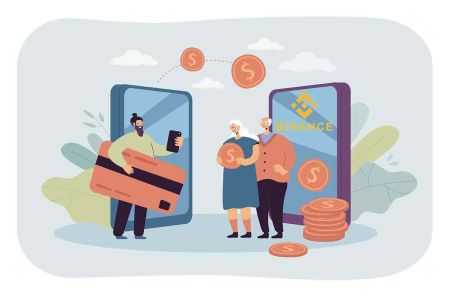Hoe om aan te meld en op Binance te deponeer
Hierdie gids bied 'n stap-vir-stap-proses om veilig toegang tot u Binance-rekening te kry en fondse te deponeer met behulp van verskillende betaalmetodes.
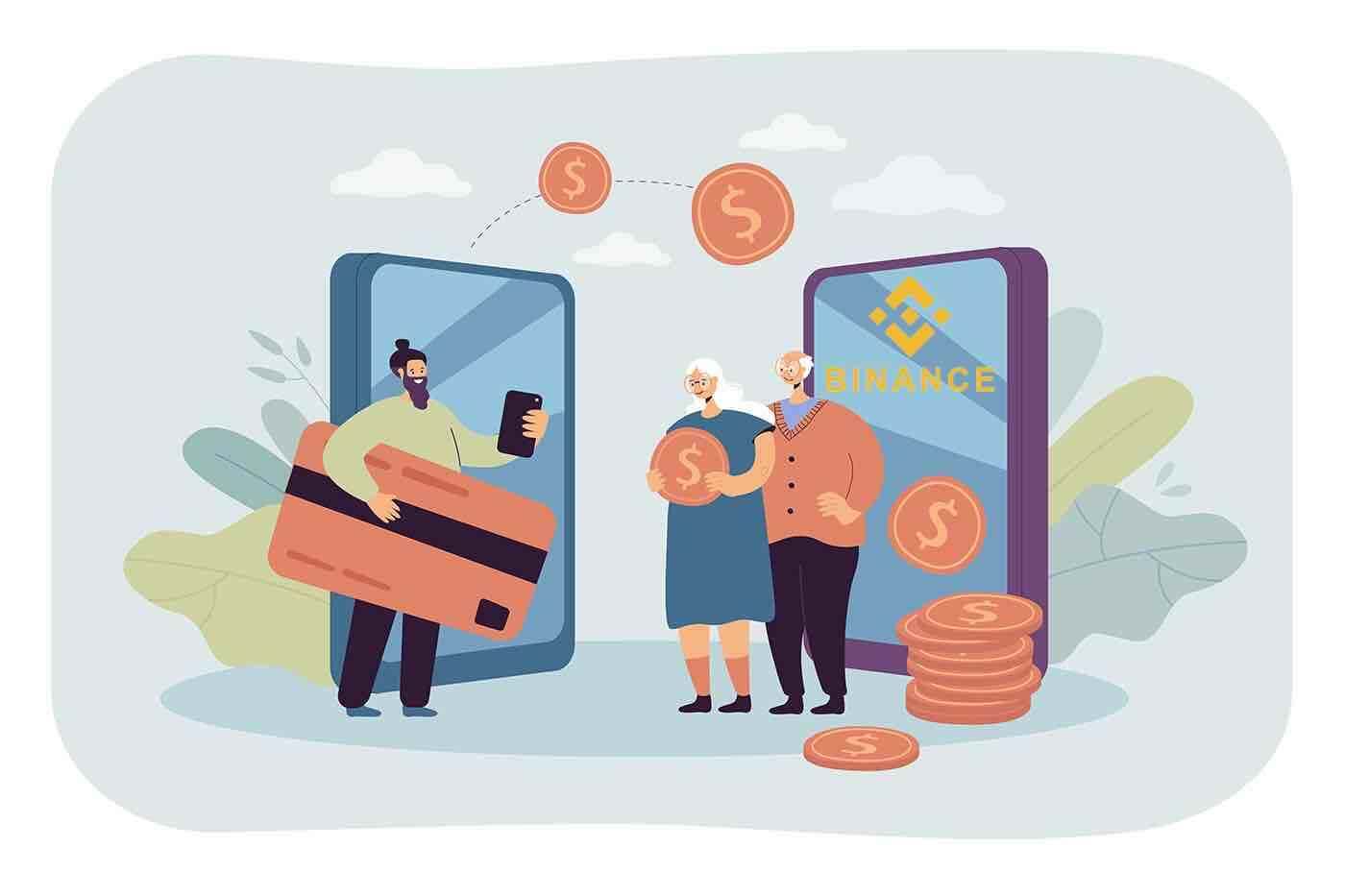
Hoe om aan te meld by Binance
Hoe om aan te meld by jou Binance-rekening
- Gaan na die Binance-webwerf.
- Klik op " Login ".
- Voer jou e-pos of telefoonnommer en wagwoord in.
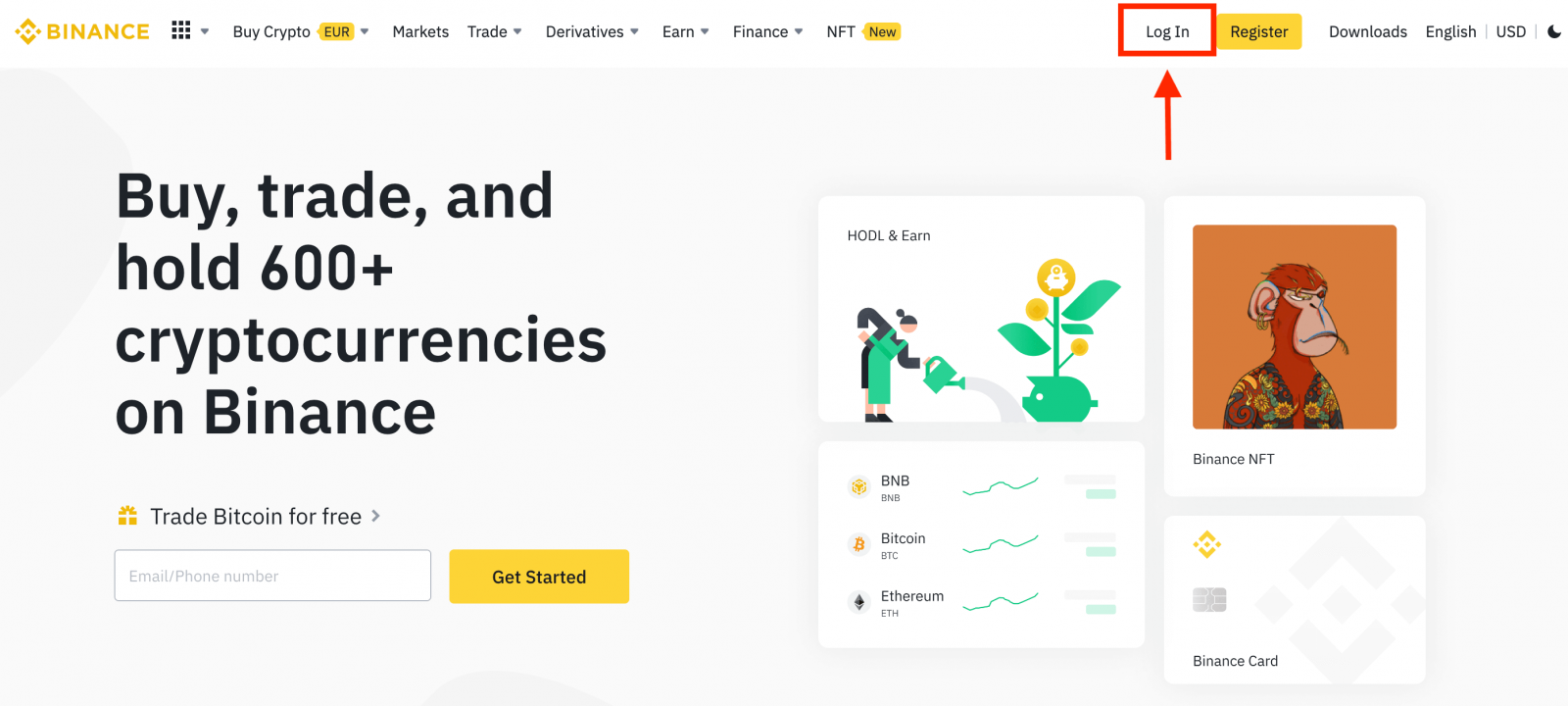
Voer jou e-pos/foonnommer in.
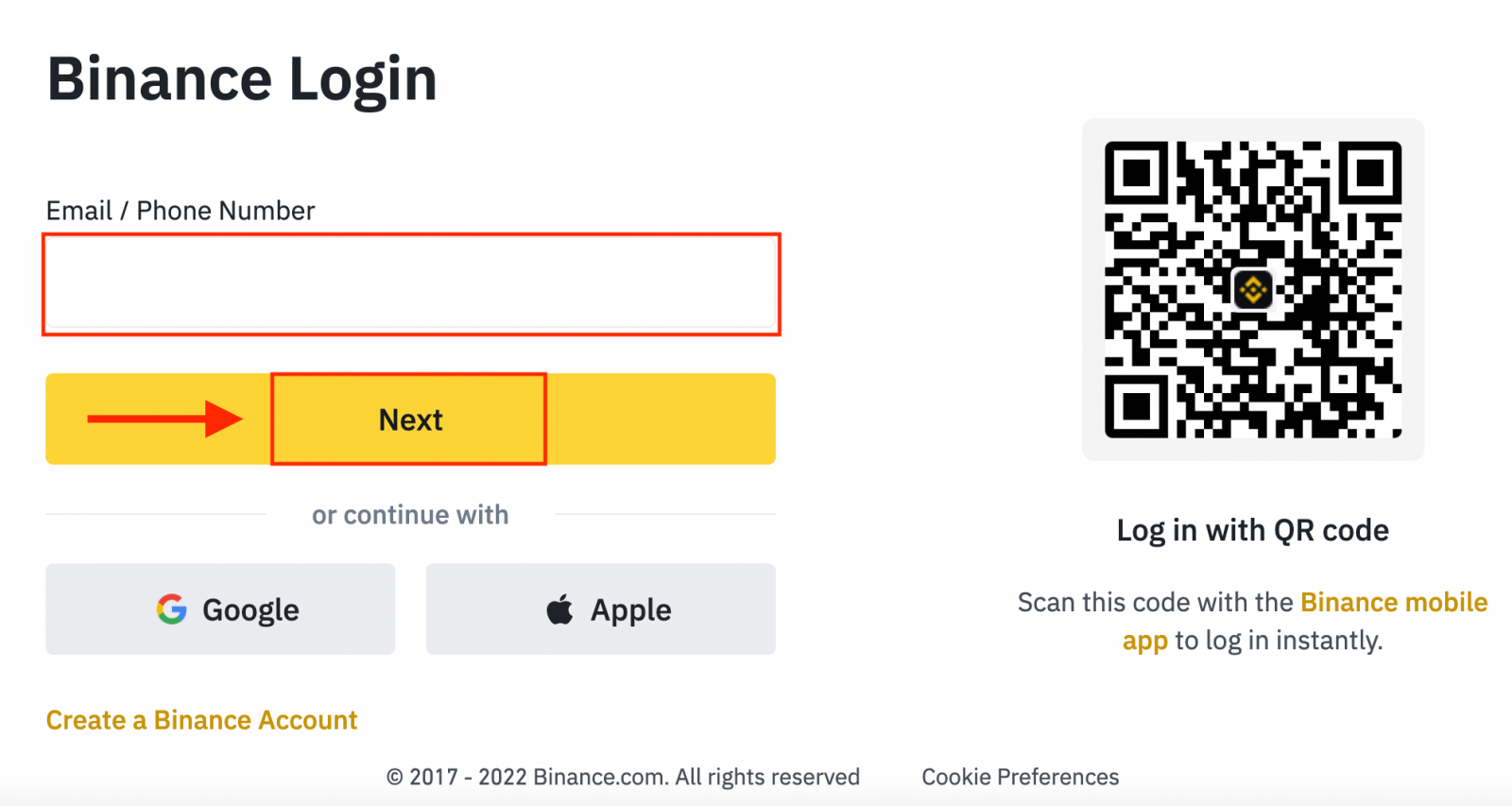
Voer die wagwoord in.
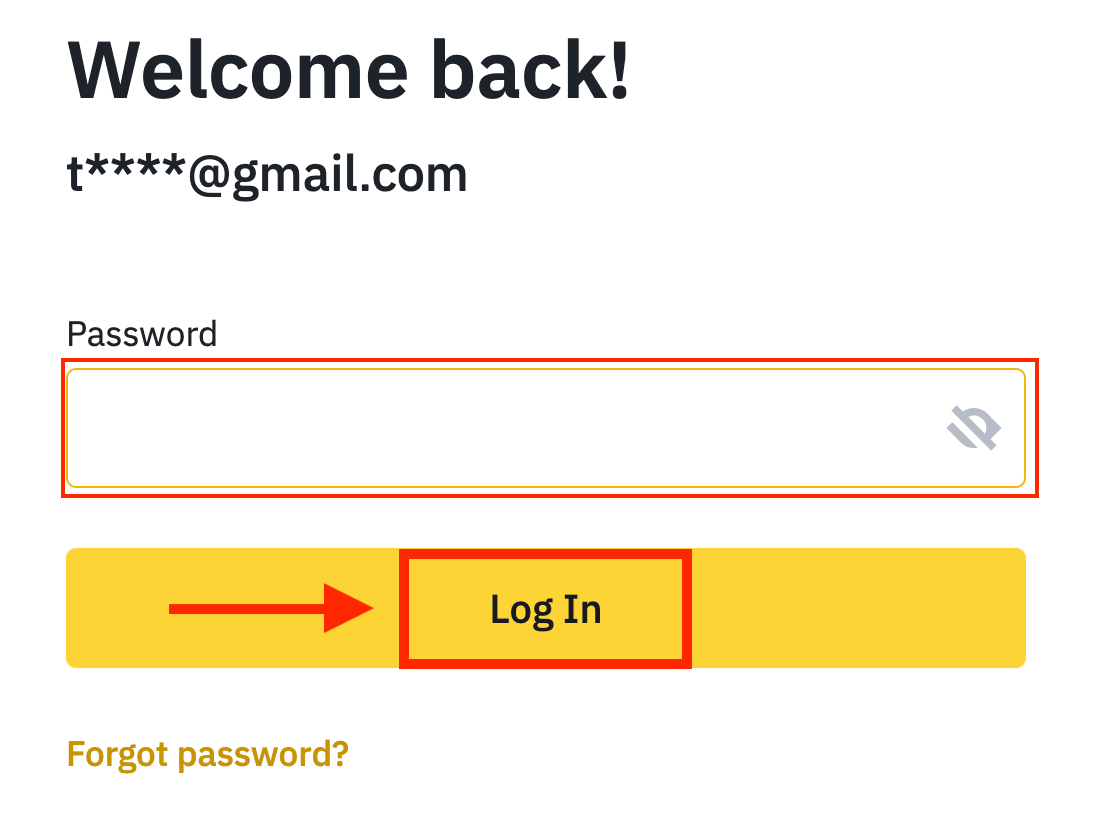
As jy SMS-verifikasie of 2FA-verifikasie gestel het, sal jy na die Verifikasiebladsy verwys word om SMS-verifikasiekode of 2FA-verifikasiekode in te voer.
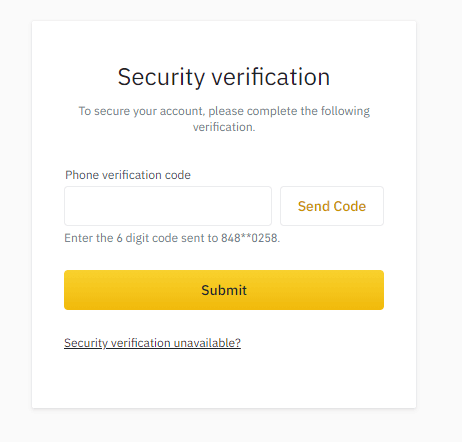
Nadat u die korrekte verifikasiekode ingevoer het, kan u u Binance-rekening suksesvol gebruik om handel te dryf.
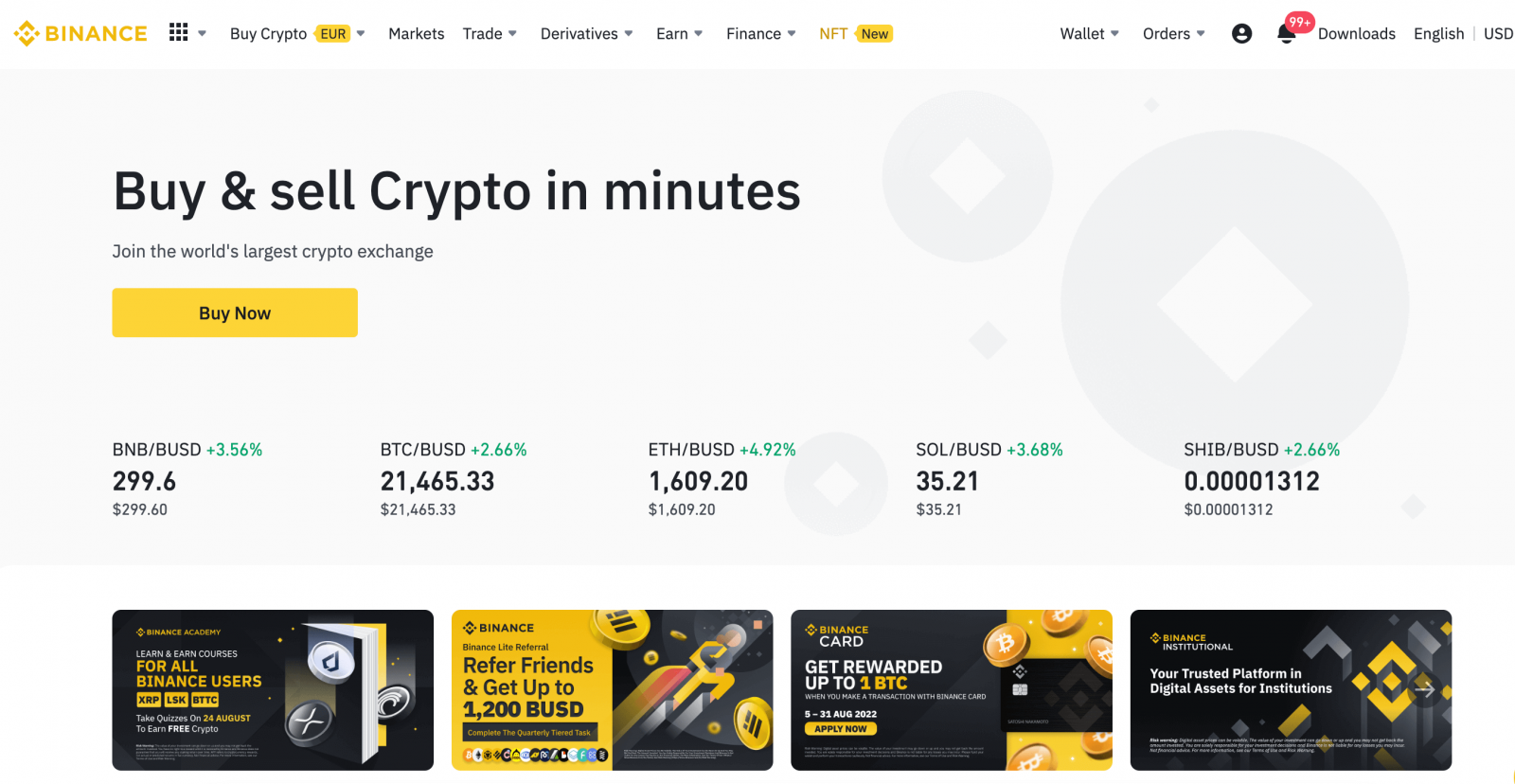
Hoe om aan te meld by Binance met jou Google-rekening
1. Gaan na die Binance-webwerf en klik [ Login ]. 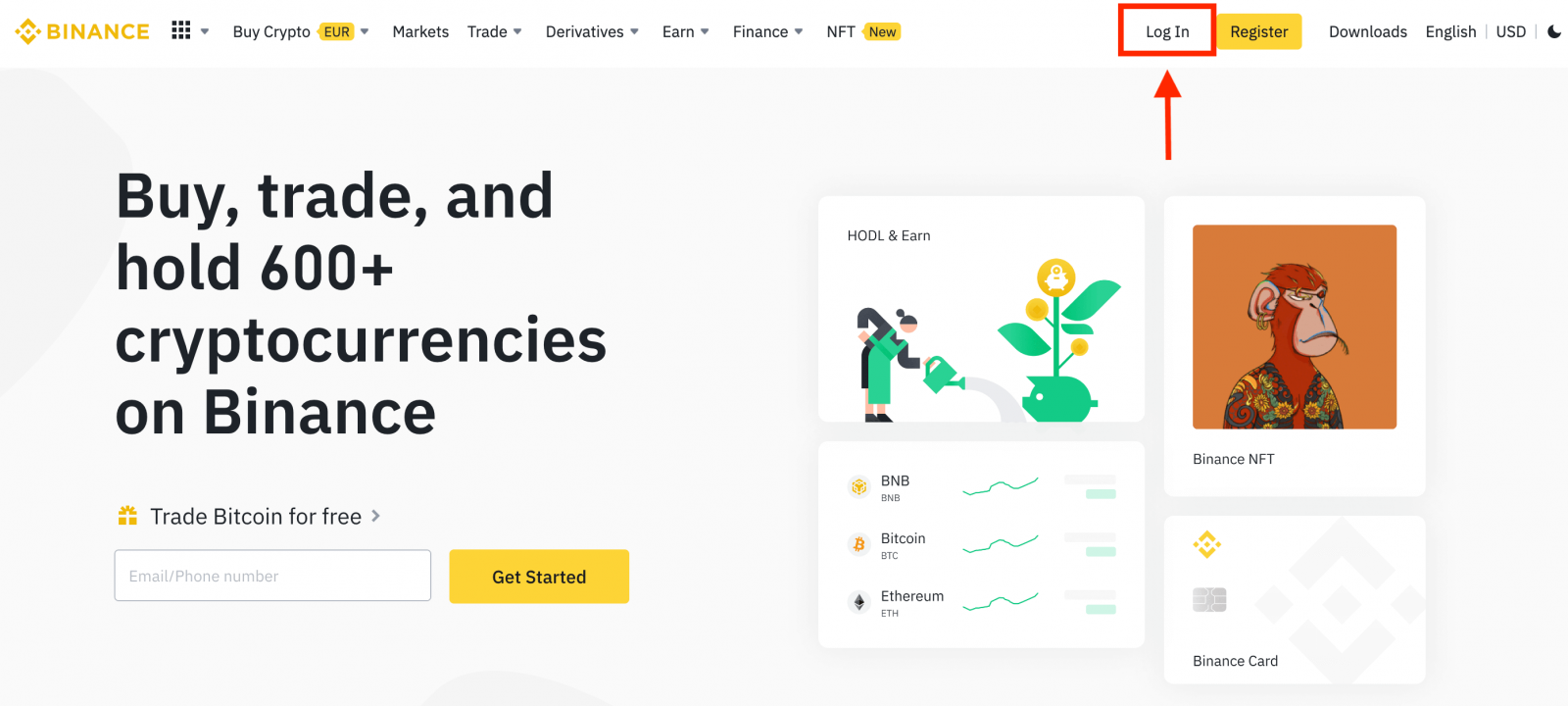
2. Kies 'n aanmeldmetode. Kies [ Google ]. 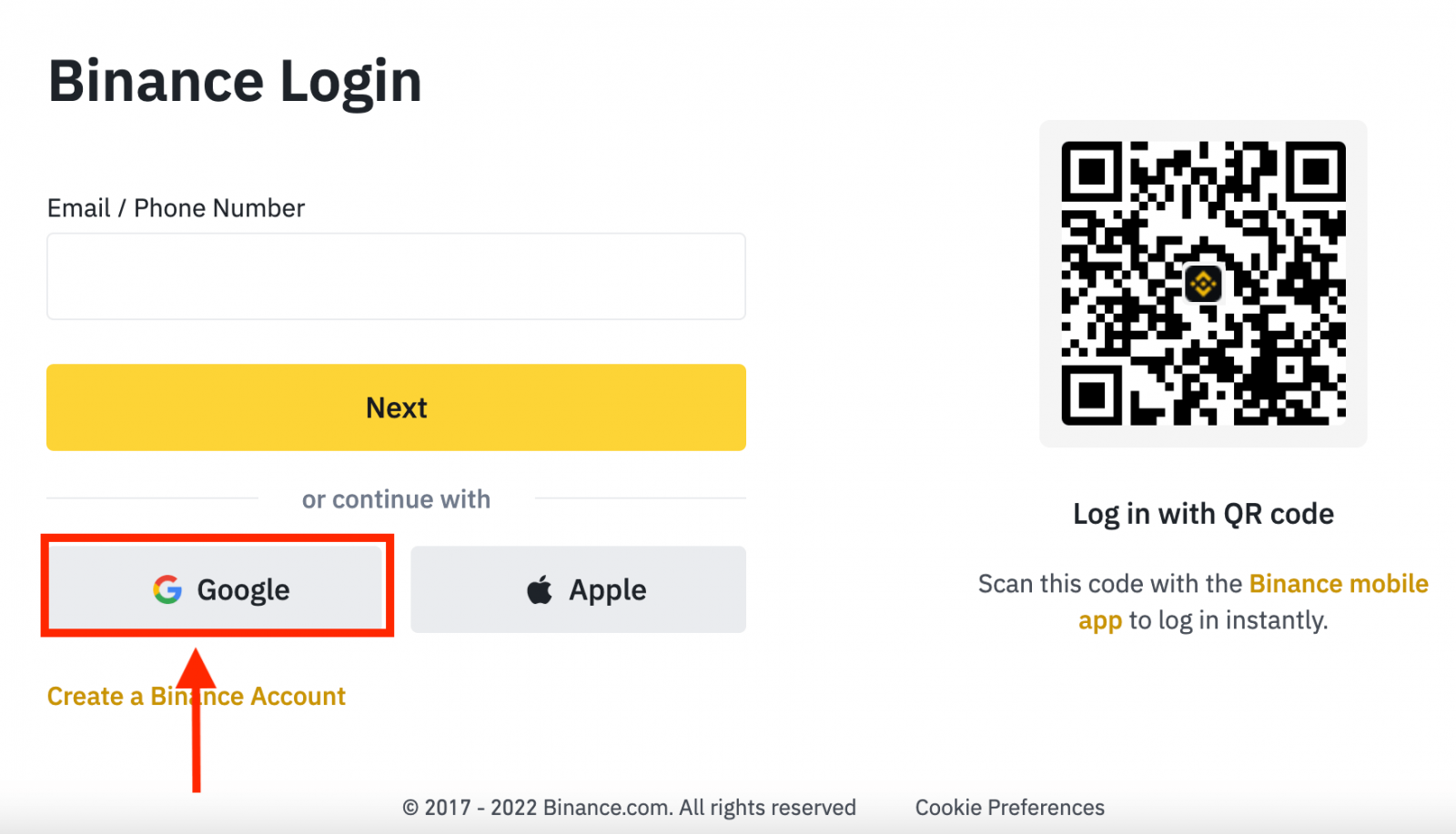
3. 'n Opspringvenster sal verskyn, en jy sal gevra word om met jou Google-rekening by Binance aan te meld. 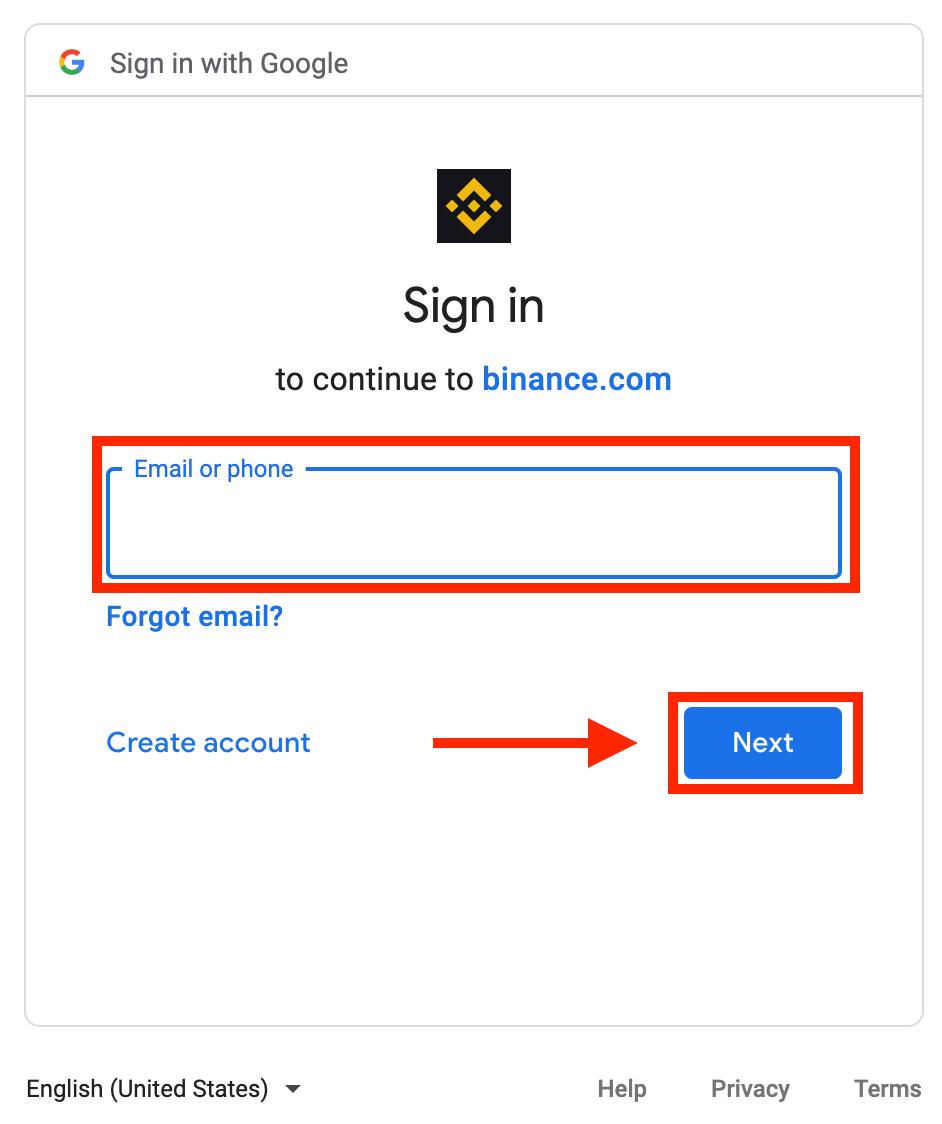
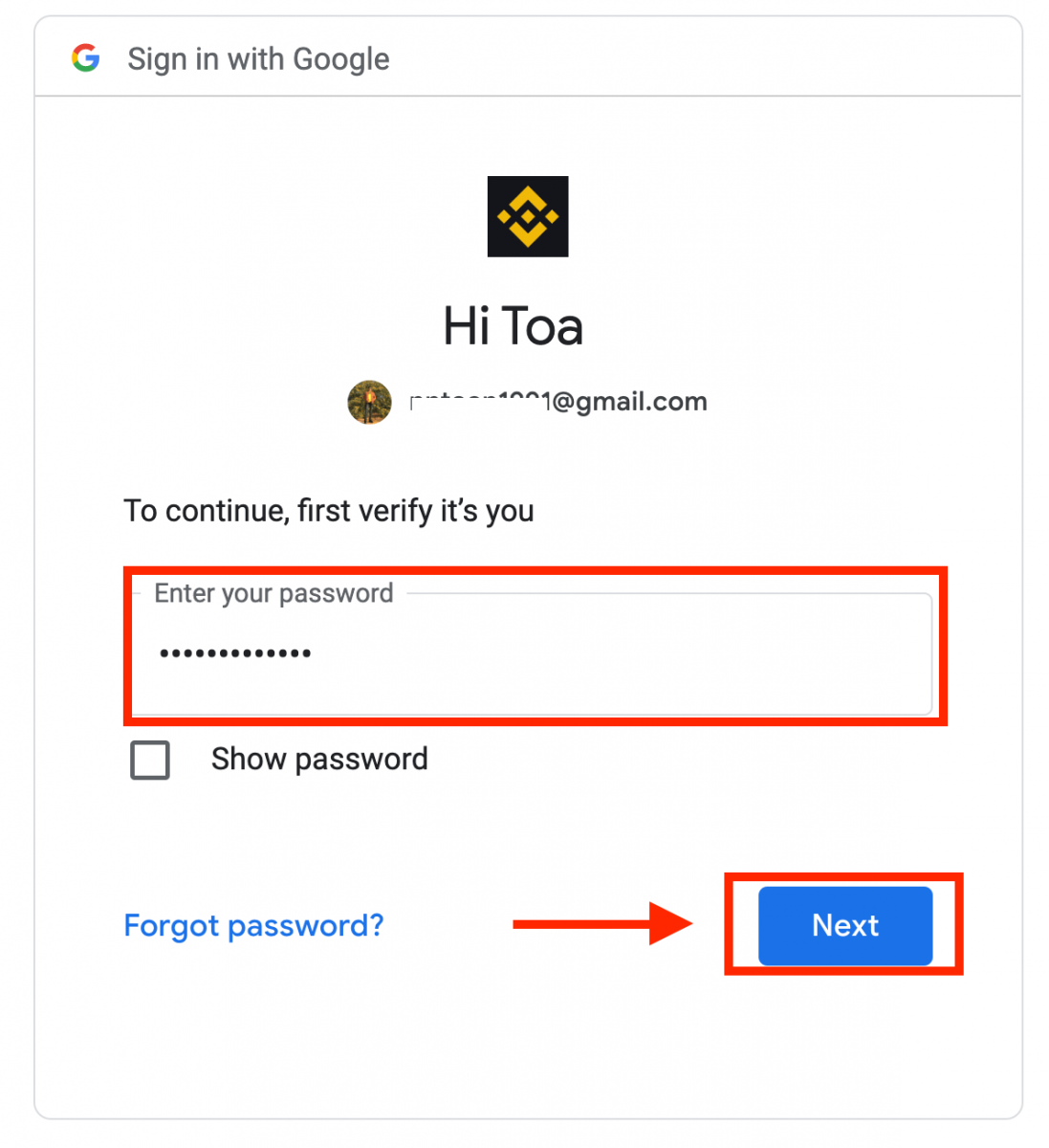
4. Klik "Skep nuwe Binance-rekening".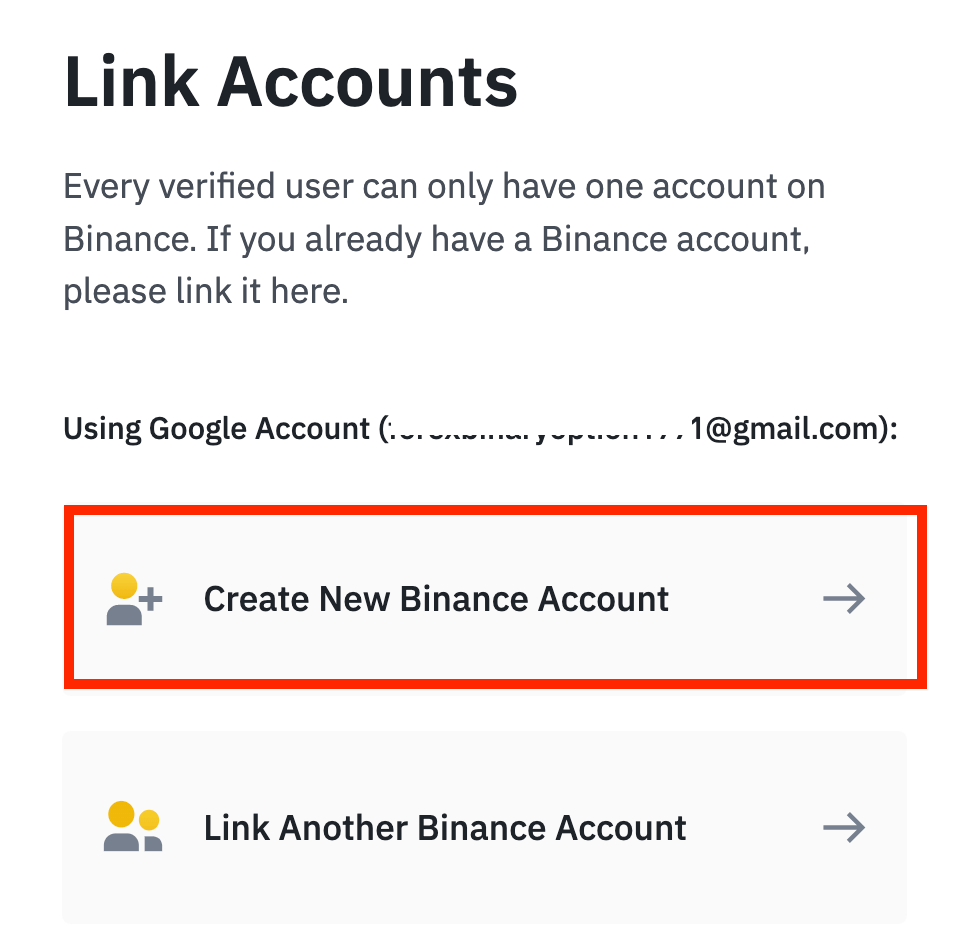
5. Lees en stem in tot die diensbepalings en privaatheidsbeleid, klik dan op [ Bevestig ]. 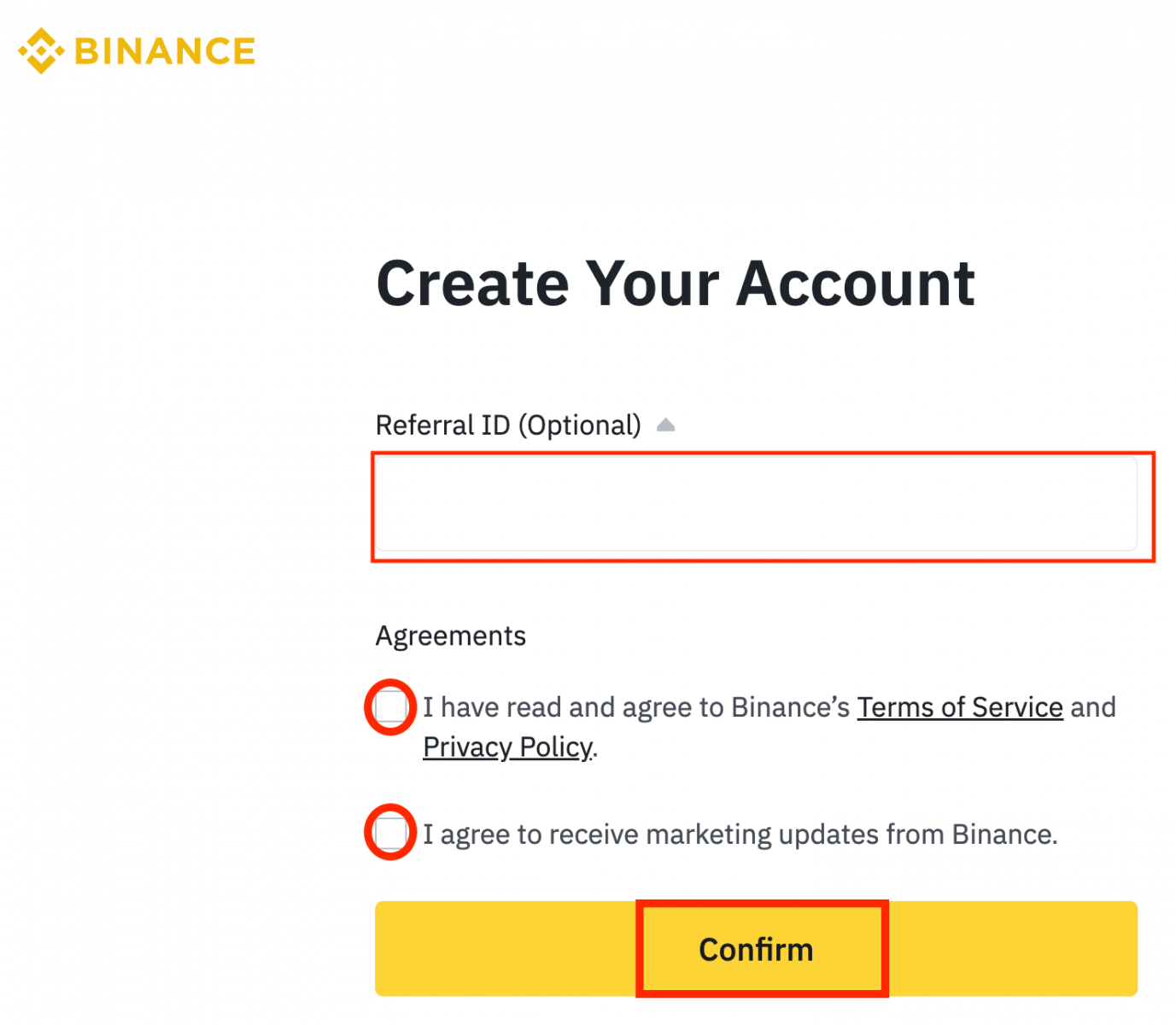
6. Nadat u aangemeld het, sal u na die Binance-webwerf herlei word.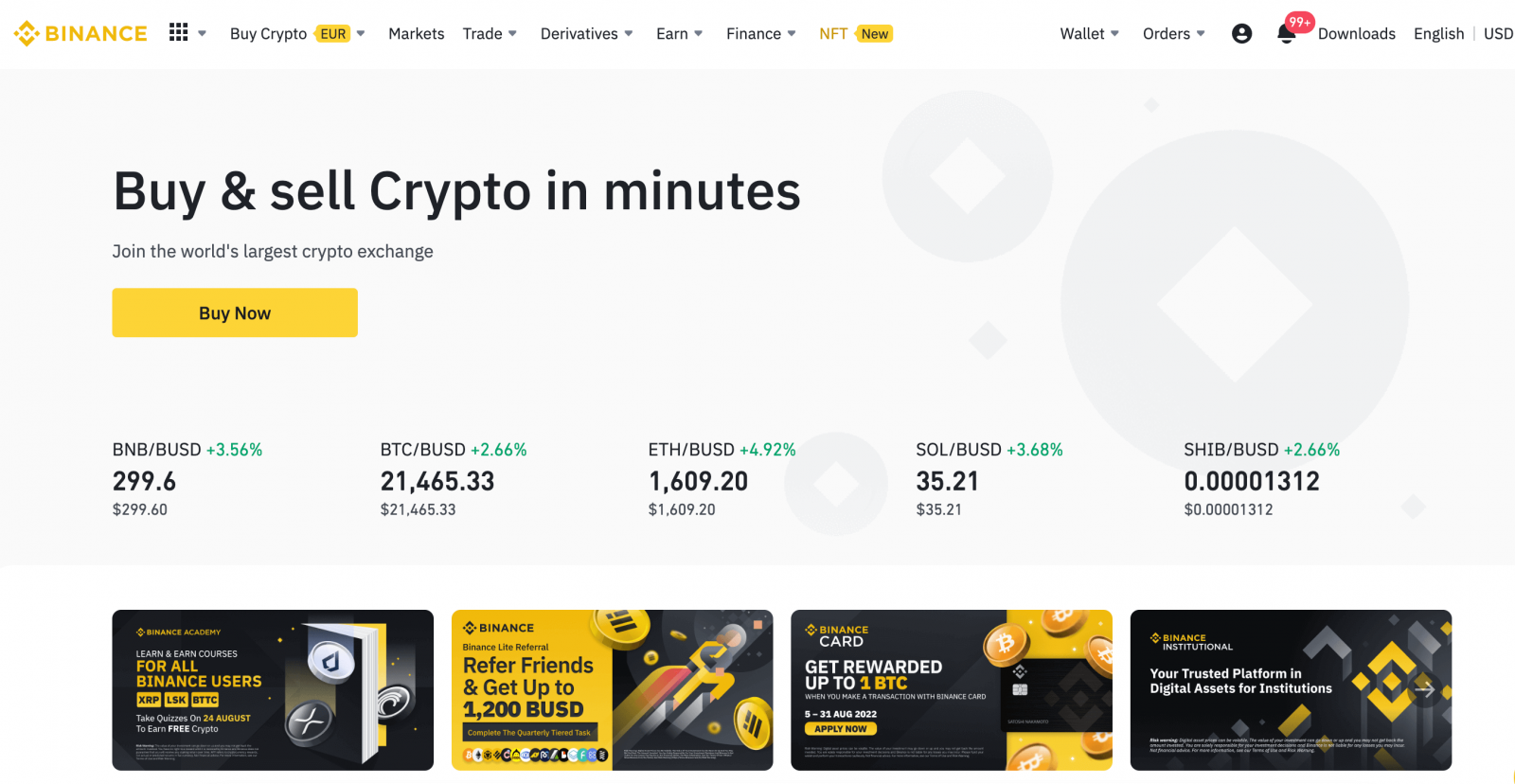
Hoe om aan te meld by Binance met jou Apple-rekening
Met Binance het jy ook 'n opsie om deur Apple by jou rekening aan te meld. Om dit te doen, hoef jy net:
1. Op jou rekenaar, Binance te besoek en "Log In" te klik. 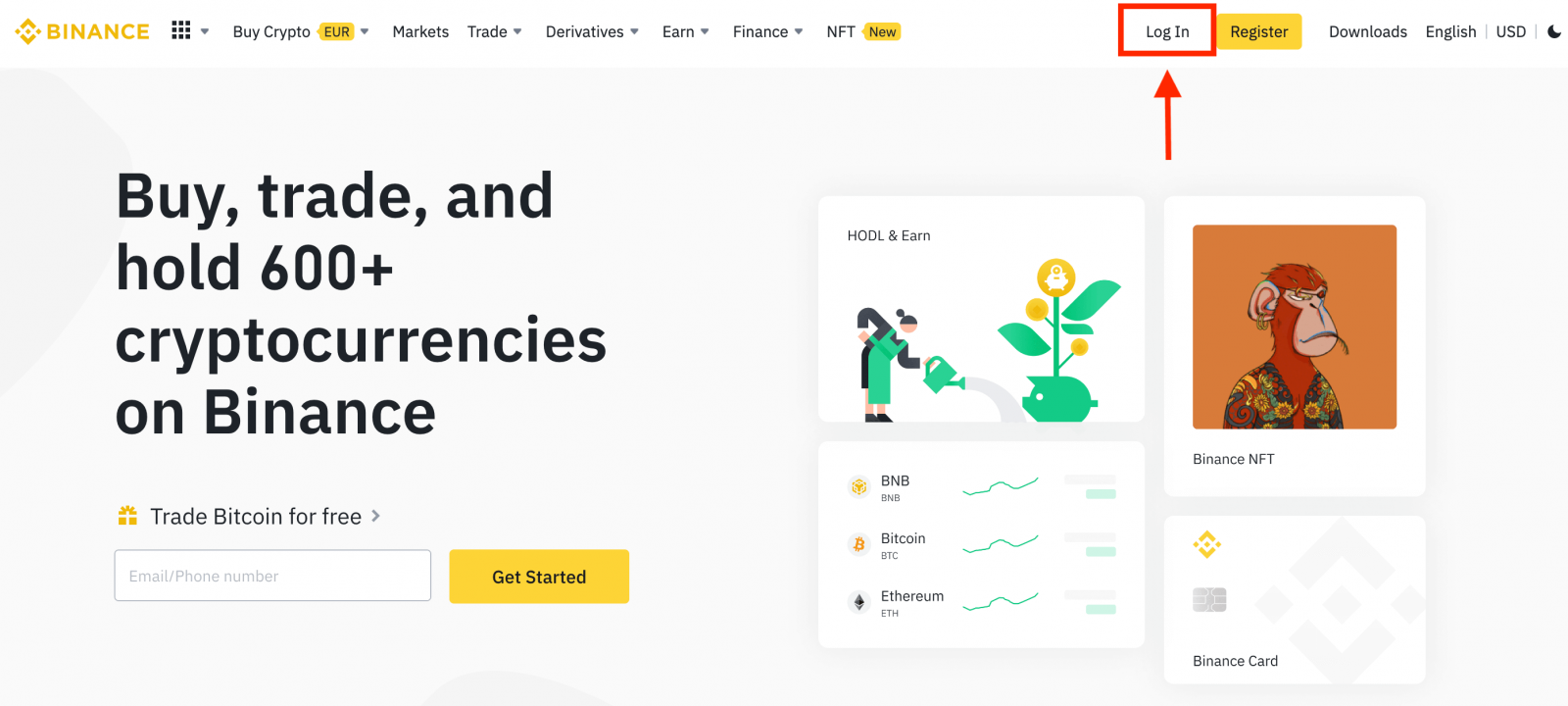 2. Klik op die "Apple"-knoppie.
2. Klik op die "Apple"-knoppie.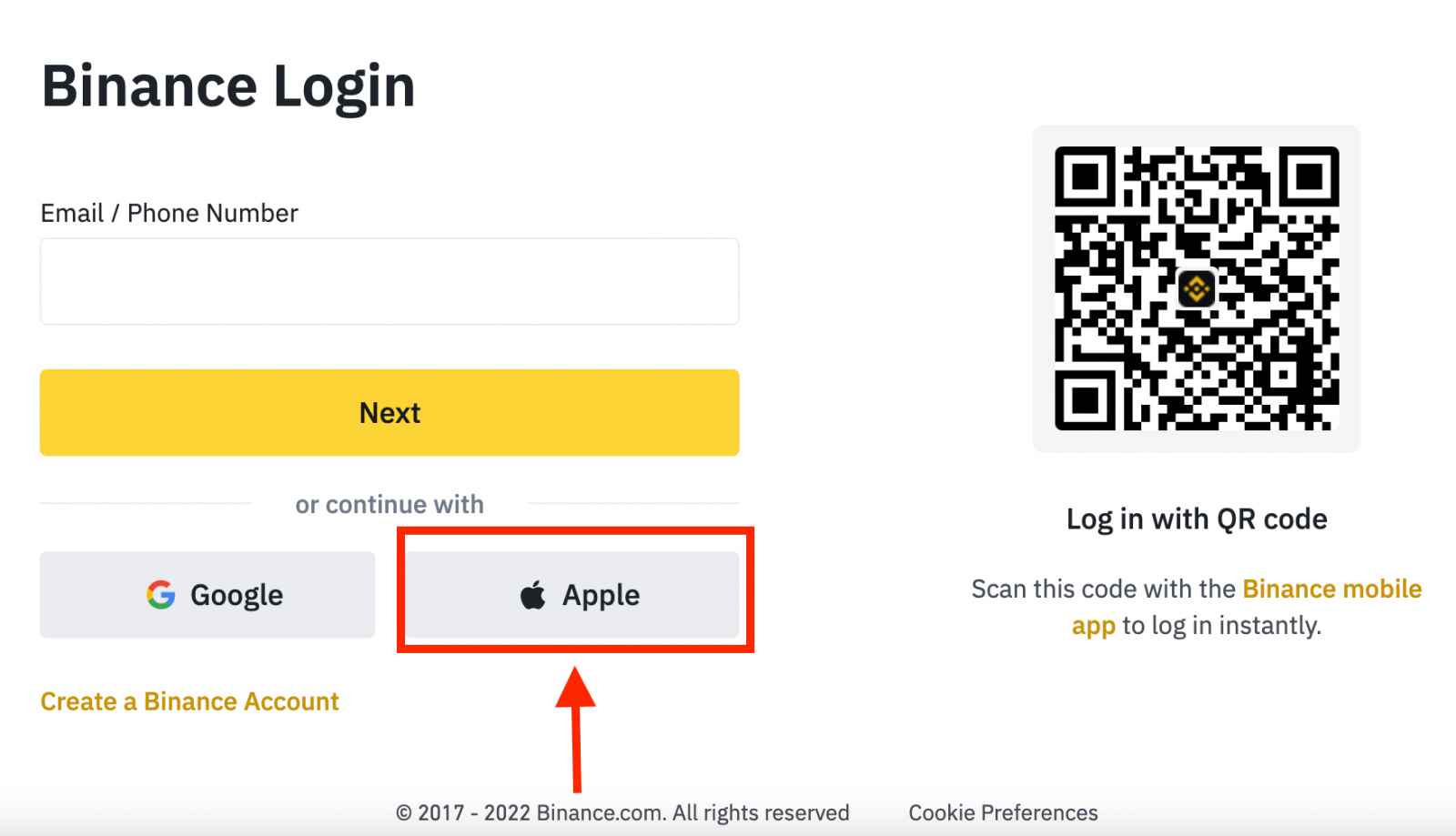
3. Voer jou Apple ID en wagwoord in om by Binance aan te meld. 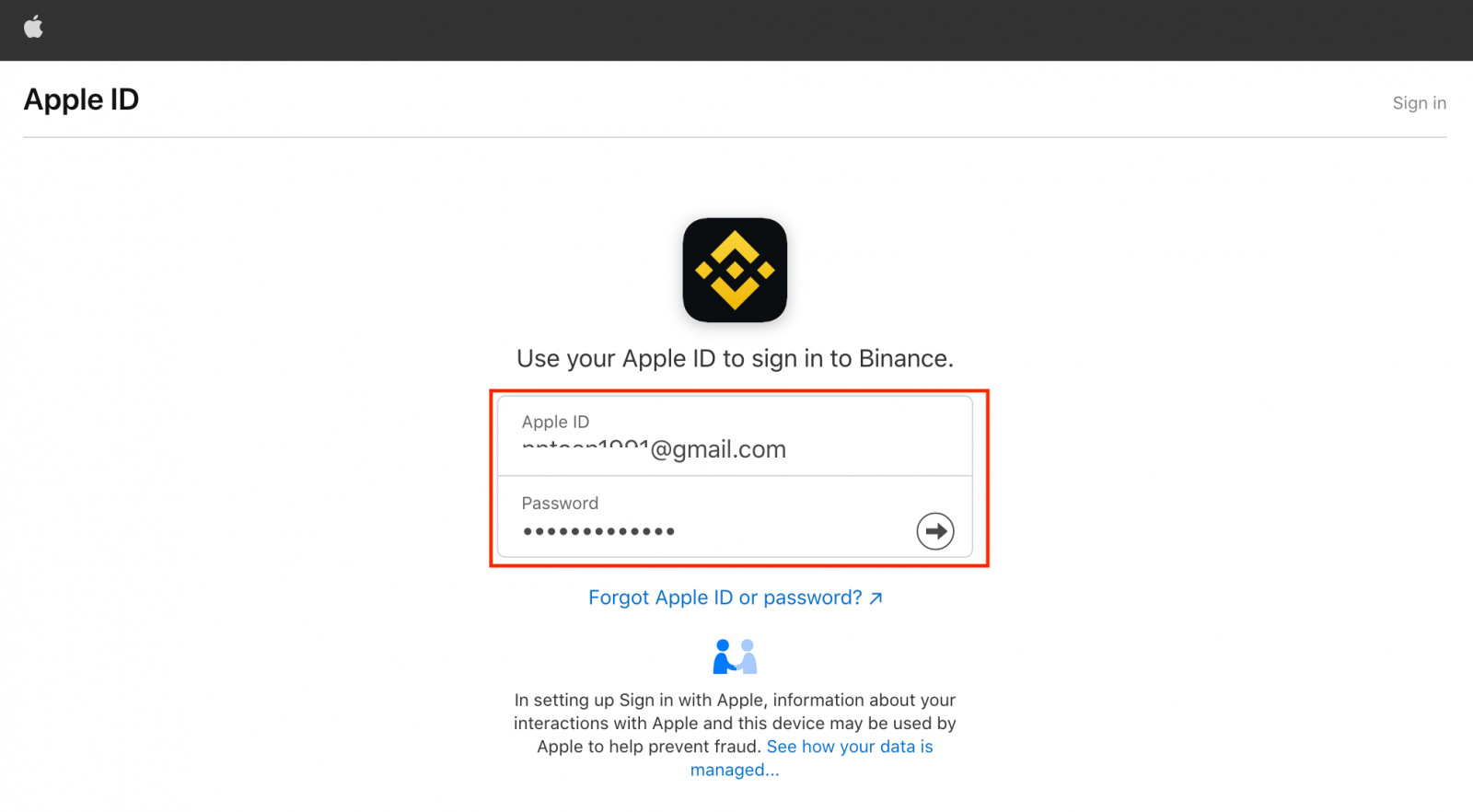
4. Klik "Gaan voort". 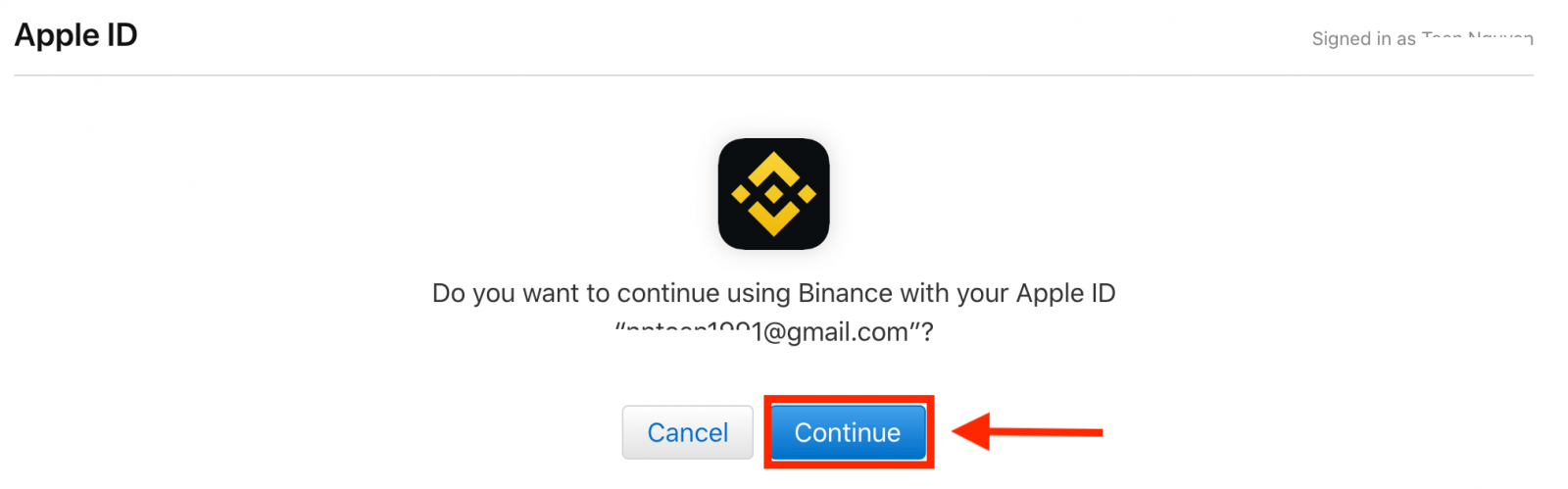
5. Nadat u aangemeld het, sal u na die Binance-webwerf herlei word. As jy deur 'n vriend verwys is om op Binance te registreer, maak seker dat jy hul verwysings-ID invul (opsioneel).
Lees en stem in tot die diensbepalings en privaatheidsbeleid, klik dan op [ Bevestig ]. 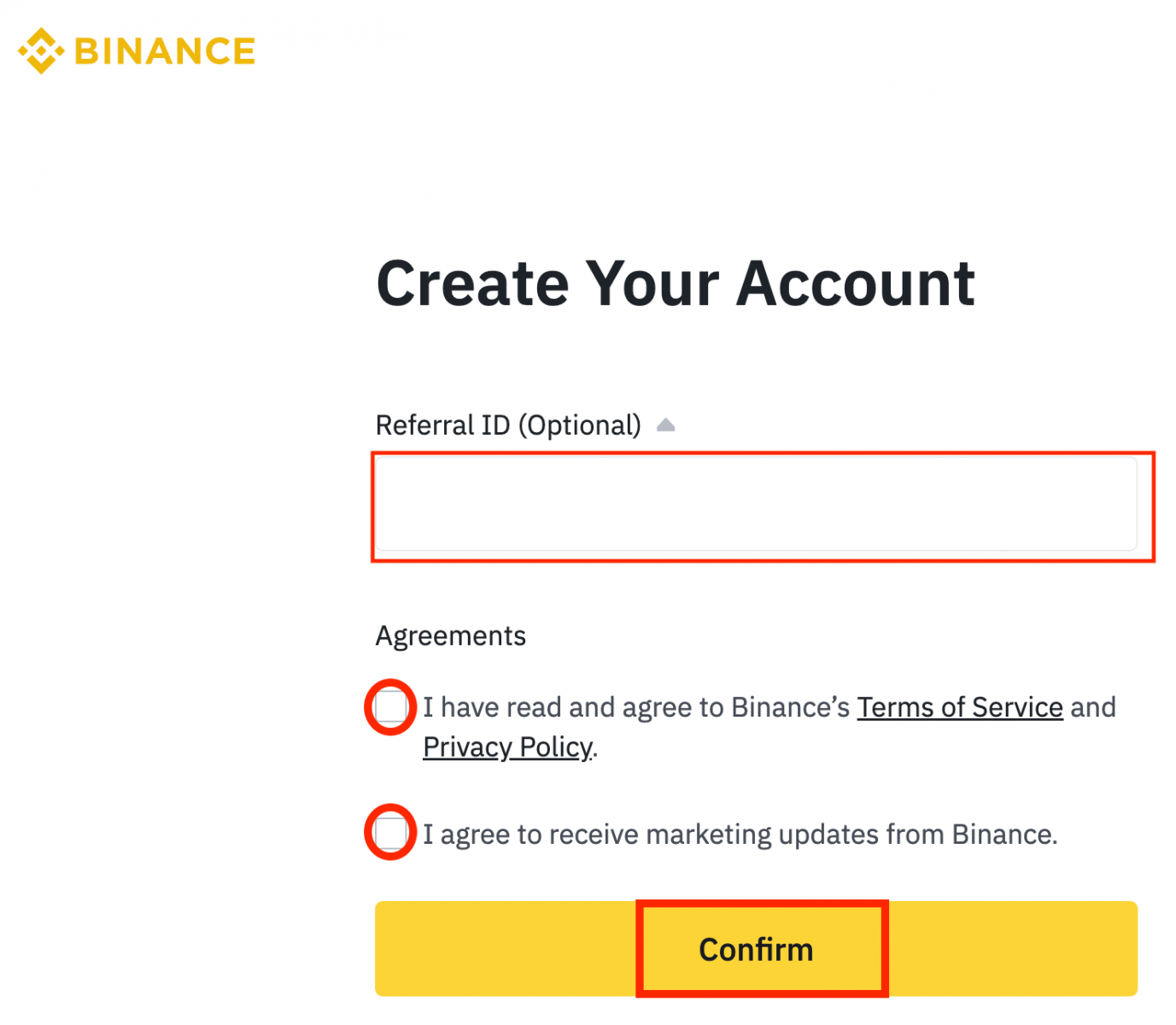
6. Baie geluk! Jy het 'n Binance-rekening suksesvol geskep. 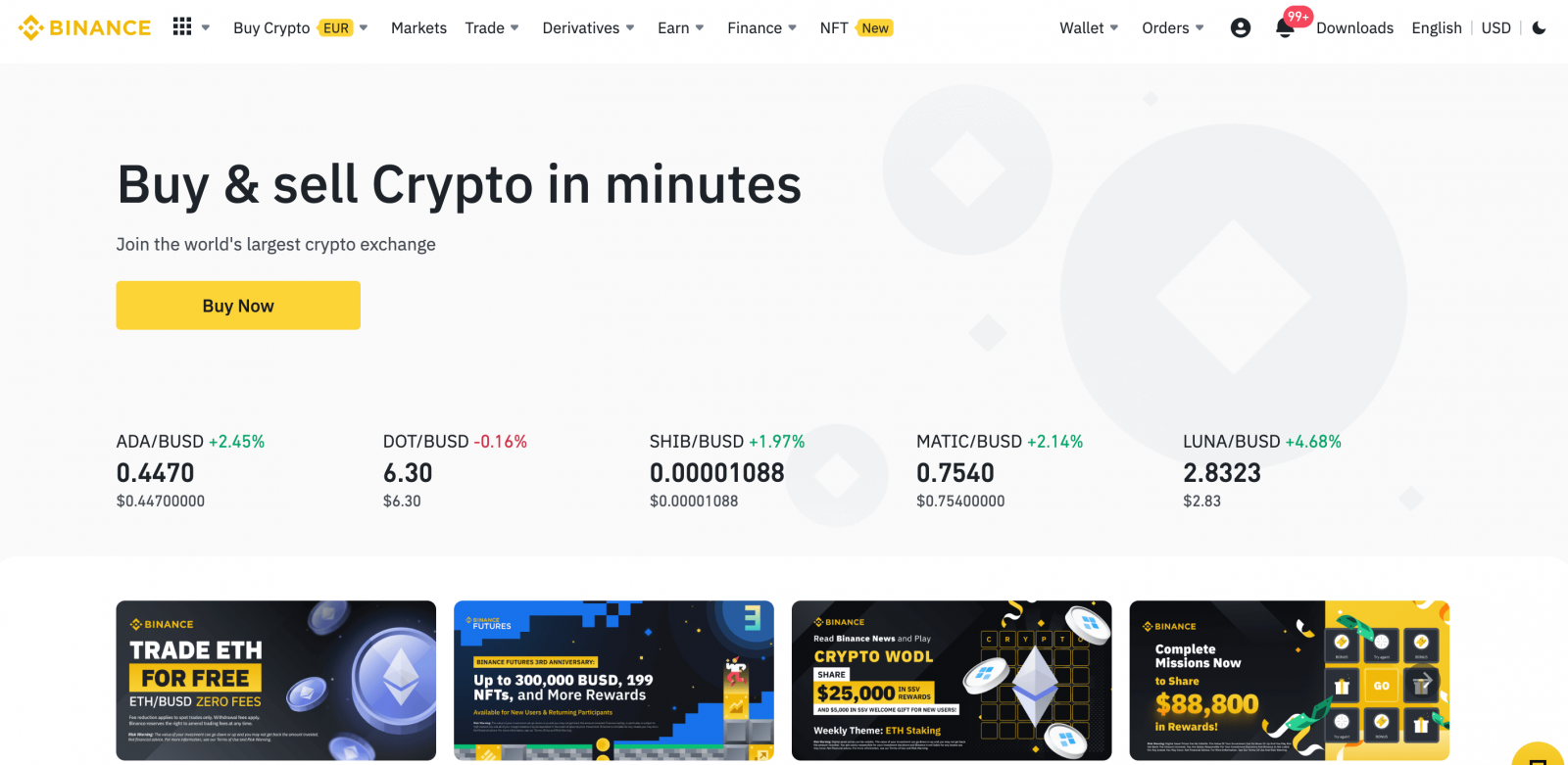
Hoe om aan te meld by die Binance-toepassing op Android
Magtiging op die Android-mobiele platform word uitgevoer op soortgelyke wyse as magtiging op die Binance-webwerf. Die toepassing kan deur die Google Play Market op jou toestel afgelaai word. In die soekvenster, voer net Binance in en klik "Installeer".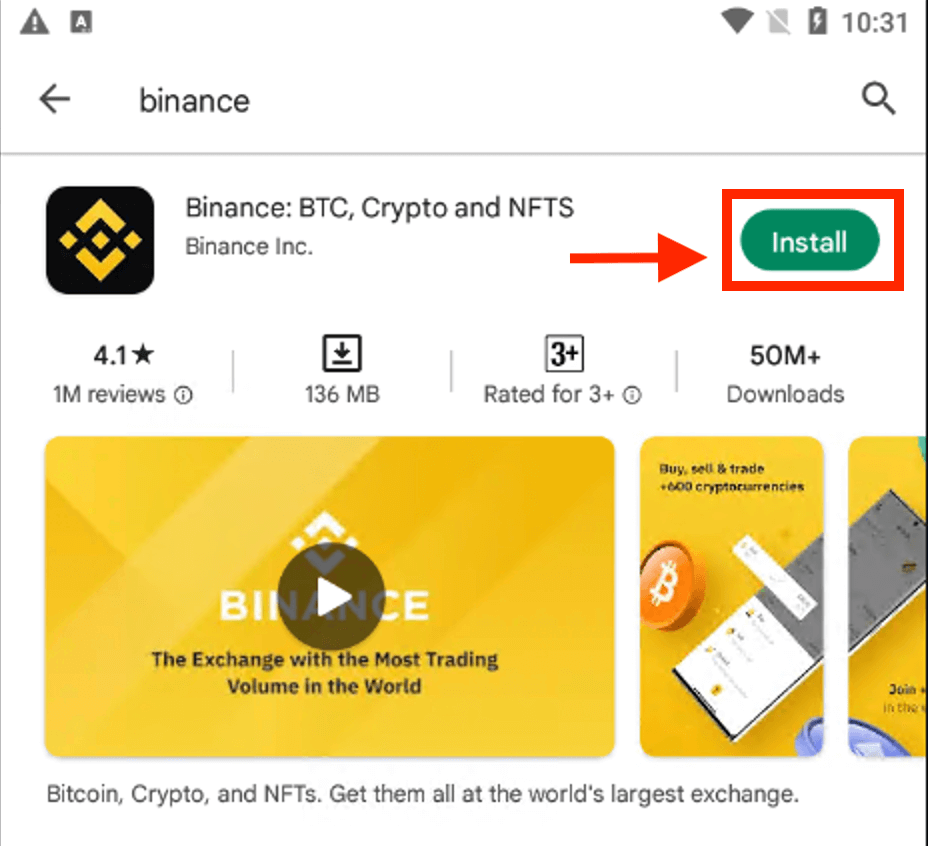
Wag vir die installasie om te voltooi. Dan kan jy oopmaak en aanmeld om handel te begin.
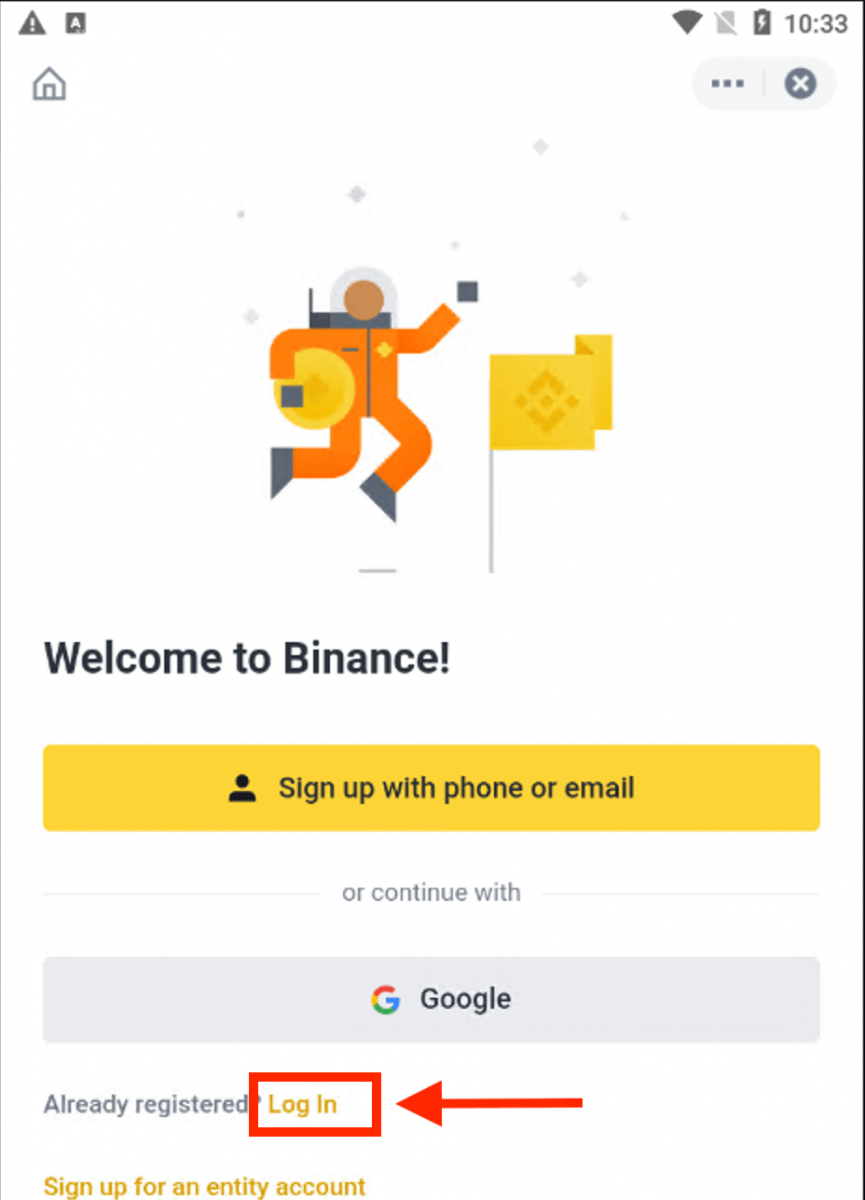 |
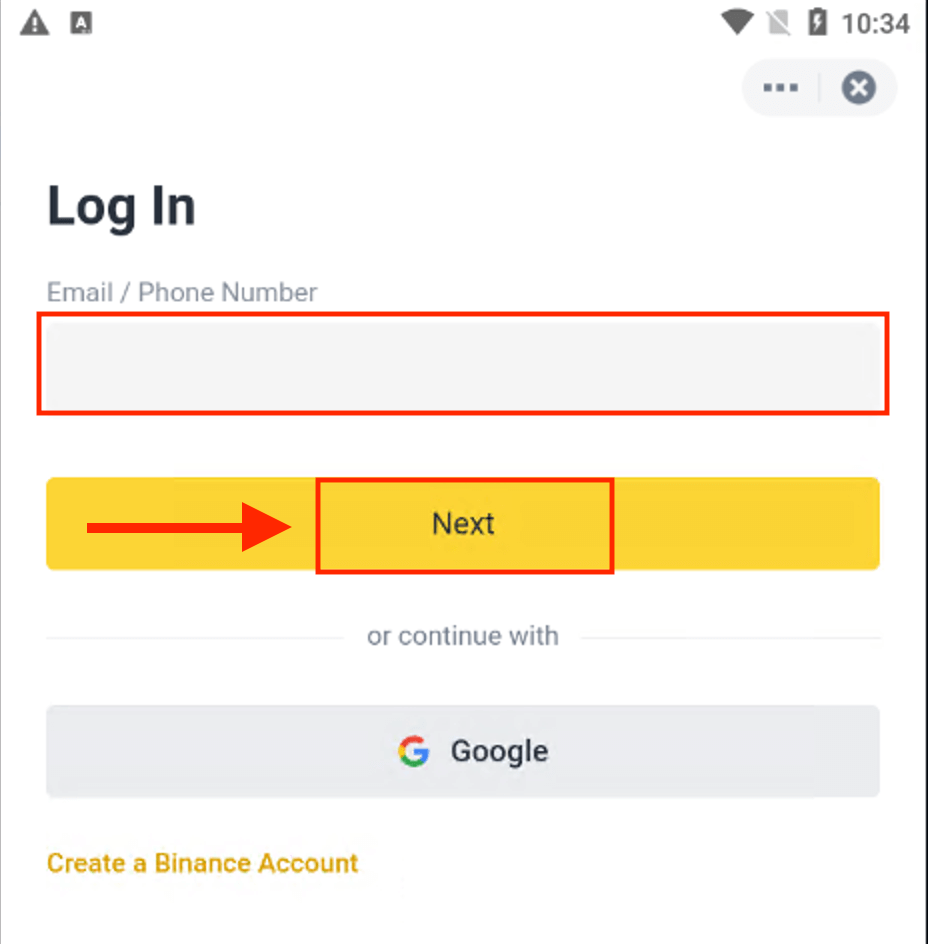 |
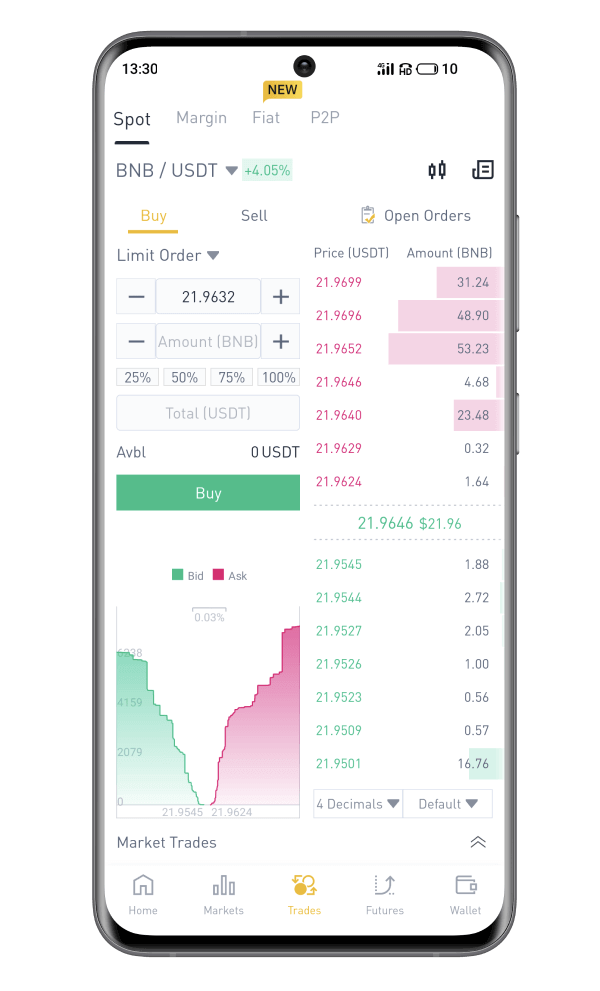
Hoe om aan te meld by die Binance-toepassing op iOS
Jy moet die App Store besoek en soek met die sleutel Binance om hierdie toepassing te vind. Jy moet ook die Binance-toepassing vanaf App Store installeer . 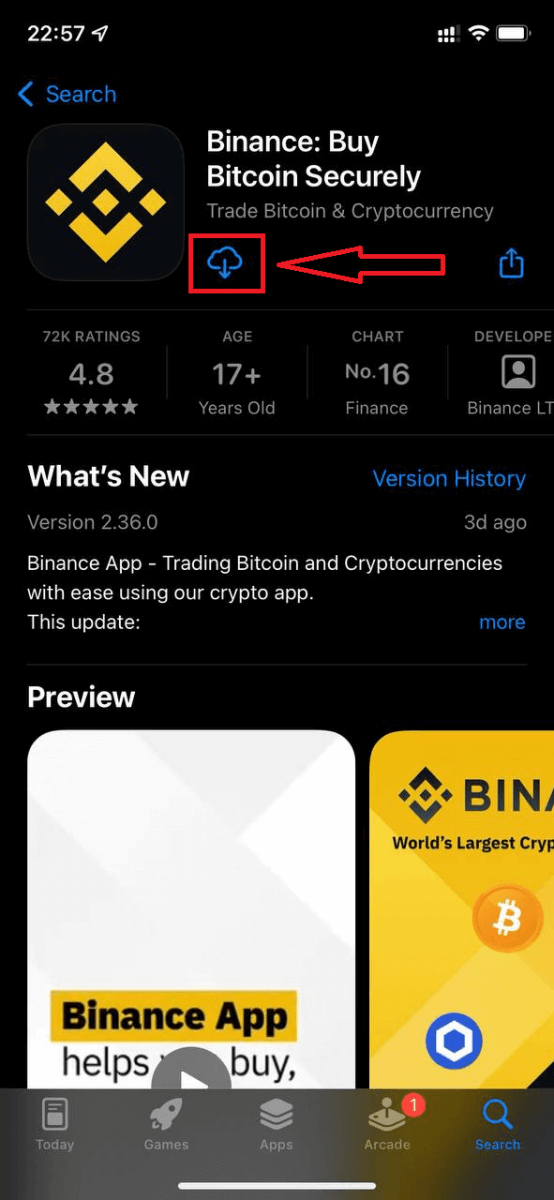
Na die installering en bekendstelling, kan jy by die Binance iOS-mobiele toepassing aanmeld deur jou e-posadres, telefoonnommer en Apple- of Google-rekening te gebruik.
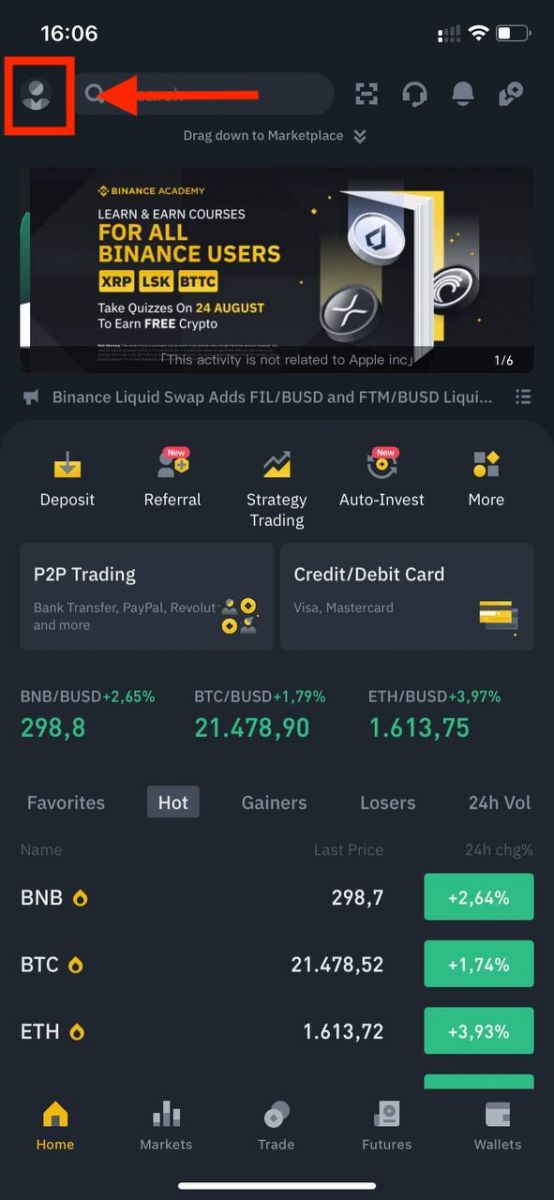 |
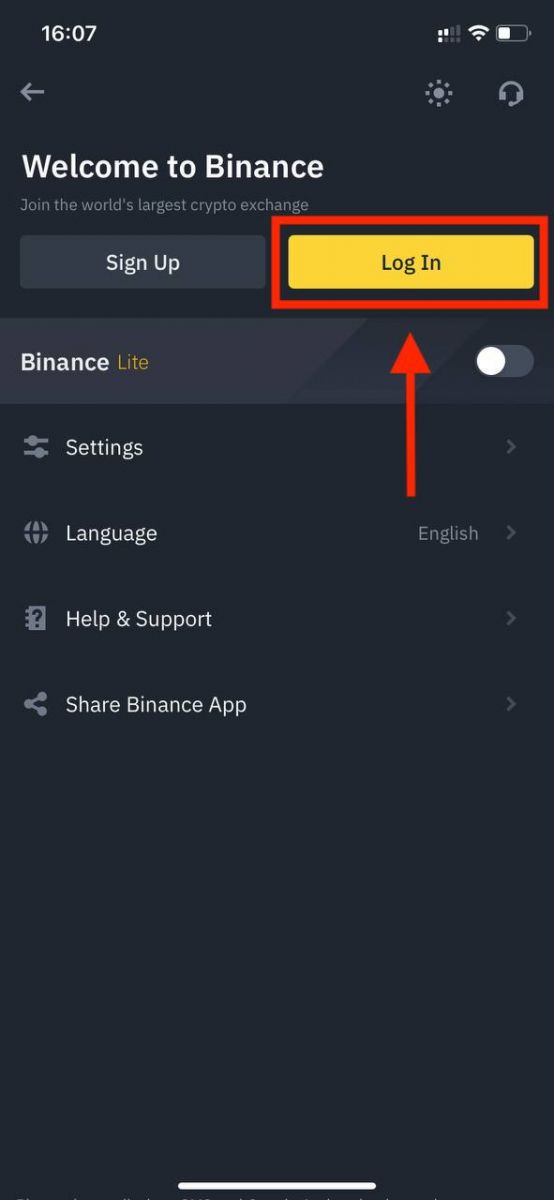 |
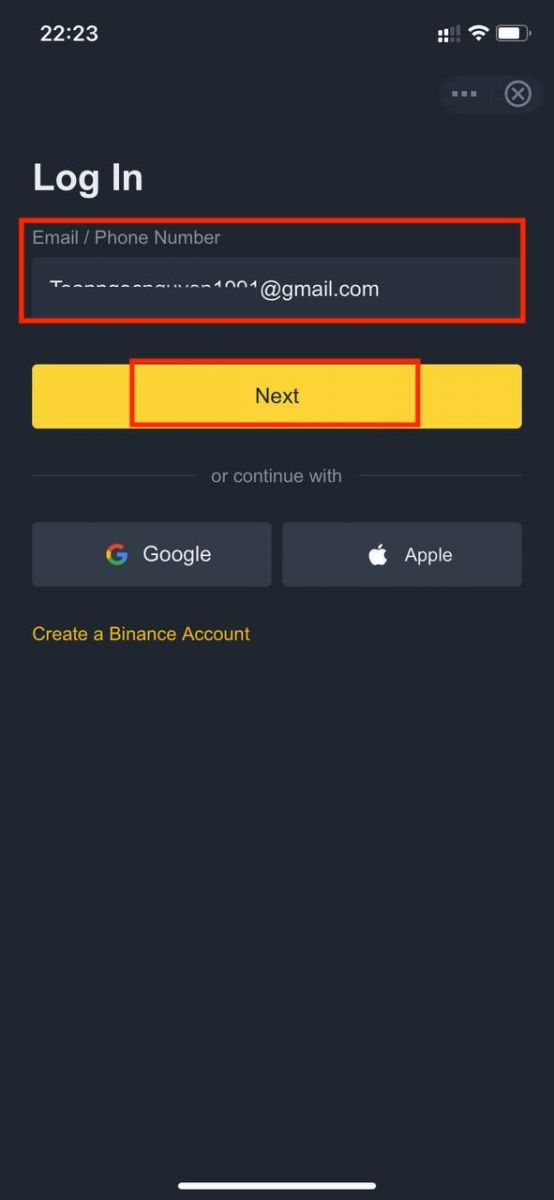 |
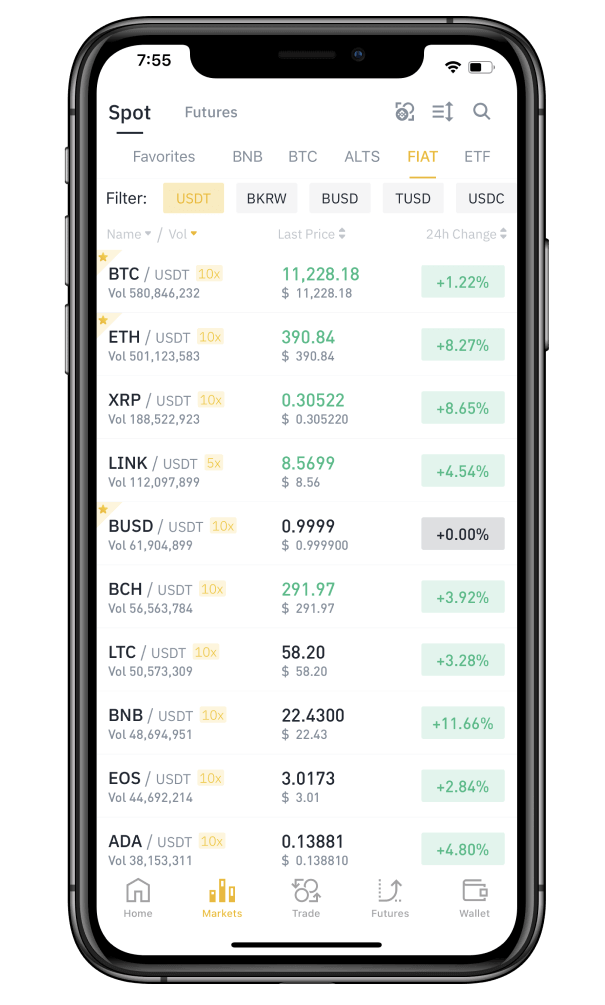
Ek het my wagwoord van die Binance-rekening vergeet
Jy kan jou rekeningwagwoord terugstel vanaf die Binance-webwerf of -toepassing . Neem asseblief kennis dat onttrekkings uit jou rekening vir sekuriteitsredes vir 24 uur na 'n wagwoordterugstelling opgeskort sal word.1. Gaan na die Binance-webwerf en klik [ Login ].
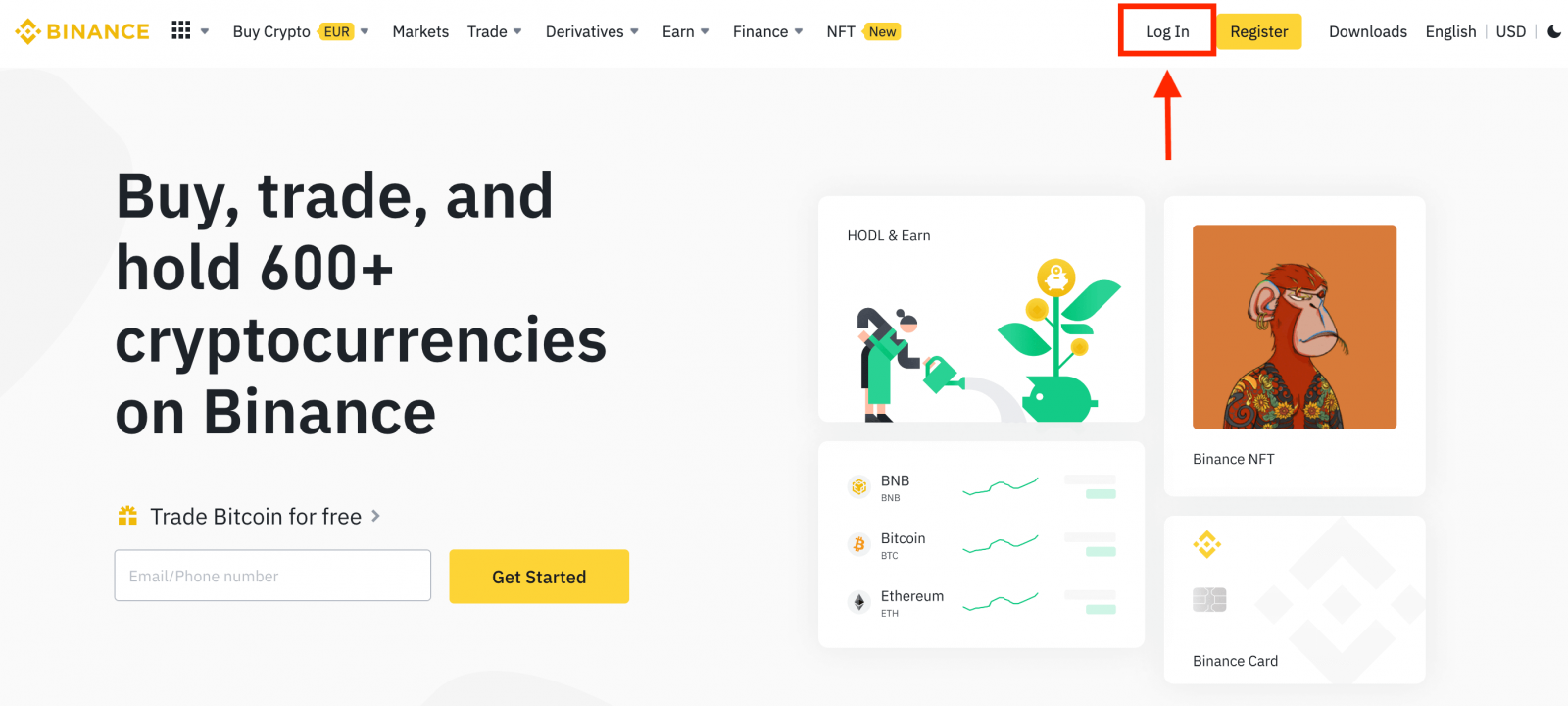
2. Op die aanmeldbladsy, klik [Wagwoord vergeet?].
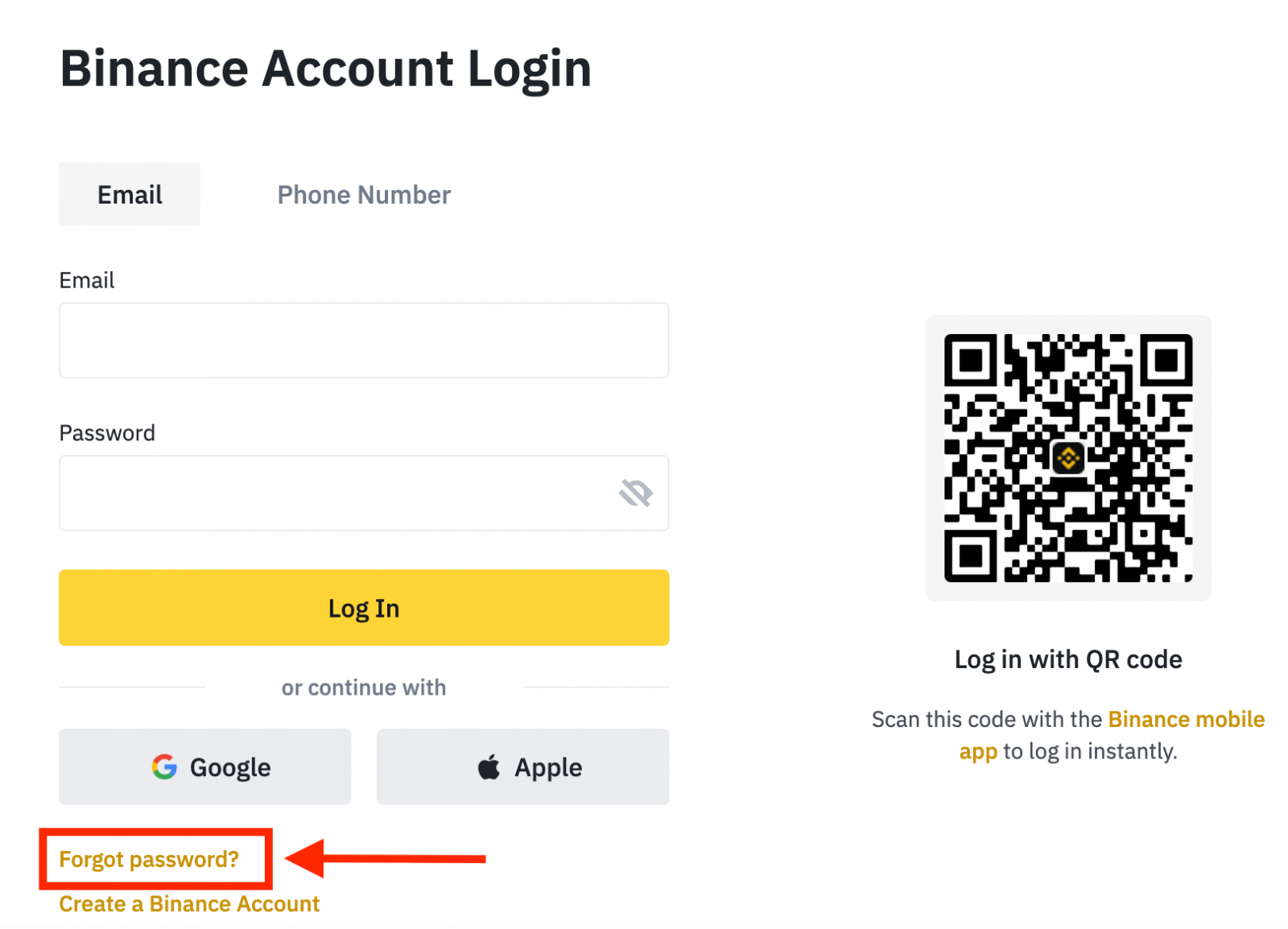
As jy die toepassing gebruik, klik [Forgor password?] soos hieronder.
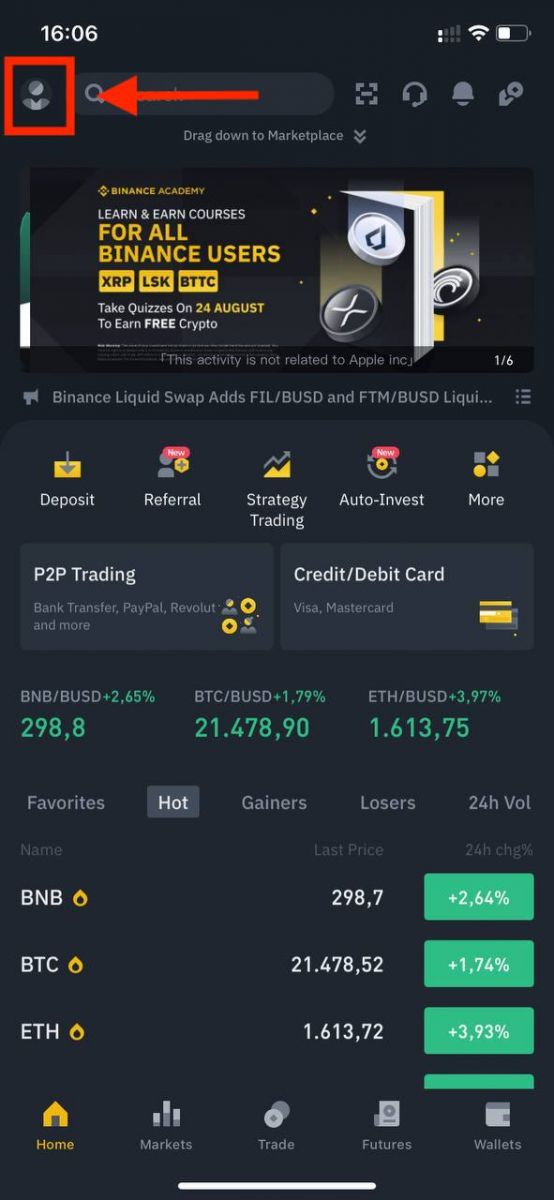 |
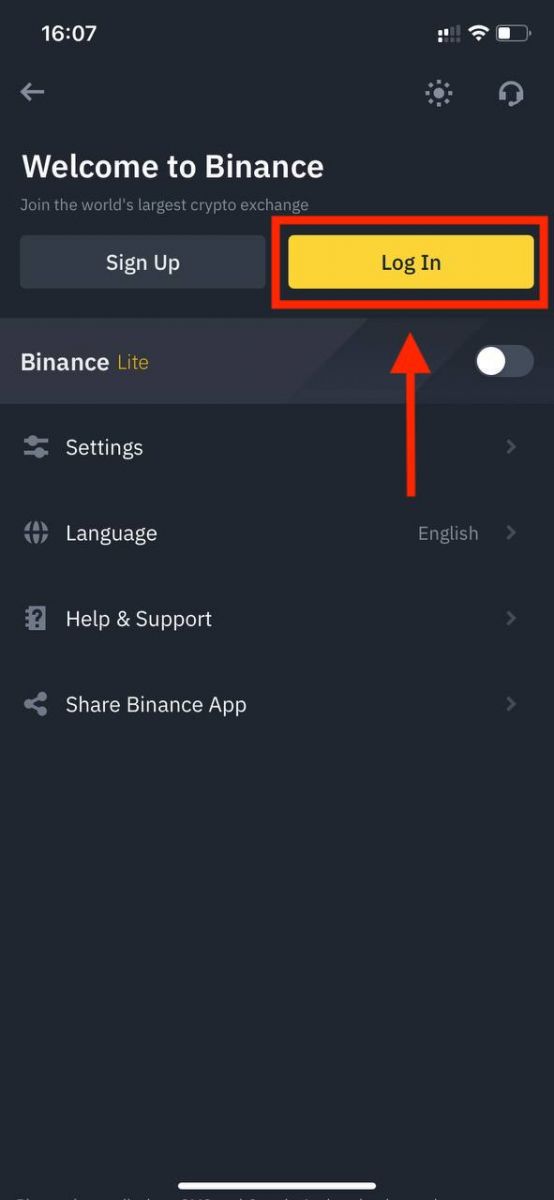 |
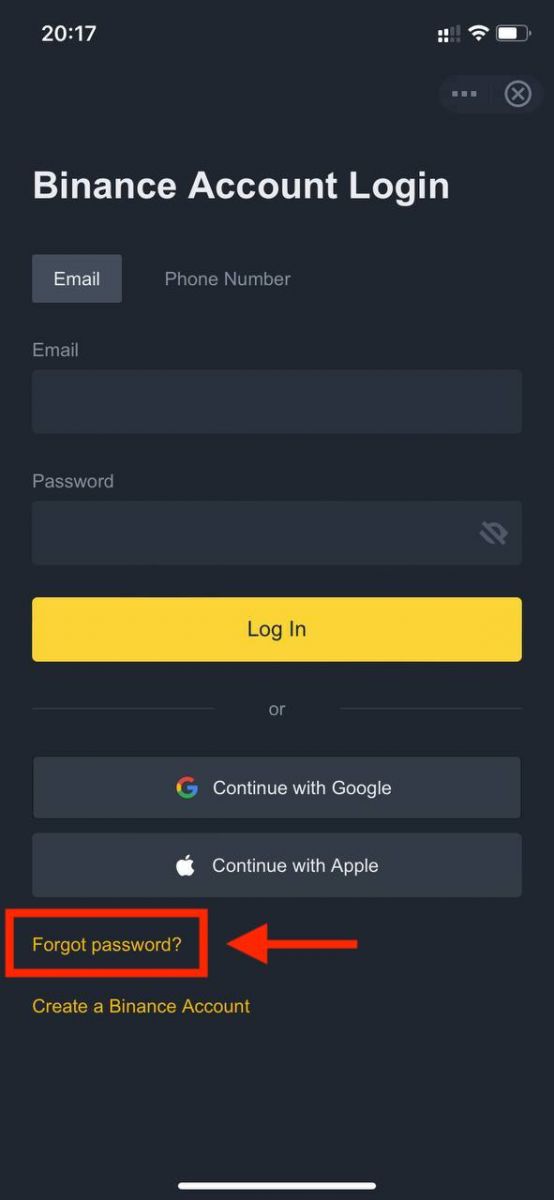 |
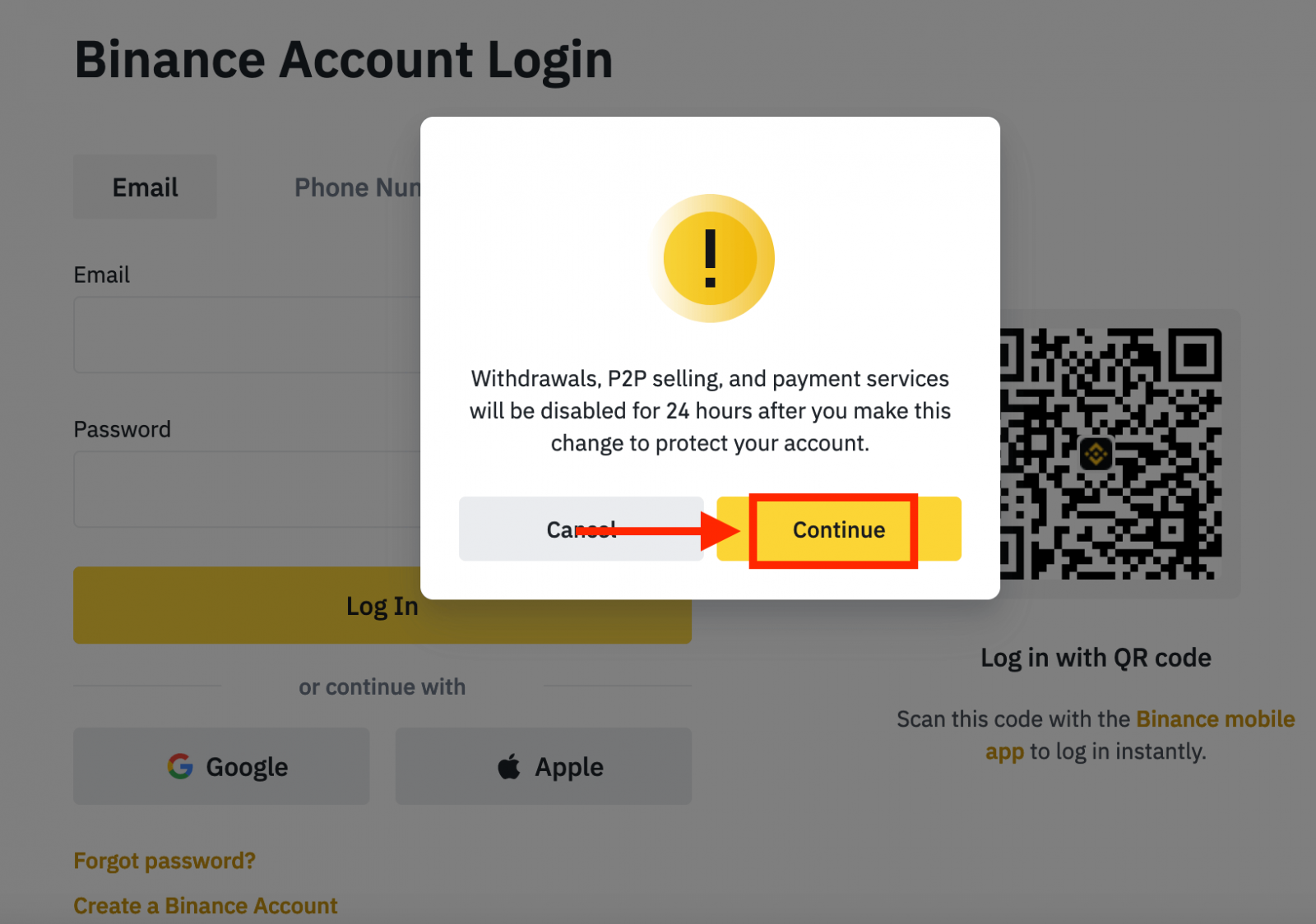
4. Voer jou rekening-e-posadres of telefoonnommer in en klik [ Volgende ].
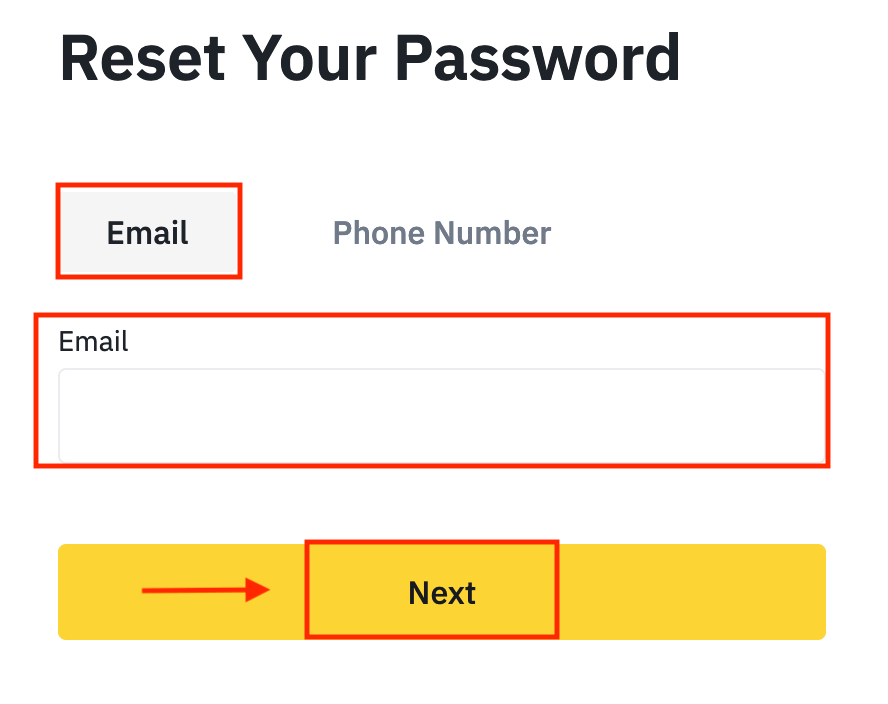
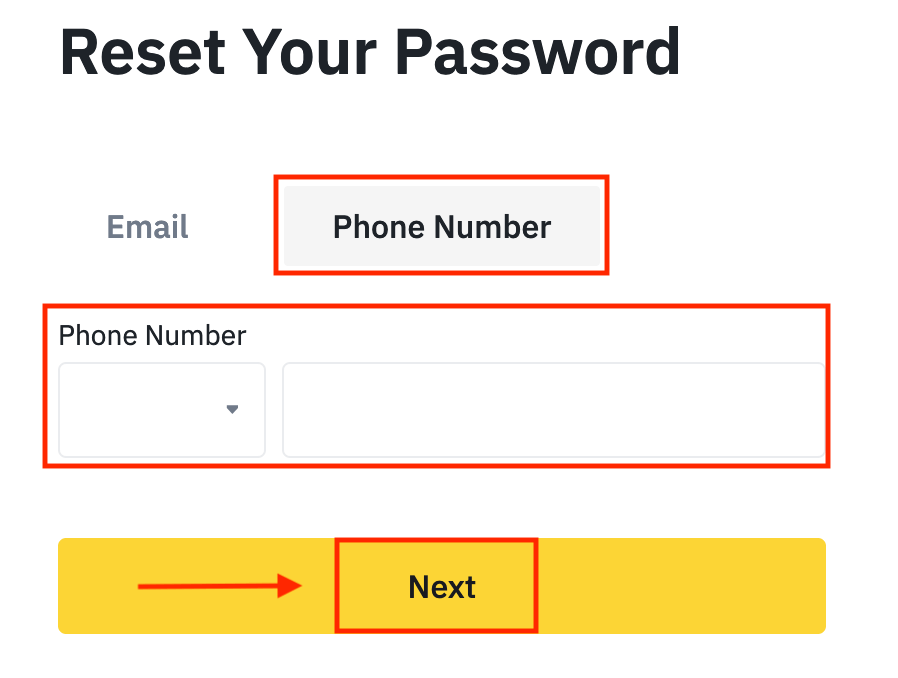
5. Voltooi die sekuriteitsverifikasieraaisel.
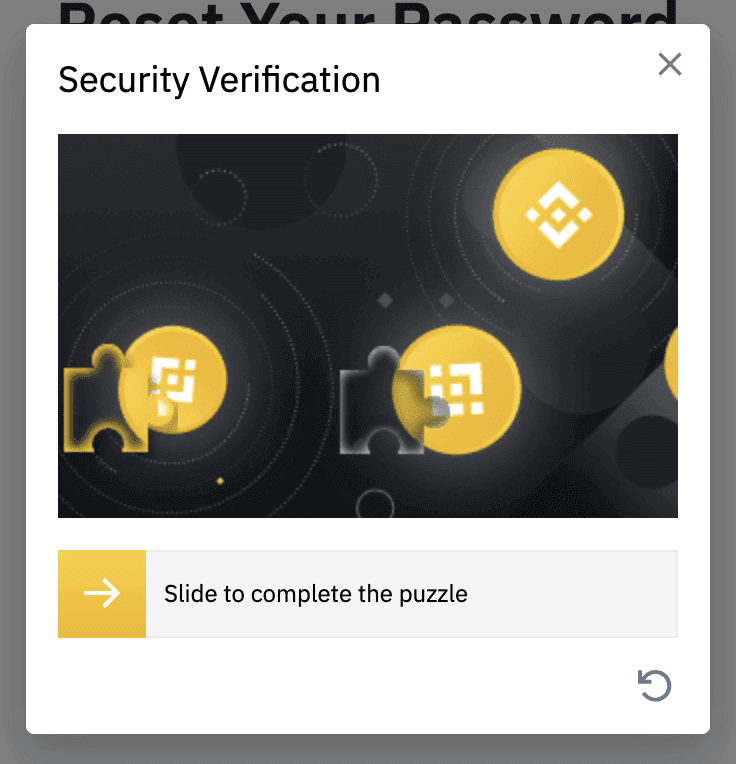
6. Voer die verifikasiekode in wat jy in jou e-pos of SMS ontvang het, en klik [ Volgende ] om voort te gaan.
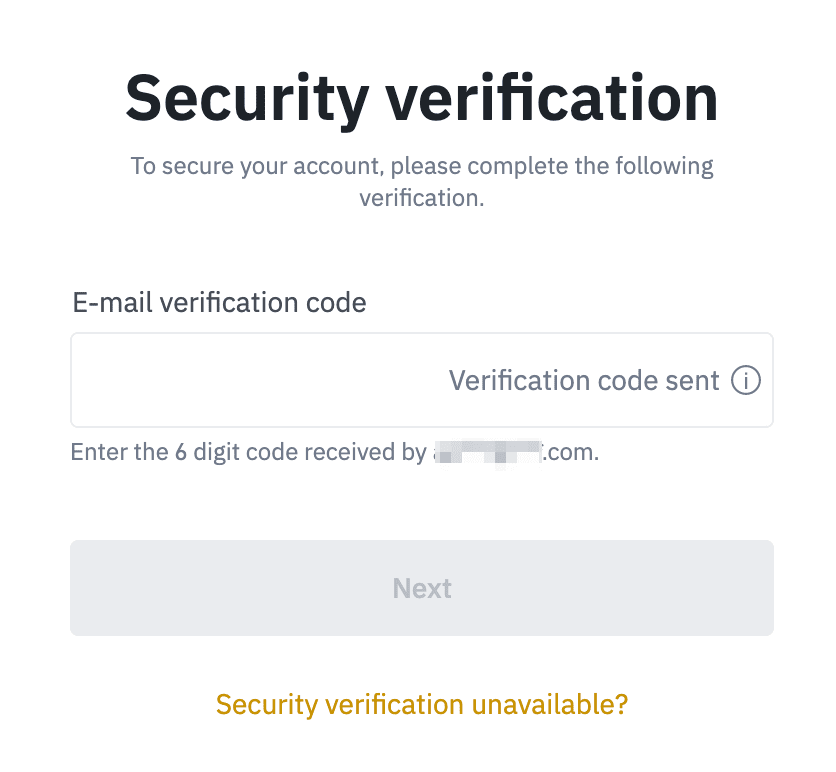
Notas
- As jou rekening met 'n e-pos geregistreer is en jy het SMS 2FA geaktiveer, kan jy jou wagwoord deur jou selfoonnommer terugstel.
- As jou rekening met 'n selfoonnommer geregistreer is en jy e-pos 2FA geaktiveer het, kan jy die aanmeldwagwoord met jou e-pos terugstel.
7. Voer jou nuwe wagwoord in en klik [ Volgende ].
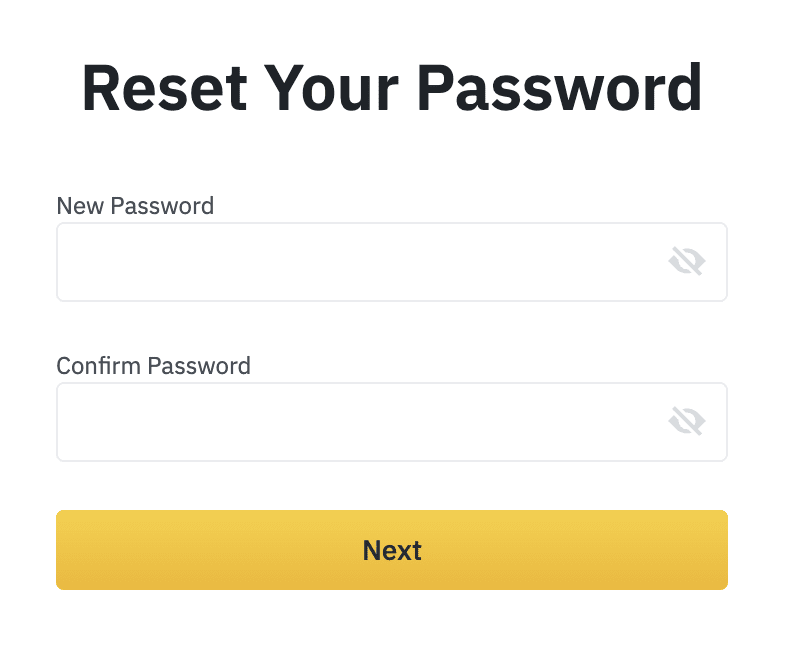
8. Jou wagwoord is suksesvol teruggestel. Gebruik asseblief die nuwe wagwoord om by jou rekening aan te meld.
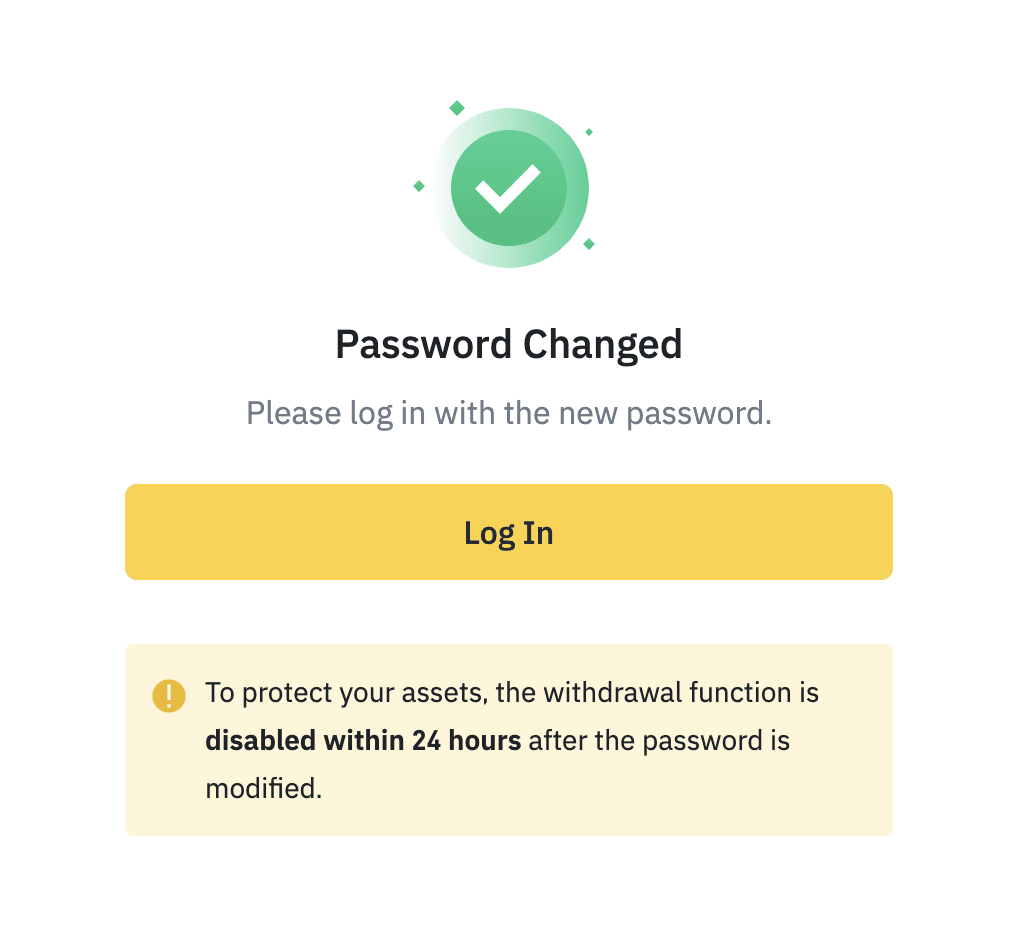
Gereelde Vrae (Gereelde Vrae)
Hoe om rekening-e-pos te verander
As jy die e-pos wat in jou Binance-rekening geregistreer is wil verander, volg asseblief die stap-vir-stap-gids hieronder.Nadat u by u Binance-rekening aangemeld het, klik [Profiel] - [Sekuriteit].
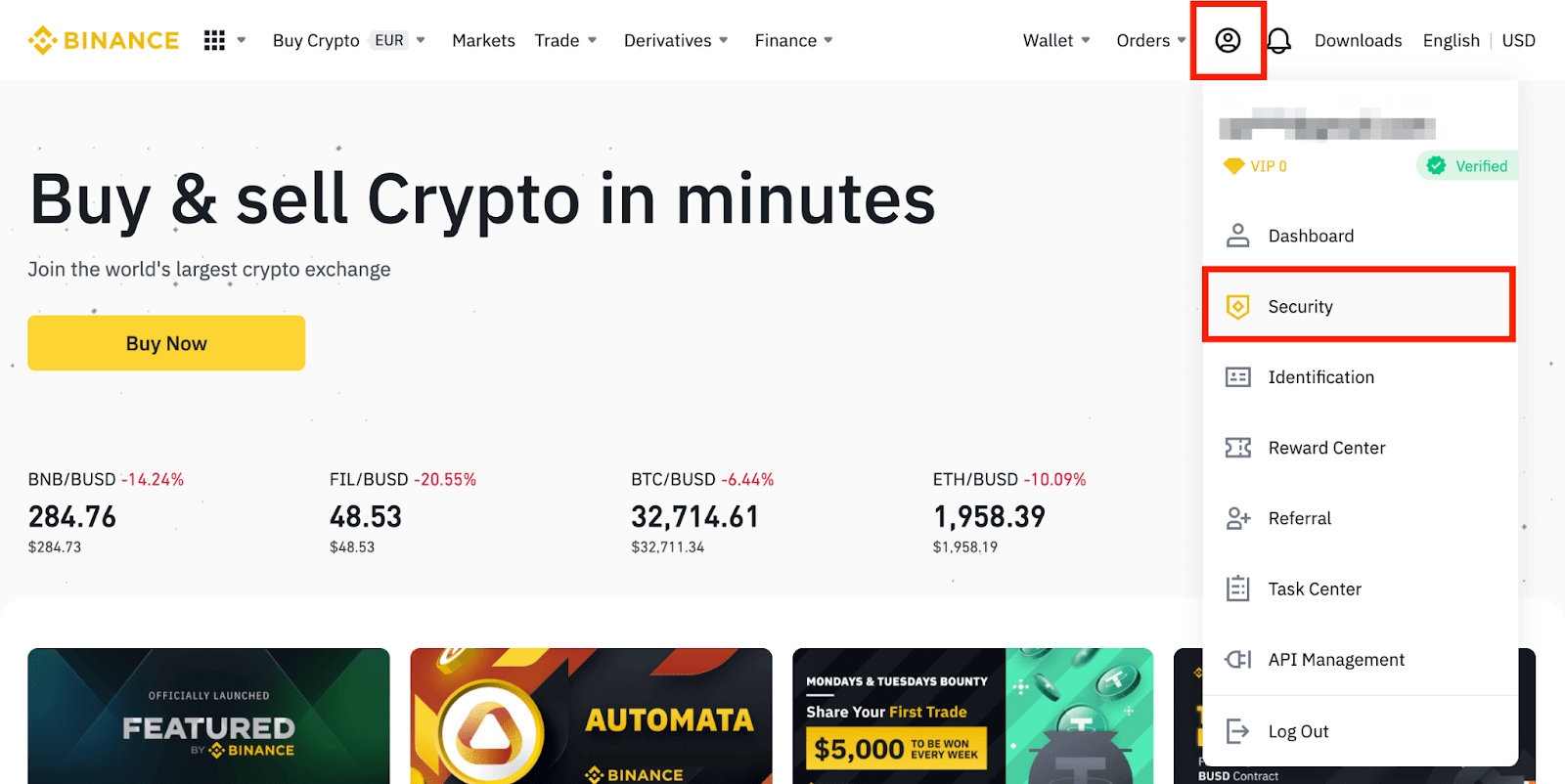
Klik [ Verander ] langs [ E-posadres ]. Jy kan ook direk van hier af toegang kry.
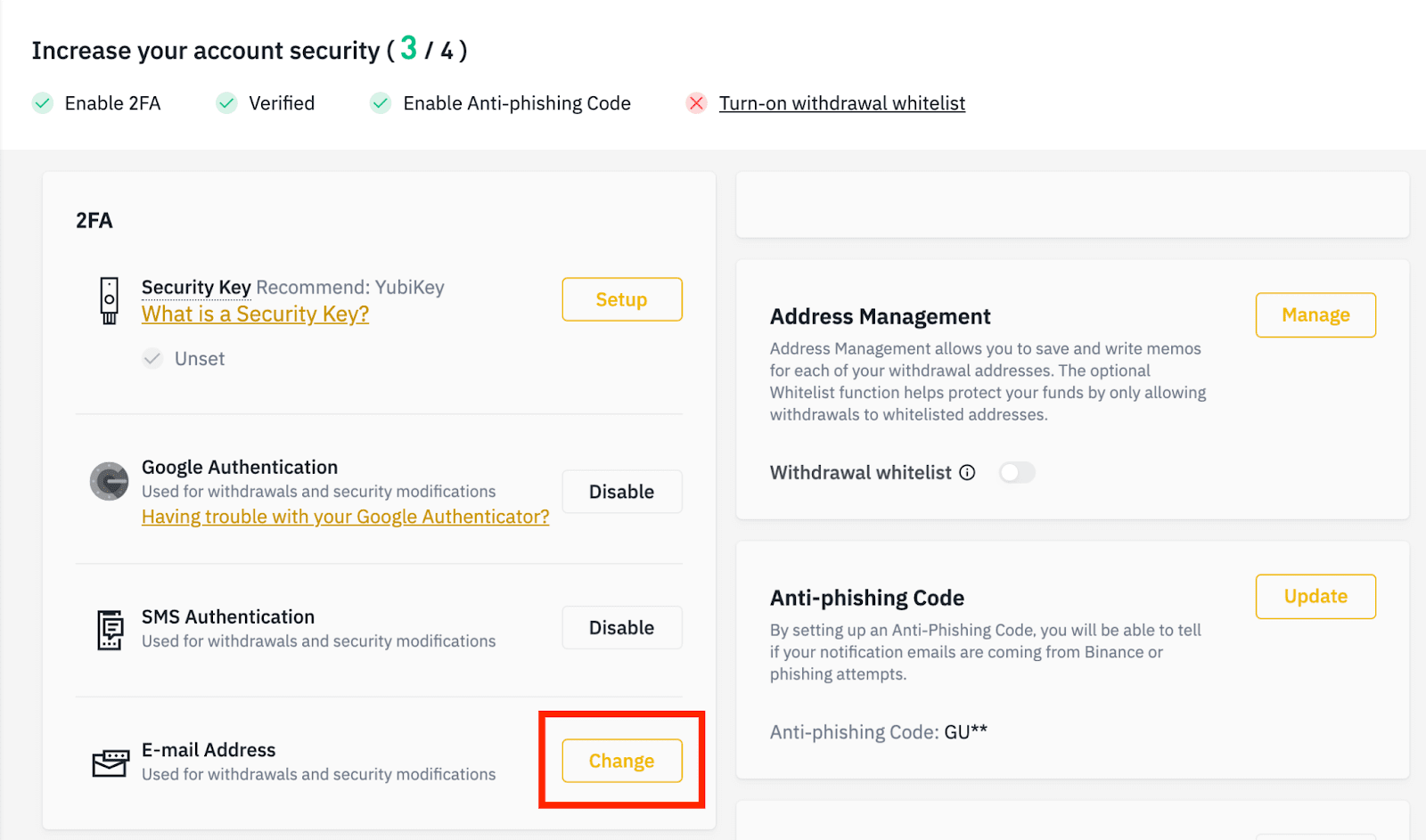
Om jou geregistreerde e-posadres te verander, moet jy Google Authentication and SMS Authentication (2FA) geaktiveer het.
Neem asseblief kennis dat na die verandering van jou e-posadres, onttrekkings uit jou rekening vir 48 uur gedeaktiveer sal word vir sekuriteitsredes.
As jy wil voortgaan, klik [Volgende].
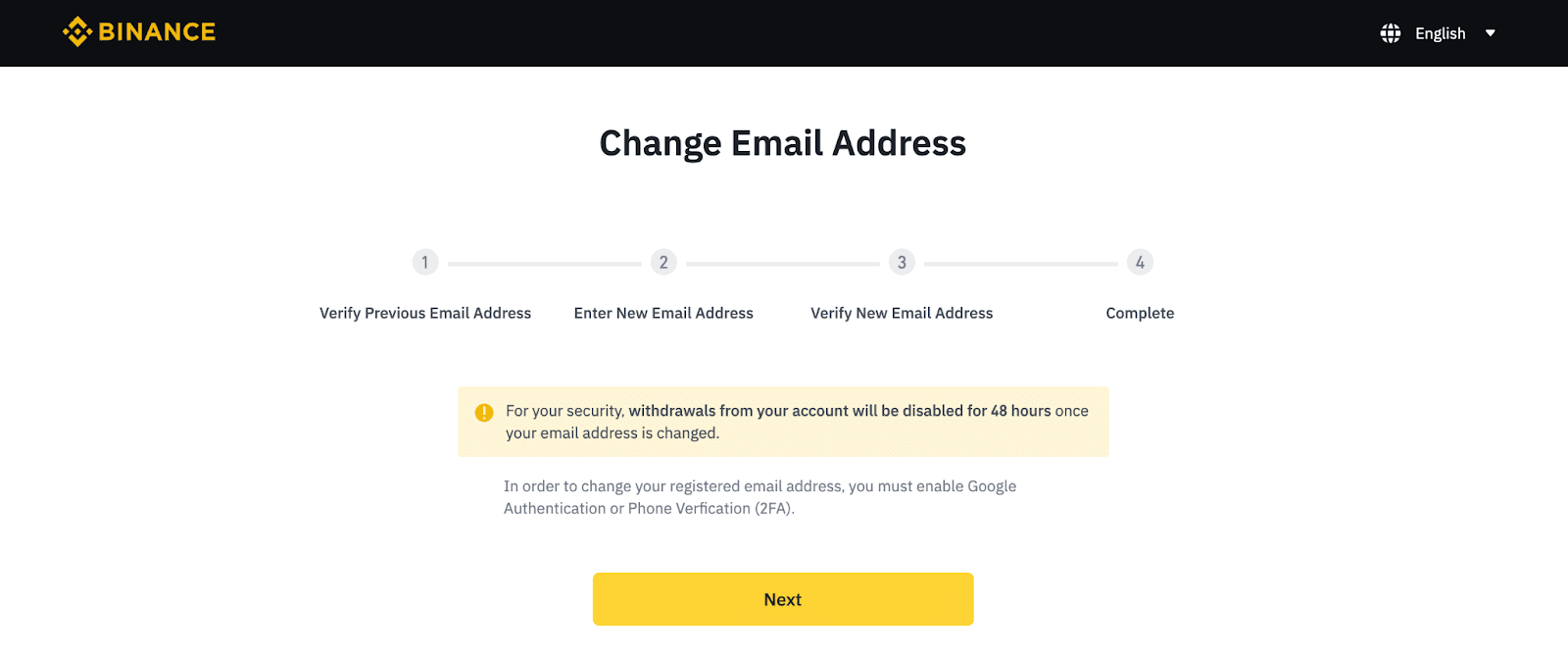
Hoekom kan ek nie e-posse van Binance ontvang nie
As jy nie e-posse ontvang wat van Binance af gestuur is nie, volg asseblief die instruksies hieronder om jou e-pos se instellings na te gaan:1. Is jy aangemeld by die e-posadres wat by jou Binance-rekening geregistreer is? Soms word jy dalk by jou e-pos op jou toestelle afgemeld en kan jy dus nie Binance se e-posse sien nie. Meld asseblief aan en verfris.
2. Het jy die strooiposvouer van jou e-pos nagegaan? As jy agterkom dat jou e-posdiensverskaffer Binance-e-posse in jou strooiposlêer stoot, kan jy dit as “veilig” merk deur Binance se e-posadresse te witlys. U kan verwys na Hoe om Binance-e-posse te witlys om dit op te stel.
Adresse na witlys:
- [email protected]
- [email protected]
- [email protected]
- [email protected]
- [email protected]
- [email protected]
- [email protected]
- [email protected]
- [email protected]
- [email protected]
- [email protected]
- [email protected]
- [email protected]
- [email protected]
- [email protected]
4. Is jou e-pos inkassie vol? As jy die limiet bereik het, sal jy nie e-posse kan stuur of ontvang nie. Jy kan sommige van die ou e-posse uitvee om spasie vir nog e-posse vry te maak.
5. Indien moontlik, registreer vanaf algemene e-posdomeine, soos Gmail, Outlook, ens.
Hoekom kan ek nie SMS-verifikasiekodes ontvang nie
Binance verbeter voortdurend ons SMS-verifikasiedekking om gebruikerservaring te verbeter. Daar is egter 'n paar lande en gebiede wat tans nie ondersteun word nie. As jy nie SMS-stawing kan aktiveer nie, verwys asseblief na ons Globale SMS-dekkingslys om te kyk of jou area gedek is. As jou area nie op die lys gedek word nie, gebruik asseblief eerder Google-stawing as jou primêre tweefaktor-stawing.
U kan na die volgende gids verwys: Hoe om Google-verifikasie (2FA) te aktiveer.
As jy SMS-stawing geaktiveer het of jy woon tans in 'n land of area wat in ons Globale SMS-dekkingslys is, maar jy kan steeds nie SMS-kodes ontvang nie, neem asseblief die volgende stappe:
- Maak seker dat jou selfoon 'n goeie netwerksein het.
- Deaktiveer jou antivirus- en/of firewall- en/of oproepblokkeringstoepassings op jou selfoon wat moontlik ons SMS-kodenommer kan blokkeer.
- Herbegin jou selfoon.
- Probeer eerder stemverifikasie.
- Stel SMS-verifikasie terug, verwys asseblief hierna.
Hoe om 'n deposito op Binance te maak
Hoe om Crypto op Binance te deponeer
As jy cryptocurrency op 'n ander platform of beursie besit, kan jy dit na jou Binance Wallet oorplaas vir verhandeling of passiewe inkomste verdien met ons reeks dienste op Binance Earn.
Deponeer Crypto op Binance (Web)
Hoe om my Binance-deposito-adres te vind?Kriptogeldeenhede word via 'n "deposito-adres" gedeponeer. Om die deposito-adres van jou Binance Wallet te sien, gaan na [Wallet] - [Oorsig] - [Deposito]. Klik op [Crypto Deposit] en kies die muntstuk wat jy wil deponeer en die netwerk wat jy gebruik. Jy sal die deposito-adres sien. Kopieer en plak die adres na die platform of beursie waaruit jy onttrek om dit na jou Binance Wallet oor te dra. In sommige gevalle sal jy ook 'n MEMO moet insluit.
Stap-vir-stap tutoriaal
1. Meld aan by jou Binance-rekening en klik [ Wallet ] - [ Oorsig ].
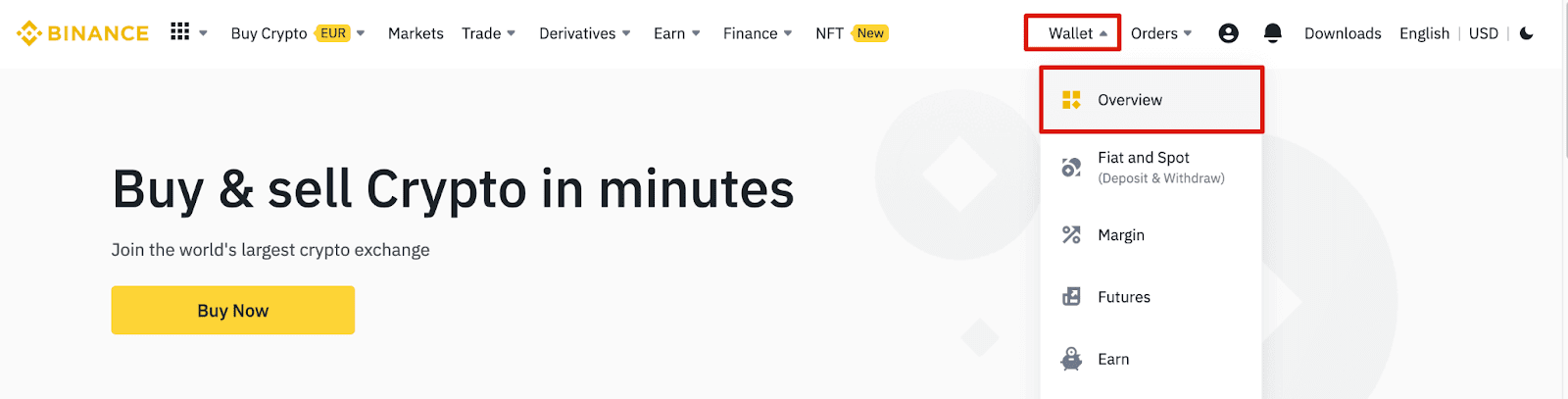
2. Klik op [ Deposito ] en jy sal 'n opspringvenster sien.

3. Klik op [ Crypto Deposit ] .
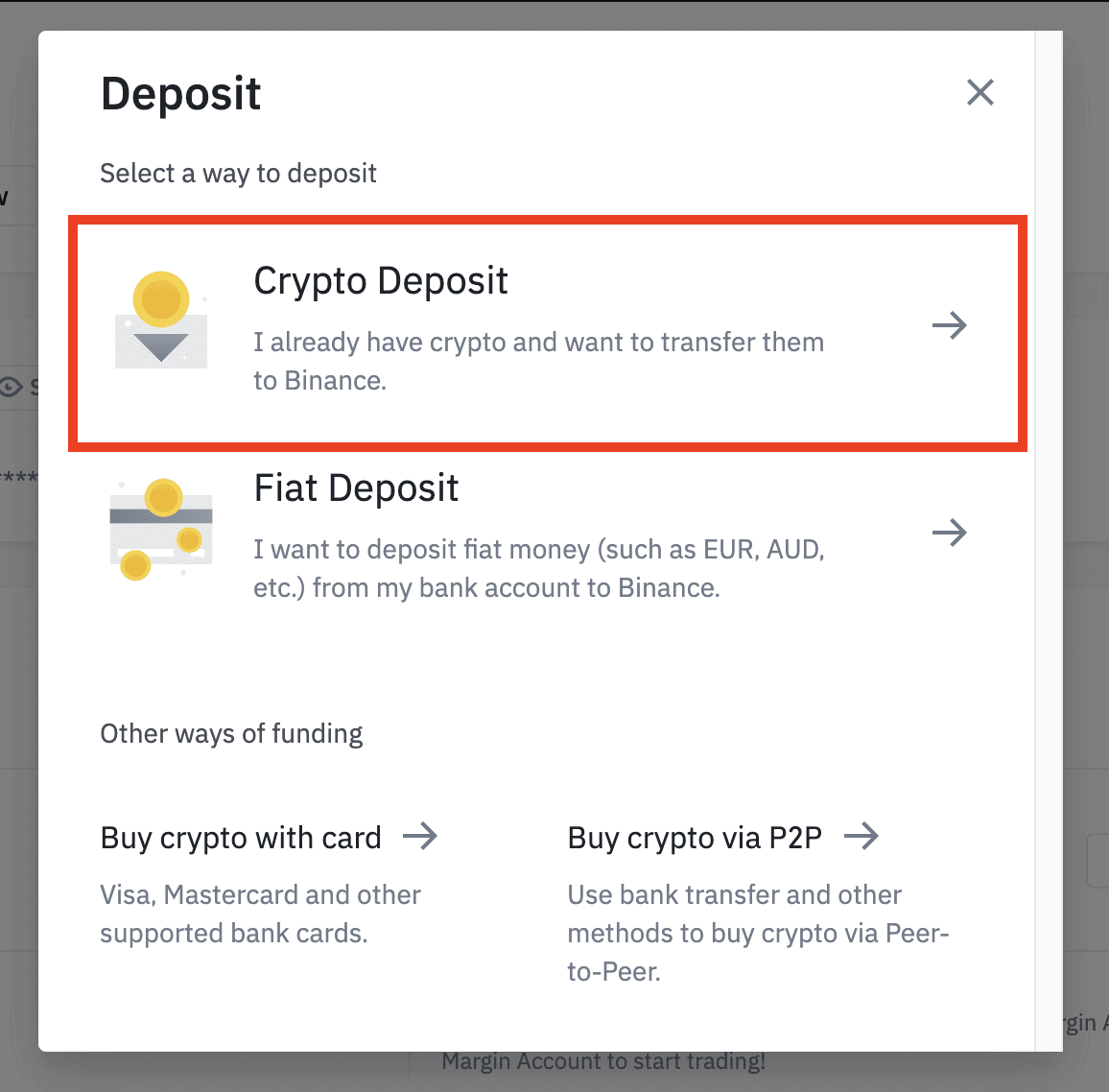
4. Kies die kripto-geldeenheid wat jy wil deponeer, soos USDT .
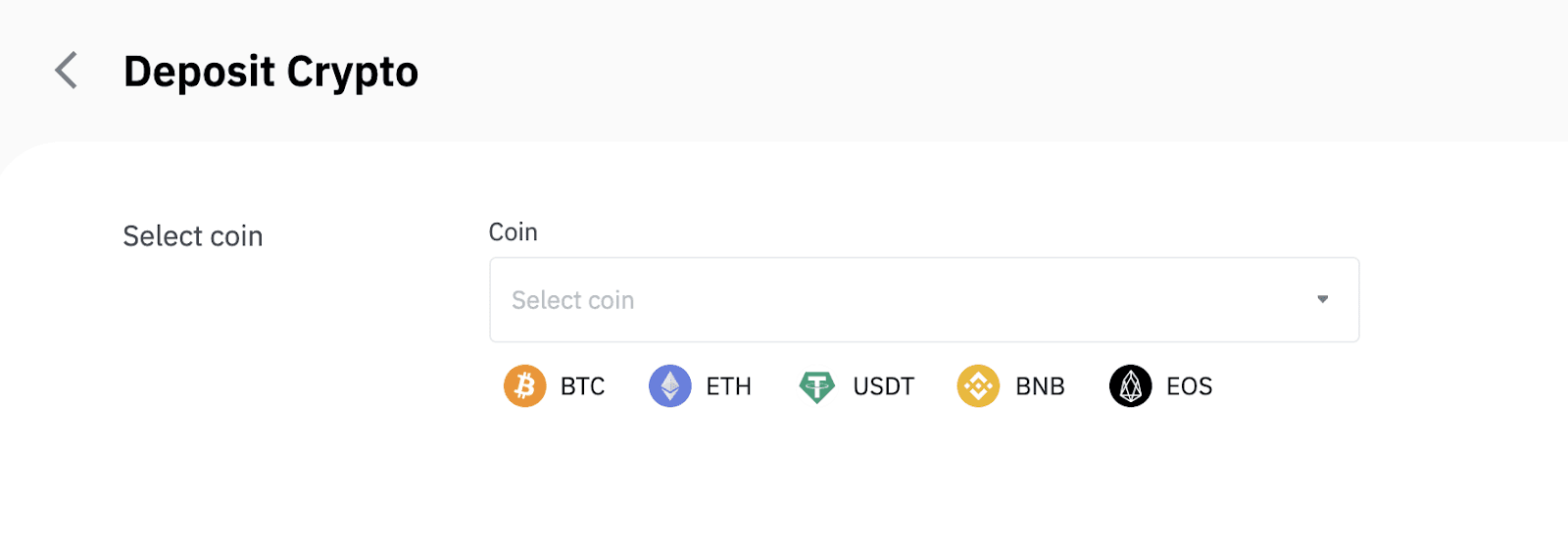
5. Kies dan die deposito-netwerk. Maak asseblief seker dat die geselekteerde netwerk dieselfde is as die netwerk van die platform waaruit u fondse onttrek. As jy die verkeerde netwerk kies, sal jy jou fondse verloor.
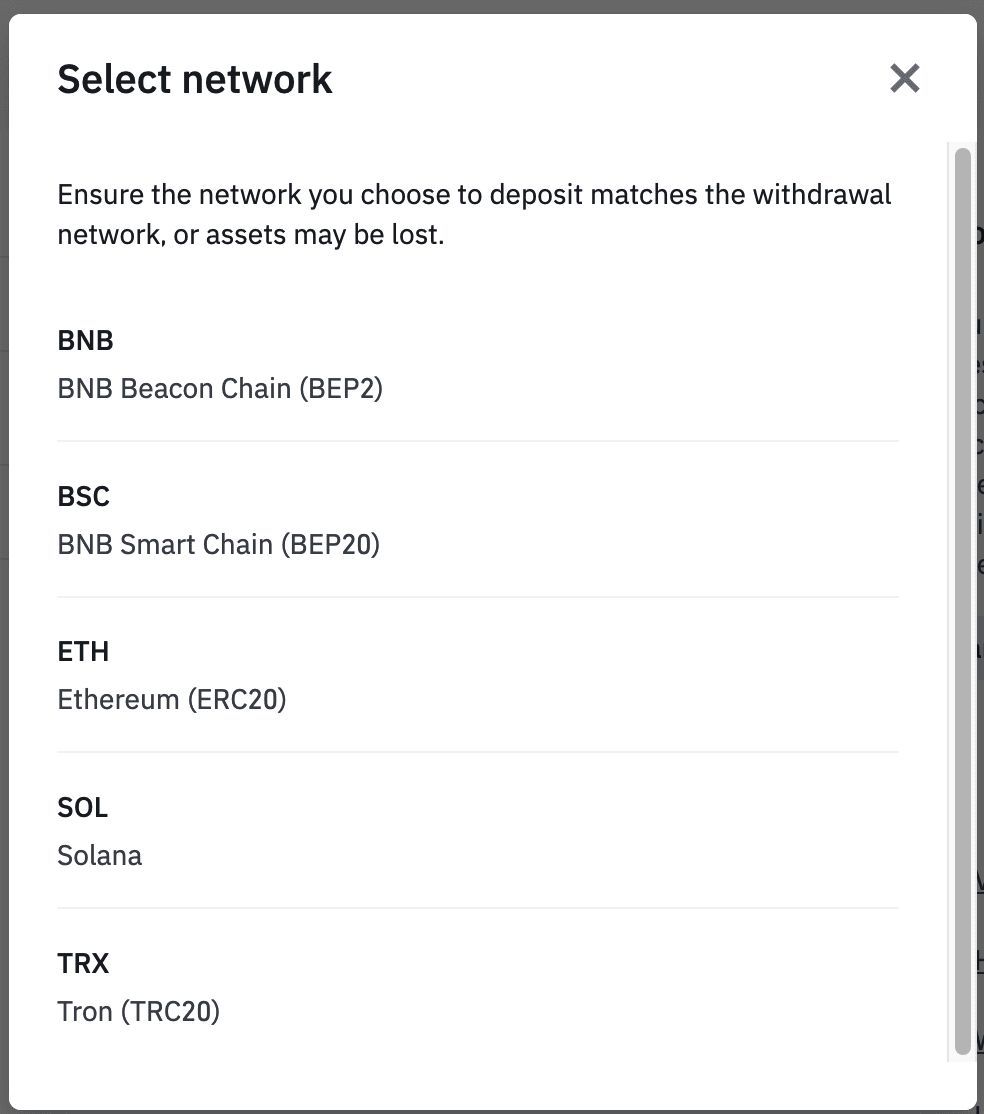
Opsomming van netwerkkeuse:
- BEP2 verwys na die BNB Beacon Chain (voormalige Binance Chain).
- BEP20 verwys na die BNB Smart Chain (BSC) (voormalige Binance Smart Chain).
- ERC20 verwys na die Ethereum-netwerk.
- TRC20 verwys na die TRON-netwerk.
- BTC verwys na die Bitcoin-netwerk.
- BTC (SegWit) verwys na Native Segwit (bech32), en die adres begin met "bc1". Gebruikers word toegelaat om hul Bitcoin-besit te onttrek of na SegWit (bech32) adresse te stuur.
6. In hierdie voorbeeld sal ons USDT van 'n ander platform onttrek en dit in Binance deponeer. Aangesien ons van 'n ERC20-adres (Ethereum blockchain) onttrek, sal ons die ERC20-depositonetwerk kies.
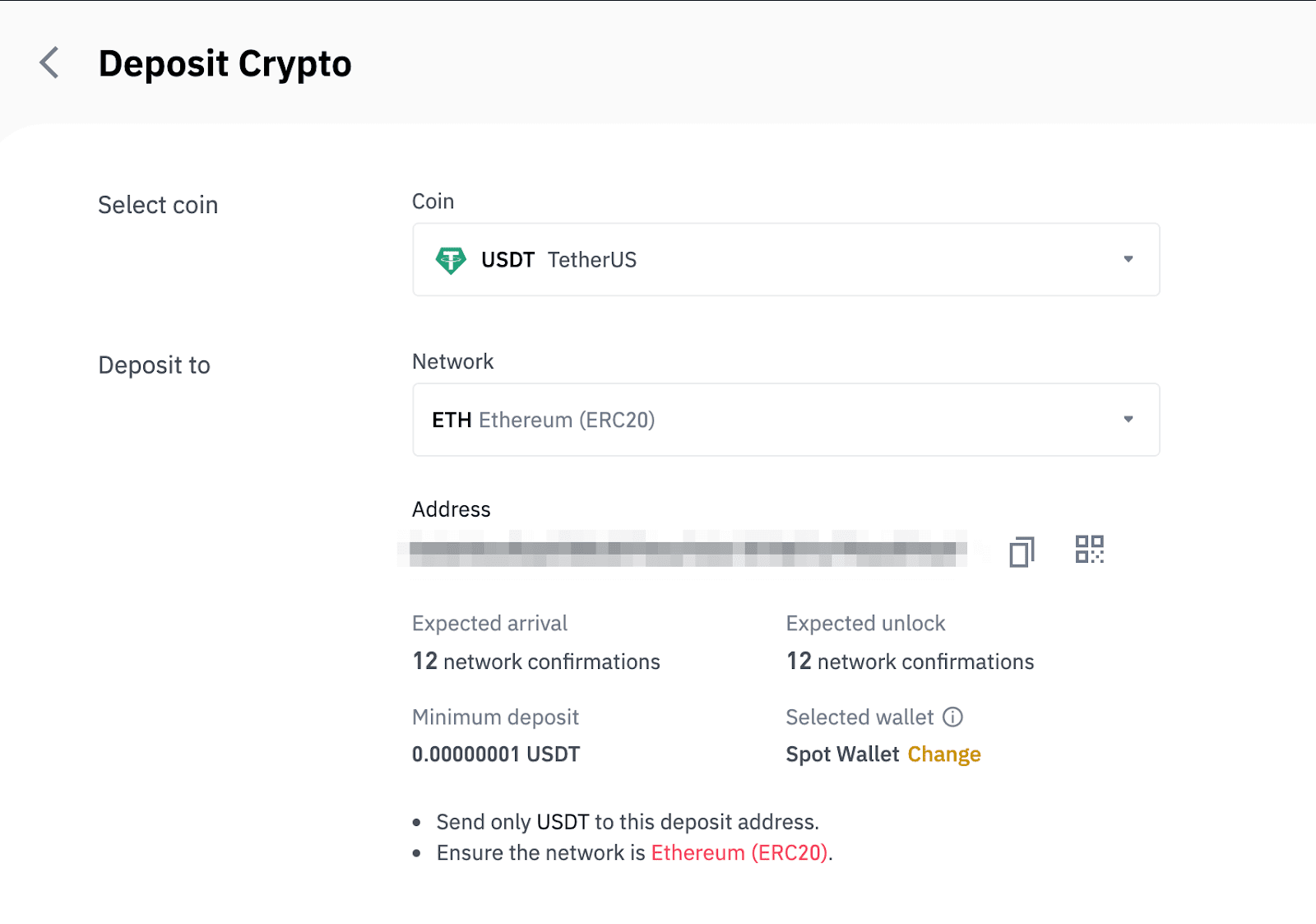
- Die netwerkkeuse hang af van die opsies wat verskaf word deur die eksterne beursie/beurs waaruit jy die onttrekking maak. As die eksterne platform slegs ERC20 ondersteun, moet jy die ERC20-depositonetwerk kies.
- MOENIE die goedkoopste fooi-opsie kies nie. Kies die een wat versoenbaar is met die eksterne platform. Byvoorbeeld, jy kan slegs ERC20-tokens na 'n ander ERC20-adres stuur, en jy kan slegs BSC-tokens na 'n ander BSC-adres stuur. As jy onversoenbare/verskillende depositonetwerke kies, sal jy jou fondse verloor.
7. Klik om jou Binance Wallet se deposito-adres te kopieer en plak dit in die adresveld op die platform waarvan jy van plan is om kripto te onttrek.
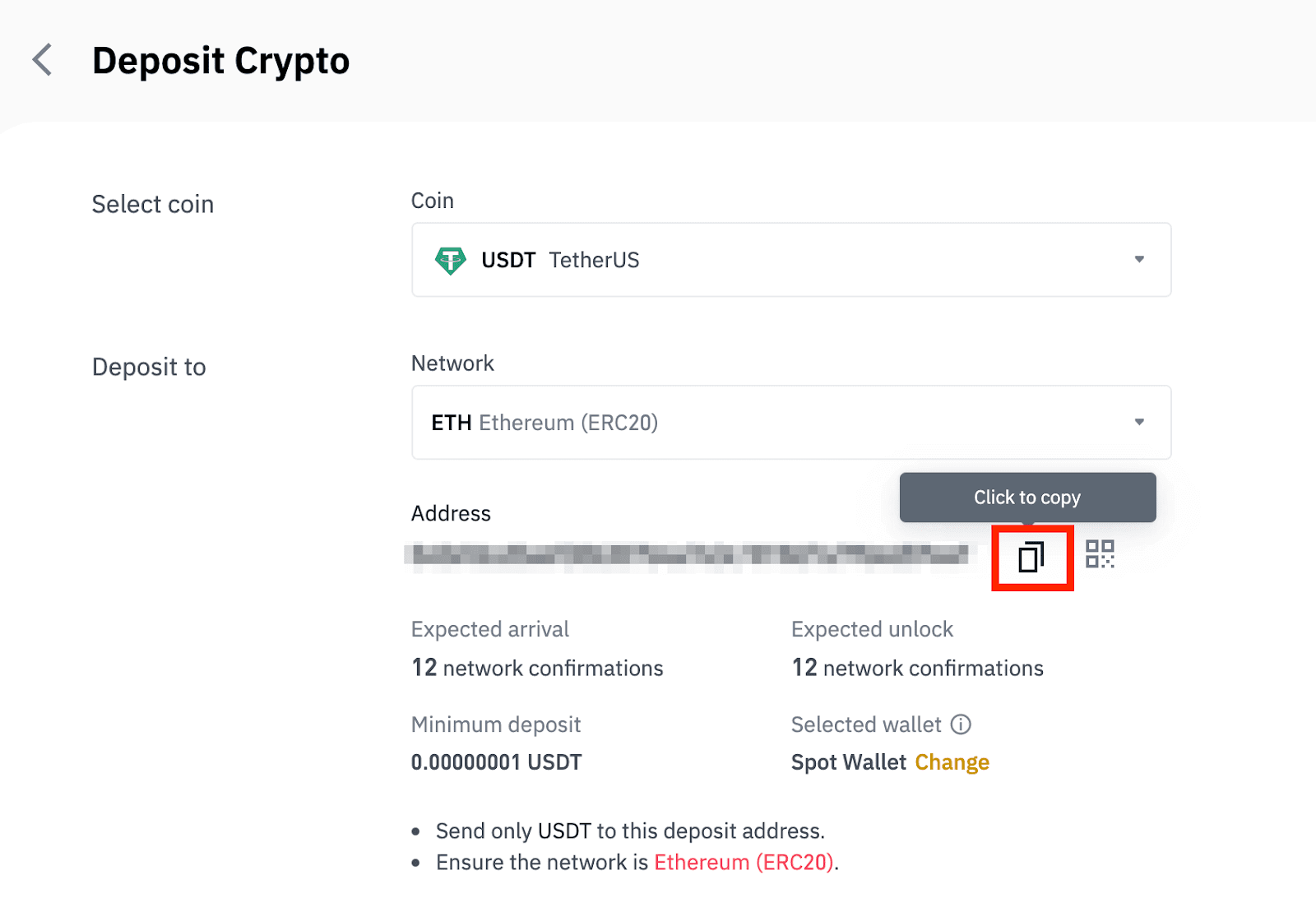
Alternatiewelik kan jy op die QR-kode-ikoon klik om 'n QR-kode van die adres te kry en dit in te voer na die platform wat jy onttrek.
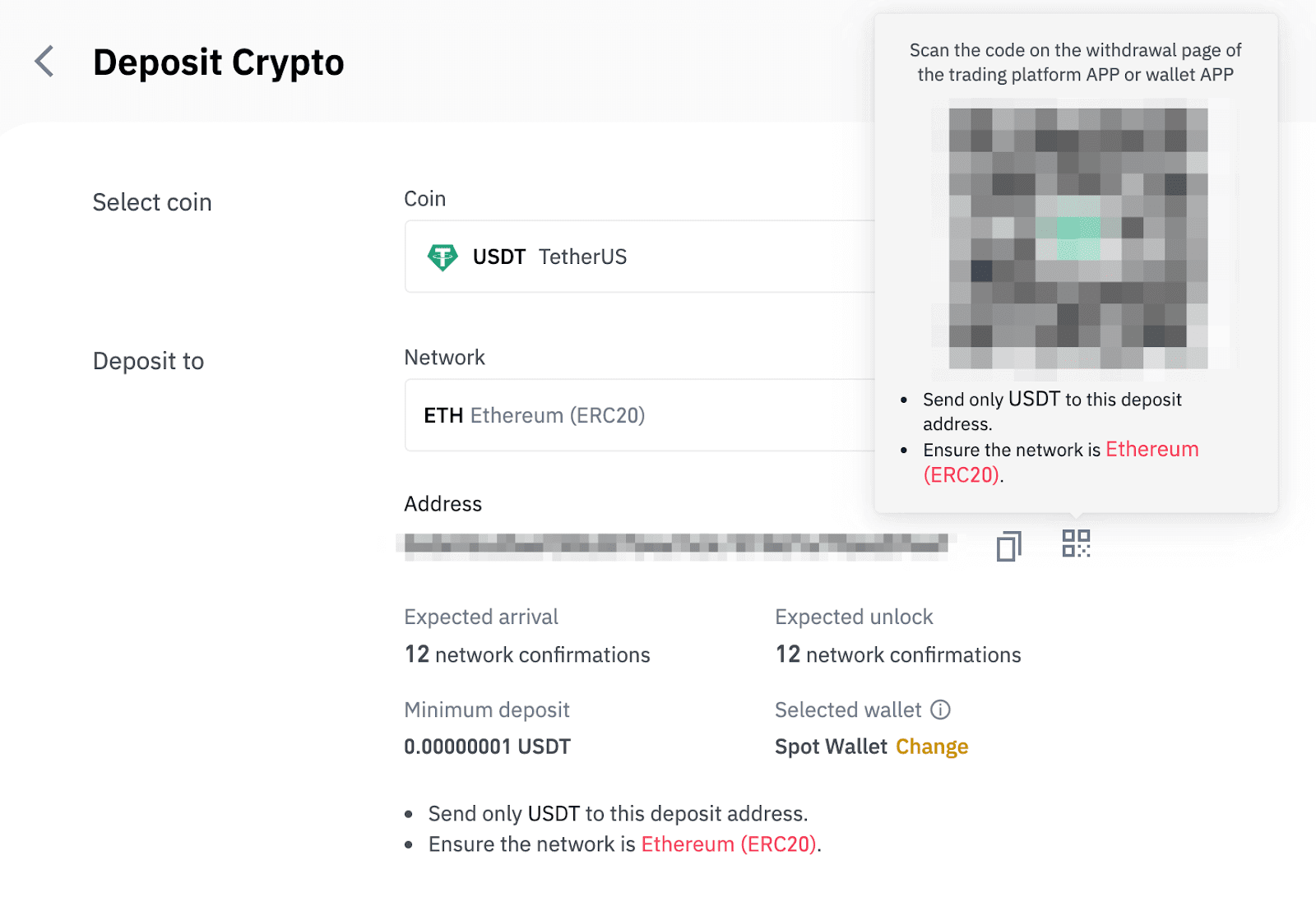
8. Nadat die onttrekkingsversoek bevestig is, neem dit tyd vir die transaksie om bevestig te word. Die bevestigingstyd wissel na gelang van die blokketting en sy huidige netwerkverkeer.
Sodra die oordrag verwerk is, sal die fondse kort daarna na jou Binance-rekening gekrediteer word.
9. Jy kan die status van jou deposito nagaan vanaf [Transaksiegeskiedenis], asook meer inligting oor jou onlangse transaksies.
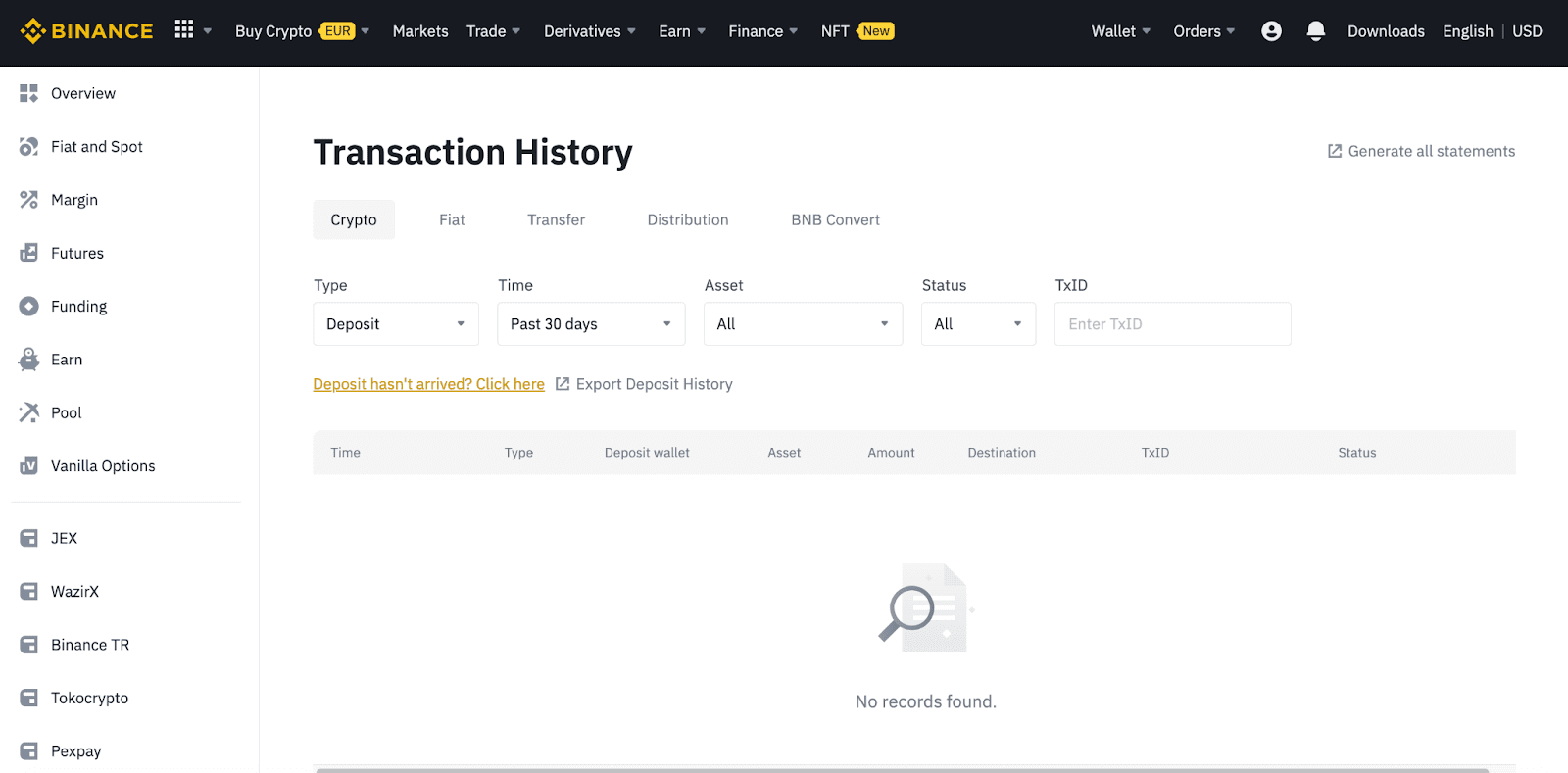
Deponeer Crypto op Binance (App)
1. Maak jou Binance-toepassing oop en tik [Wallets] - [Deposito].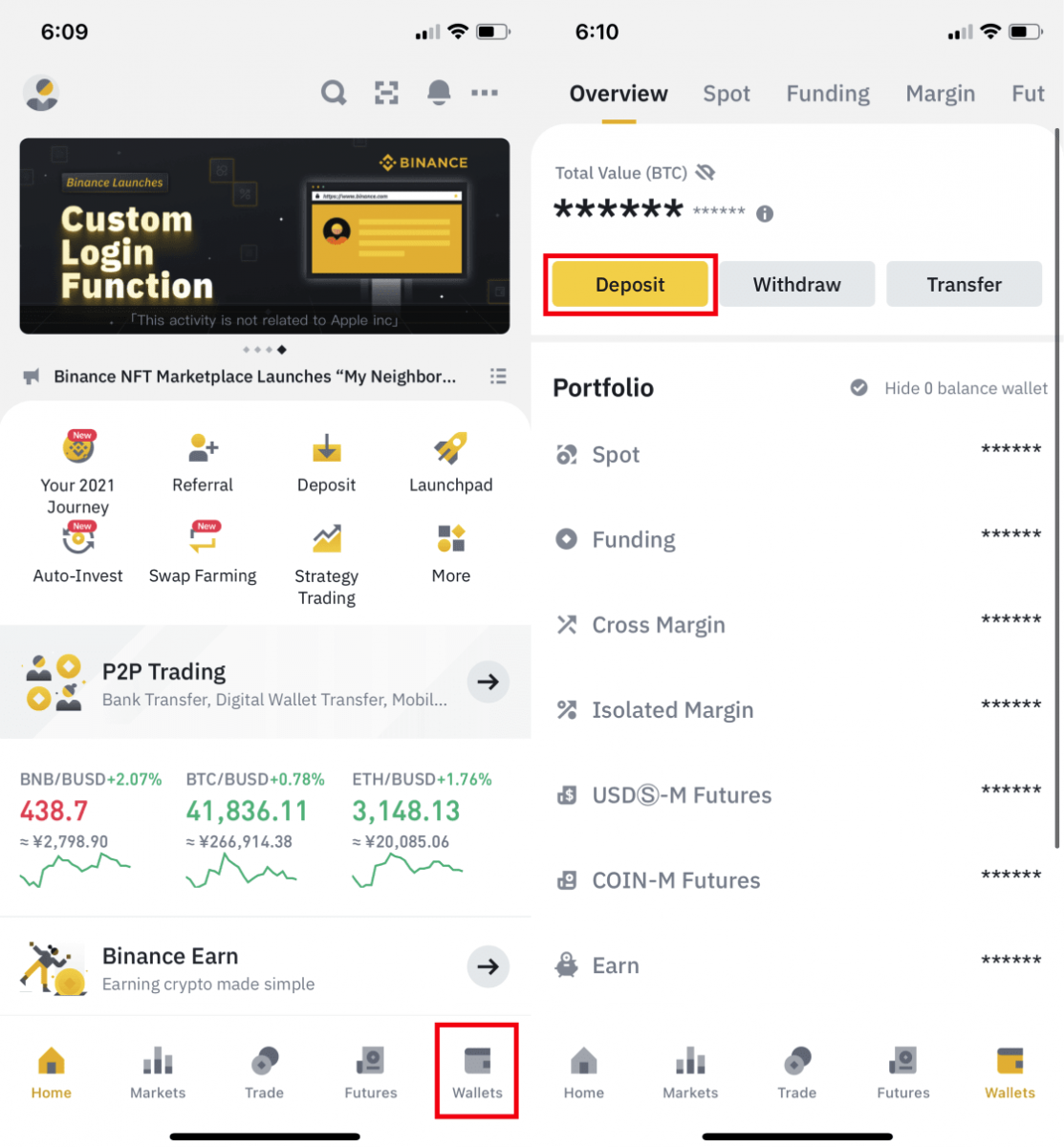
2. Kies die kripto-geldeenheid wat jy wil deponeer, byvoorbeeld USDT . 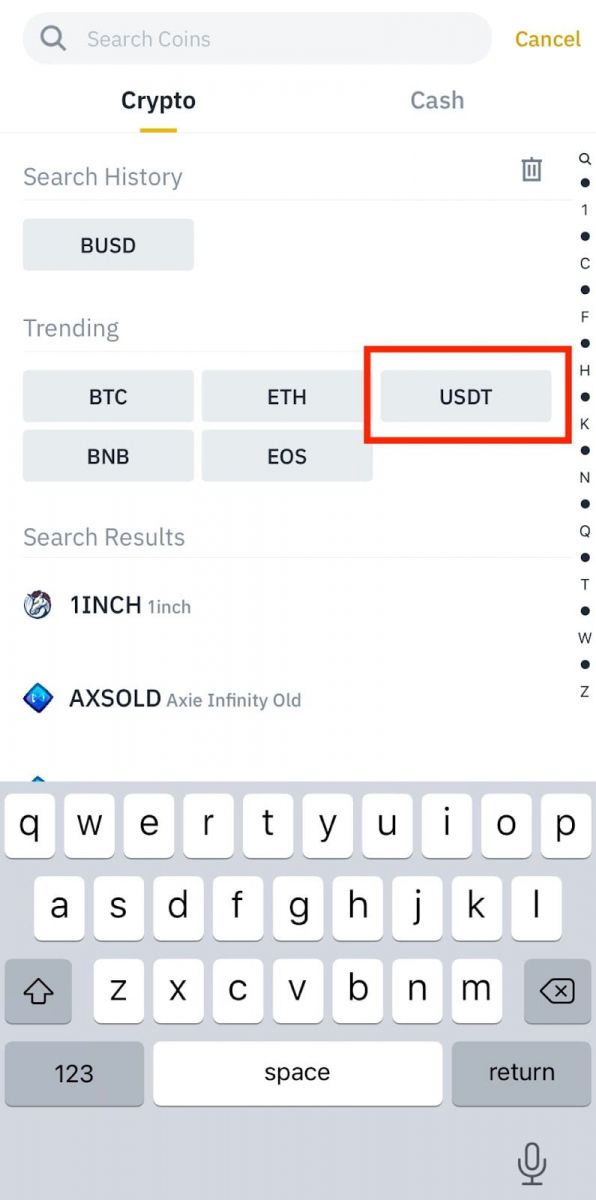
3. Jy sal die beskikbare netwerk sien om USDT te deponeer. Kies asseblief die deposito-netwerk versigtig en maak seker dat die geselekteerde netwerk dieselfde is as die netwerk van die platform waaruit u fondse onttrek. As jy die verkeerde netwerk kies, sal jy jou fondse verloor. 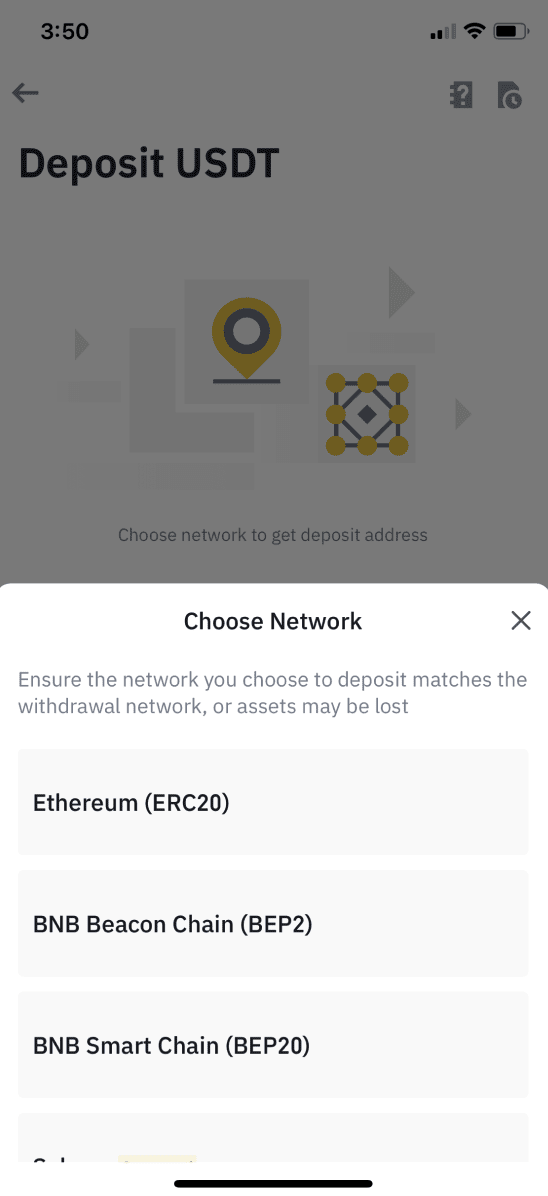
4. Jy sal 'n QR-kode en die deposito-adres sien. Klik om jou Binance Wallet se deposito-adres te kopieer en plak dit in die adresveld op die platform waarvan jy van plan is om kripto te onttrek. Jy kan ook op [Save as Image] klik en die QR-kode direk op die onttrekkingsplatform invoer. 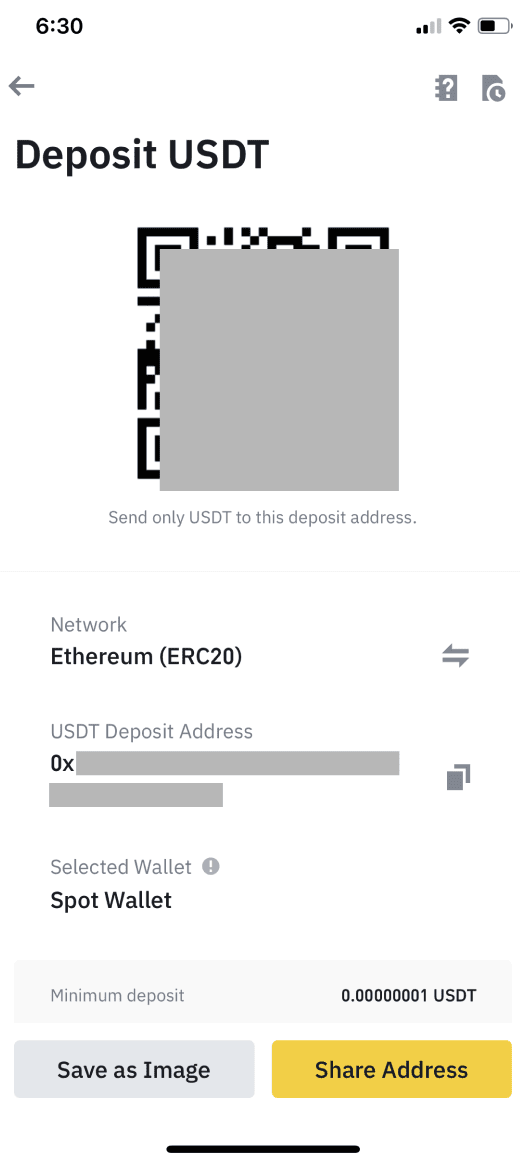
Jy kan op [Verander beursie] tik en óf "Spot Wallet" óf "Funding Wallet" kies om 'n deposito te maak. 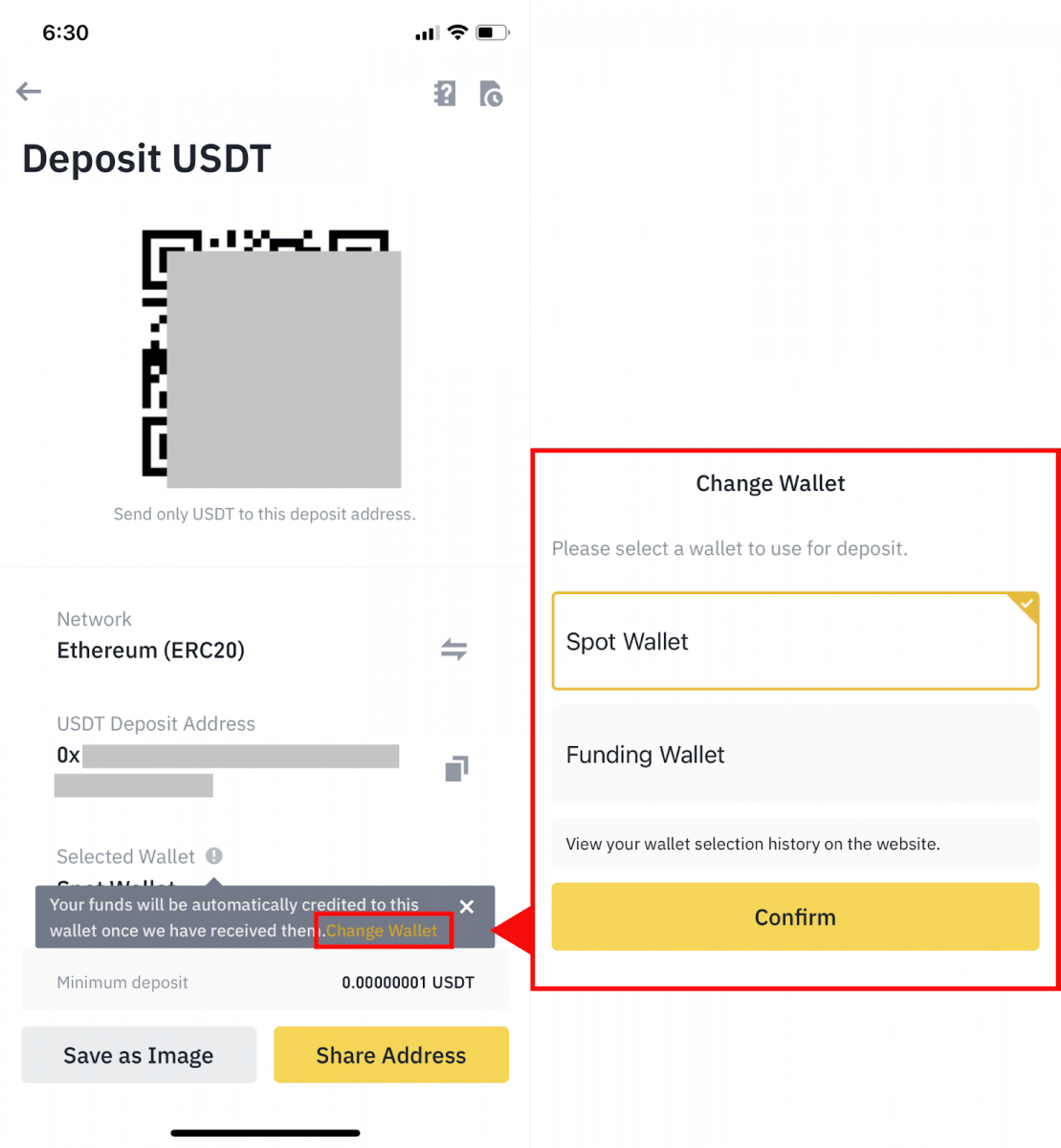
5. Nadat die deposito-versoek bevestig is, sal die oordrag verwerk word. Die fondse sal kort daarna na jou Binance-rekening gekrediteer word.
Hoe om Crypto op Binance P2P te koop
Op Binance P2P word afnemers geen handelsfooie gehef nie, terwyl makers 'n klein hoeveelheid transaksiefooie gehef word by elke voltooide bestelling. Ons belowe om die laagste P2P-transaksiefooie in alle markte toe te pas.
Koop Crypto op Binance P2P (Web)
Stap 1:Gaan na die Binance P2P- bladsy, en
- As jy reeds 'n Binance-rekening het, klik "Teken aan" en gaan na Stap 4
- As jy nog nie 'n Binance-rekening het nie, klik " Registreer "
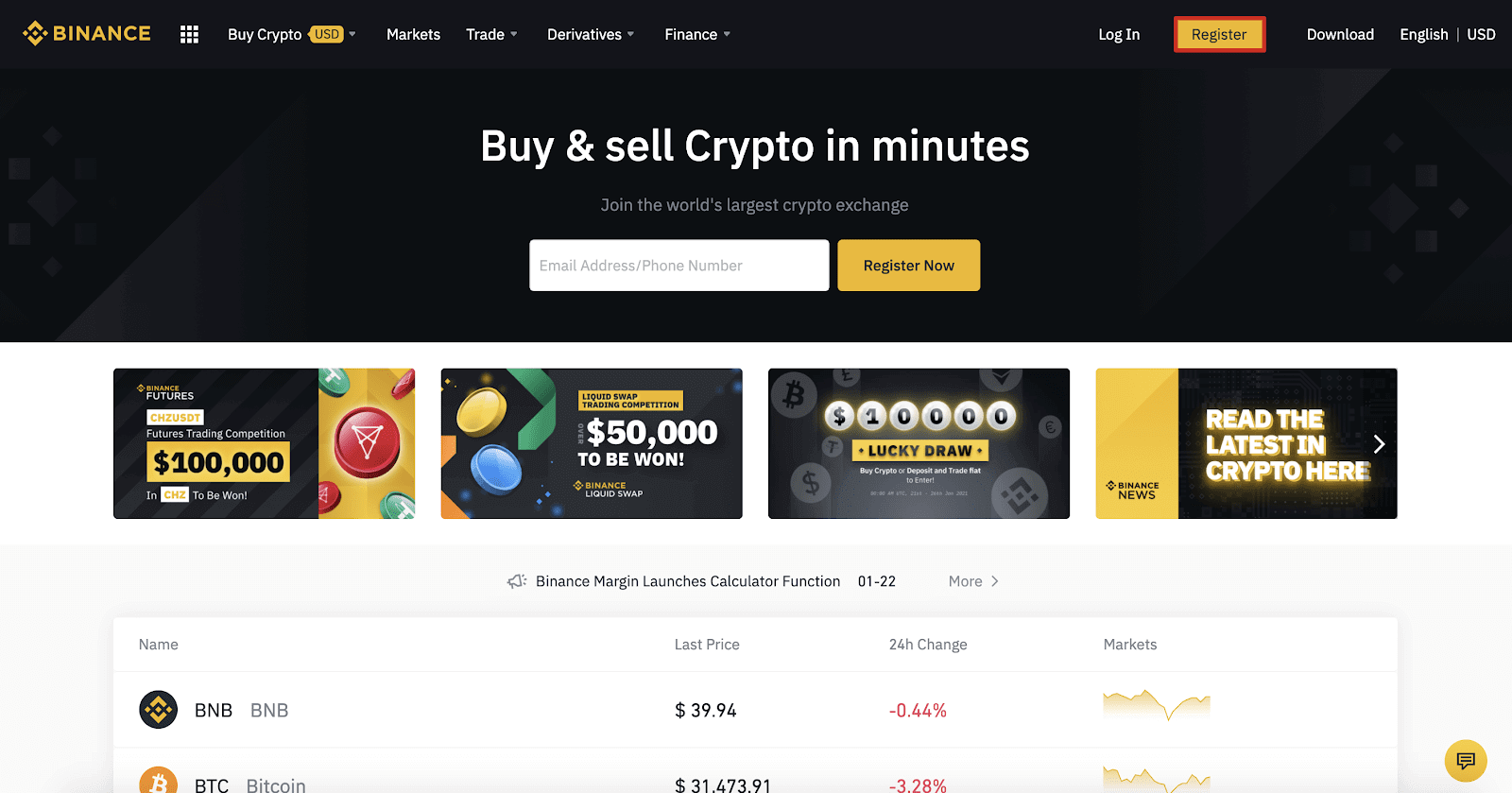
Stap 2:
Voer jou e-posadres op die registrasiebladsy in en stel jou aanmeldwagwoord in. Lees en kontroleer die Binance-bepalings en klik " Skep rekening ".
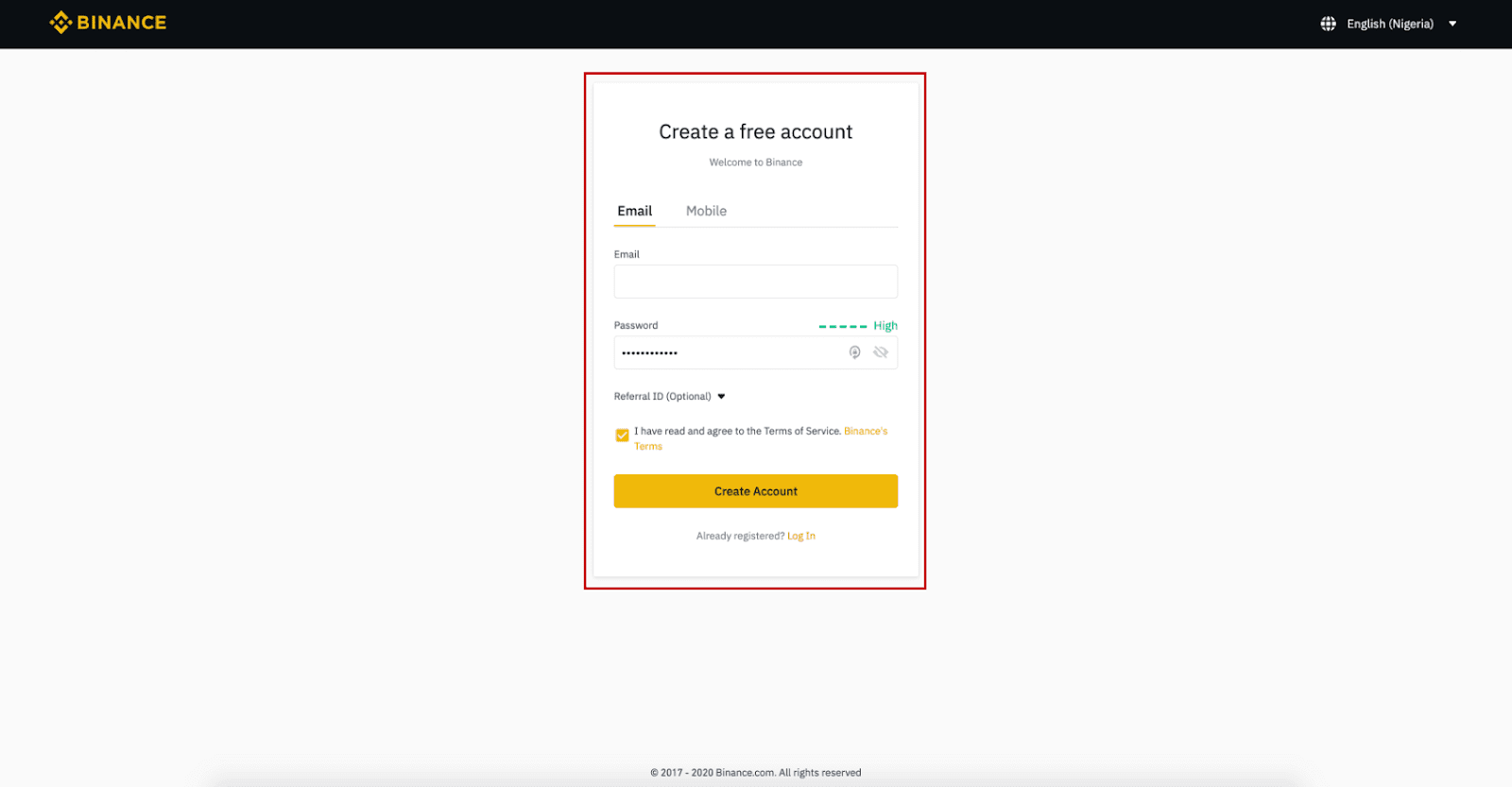
Stap 3:
Voltooi Vlak 2-identiteitsverifikasie, aktiveer SMS-verifikasie en stel dan jou voorkeurbetaalmetode in.
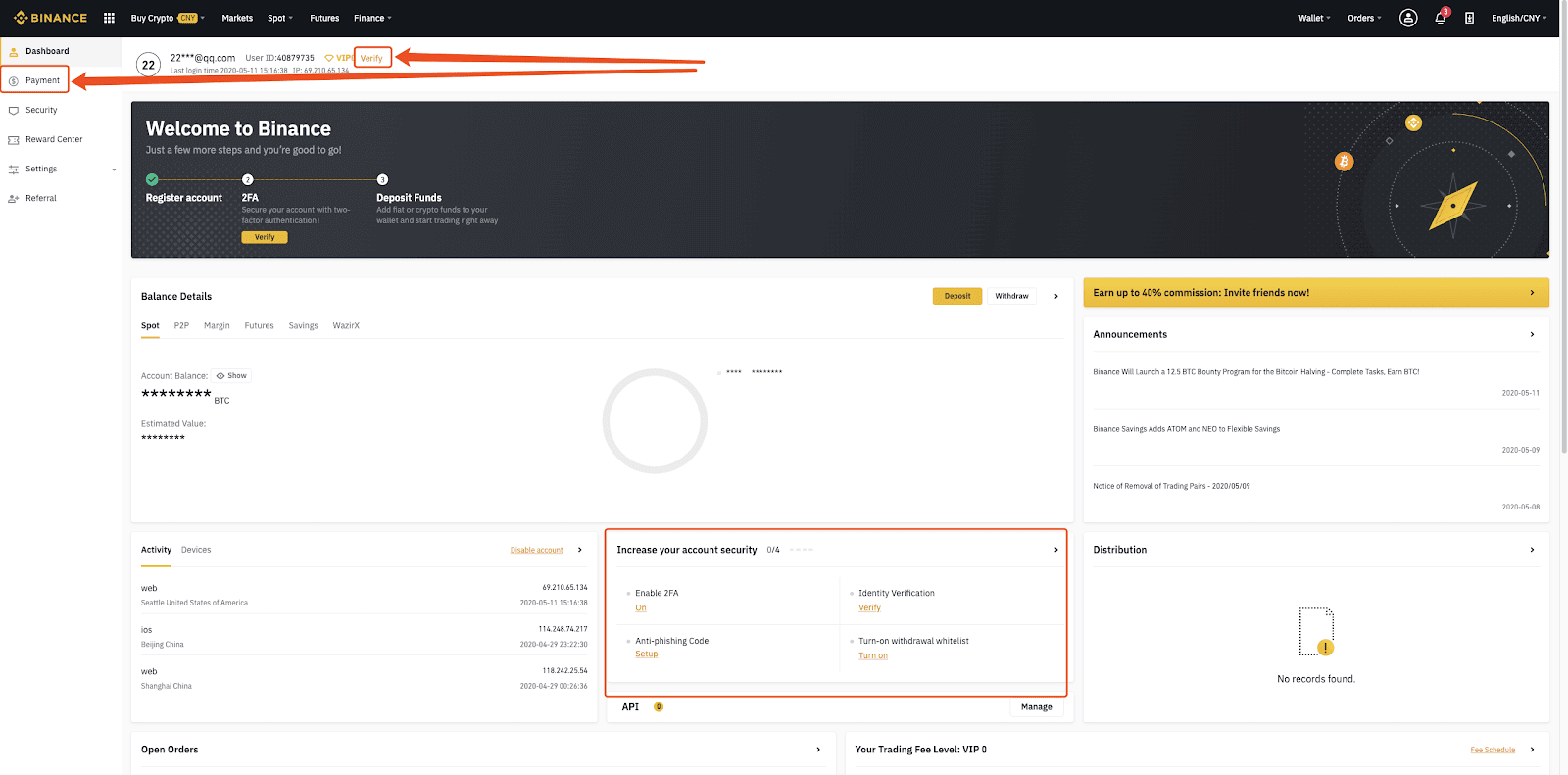
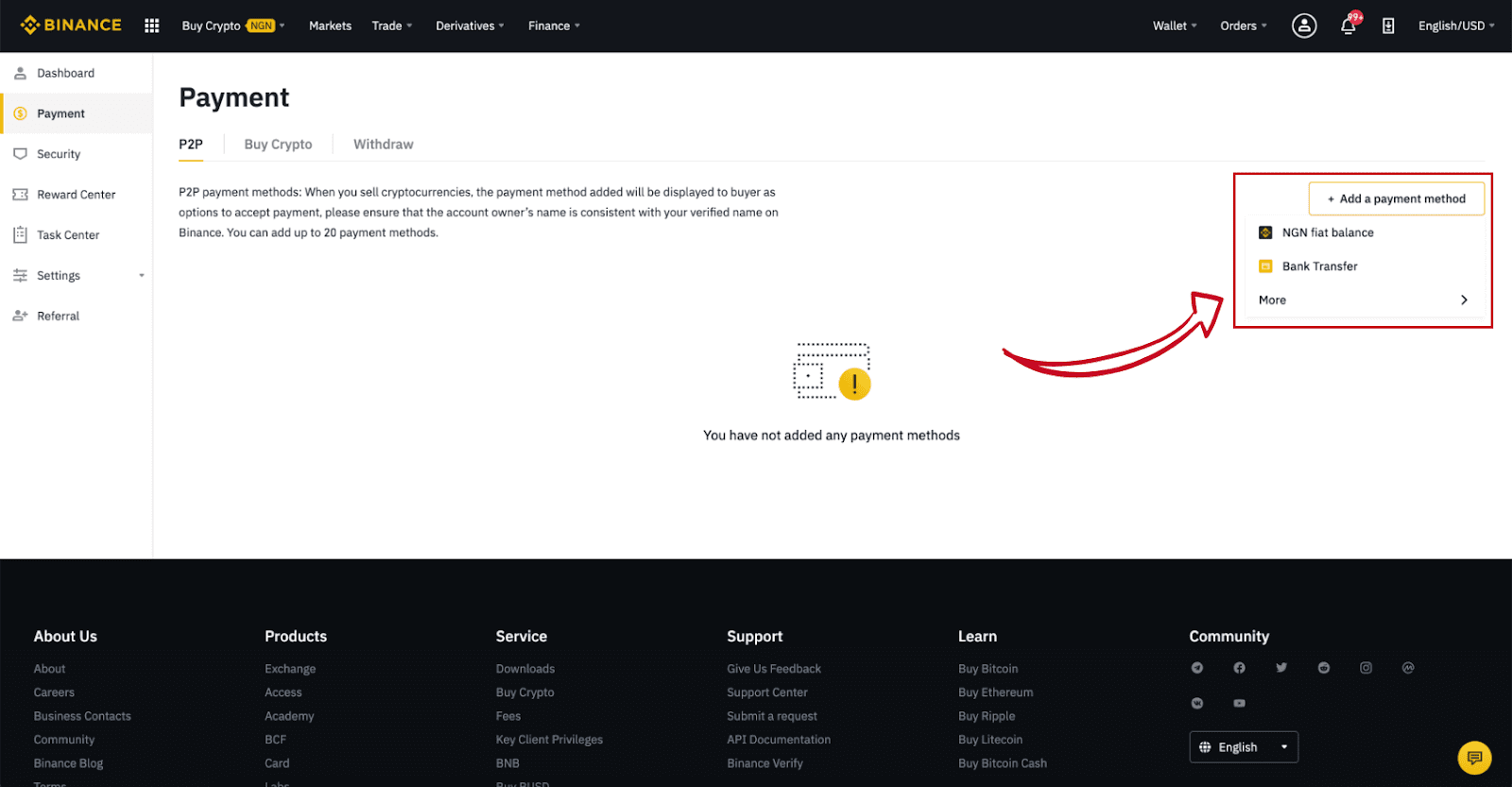
Stap 4:
Kies (1) "Koop Crypto" en klik dan (2) " P2P Trading " op die boonste navigasie.
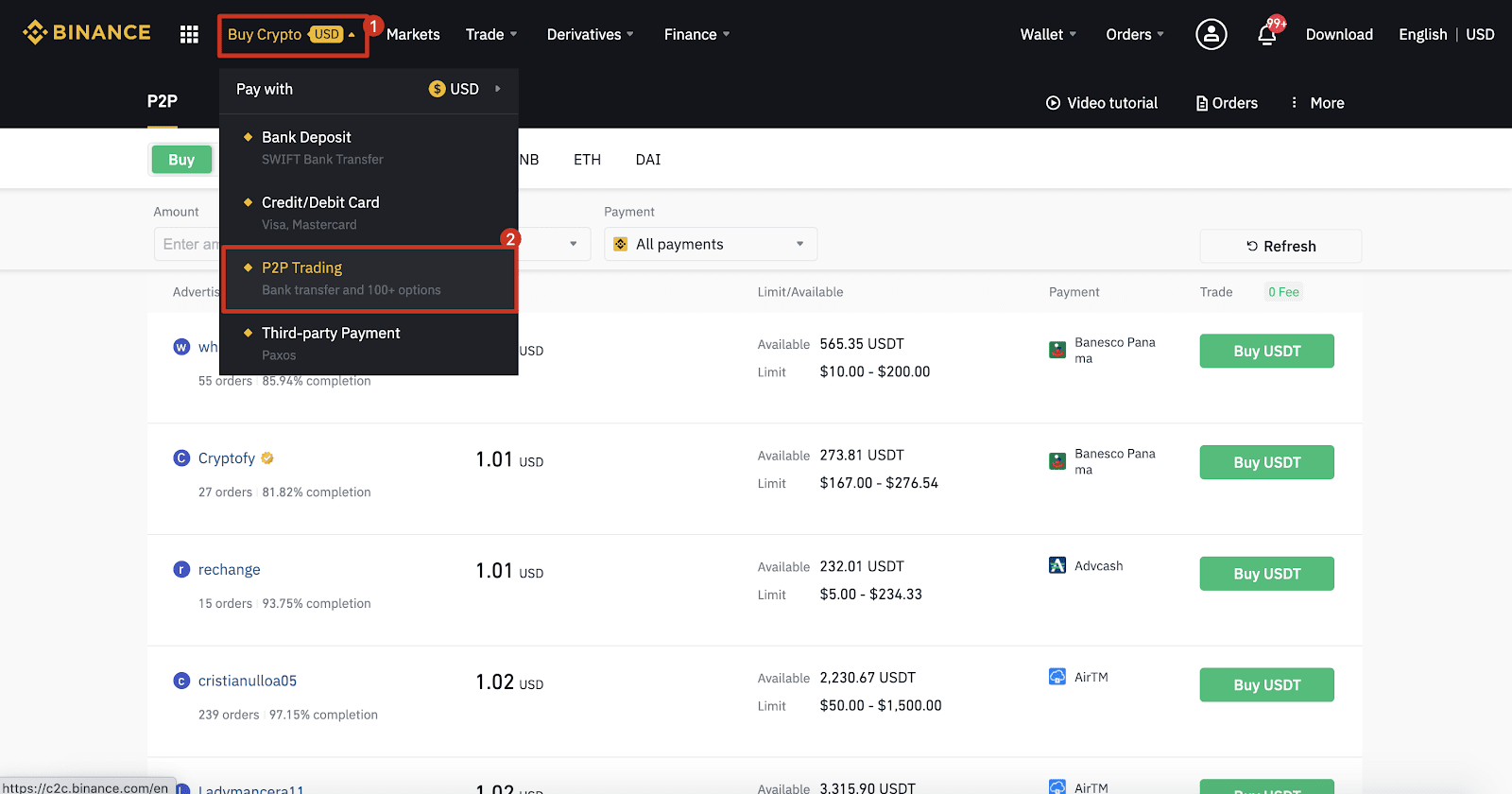
Stap 5:
Klik (1) " Koop " en kies die geldeenheid wat jy wil koop (BTC word as 'n voorbeeld getoon). Filtreer die prys en die (2) " Betaling " in die aftreklys, kies 'n advertensie en klik dan (3) " Koop ".
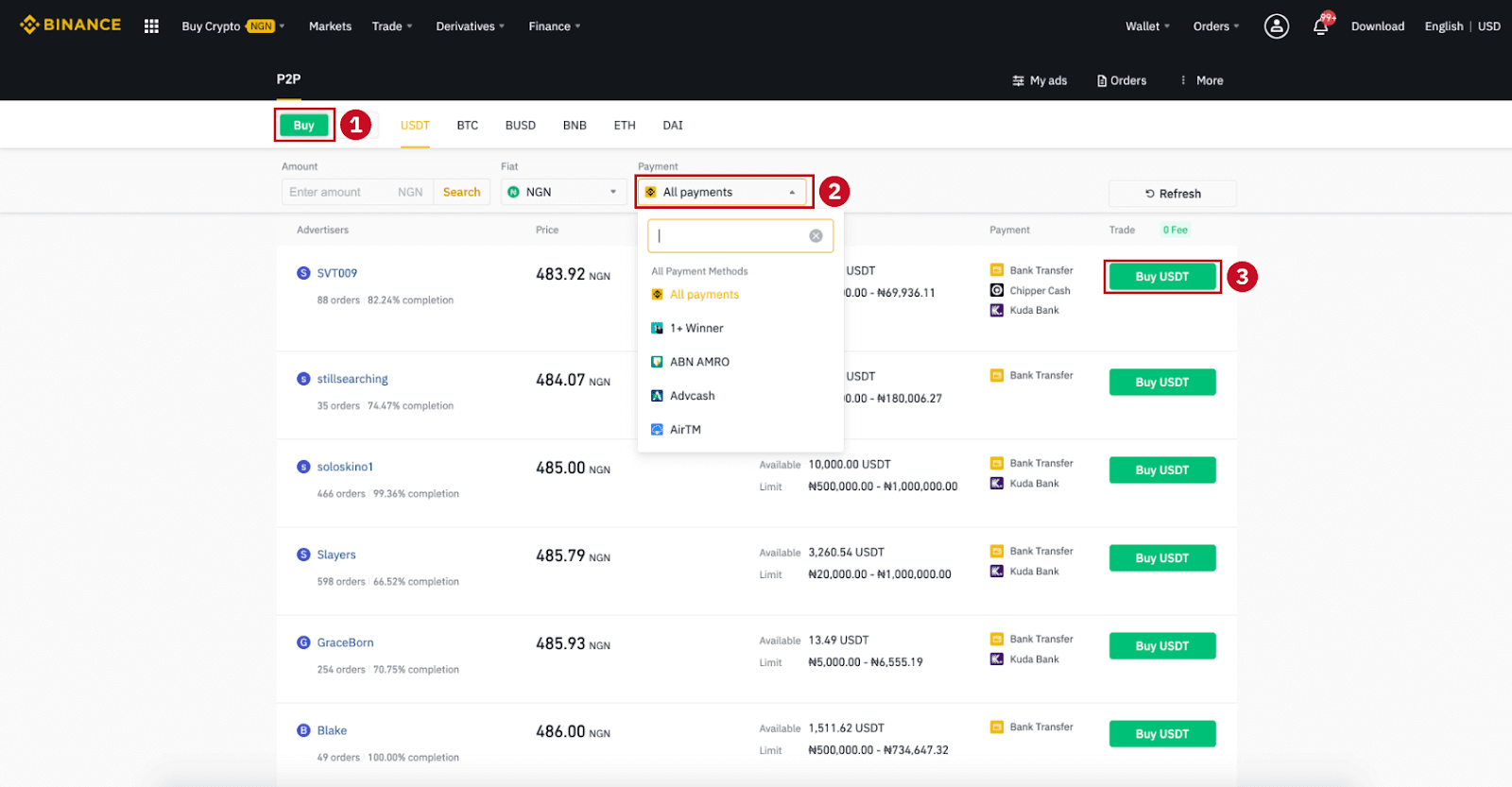
Stap 6:
Voer die bedrag in (in jou fiat-geldeenheid) of hoeveelheid (in kripto) wat jy wil koop en klik (2) " Koop ".
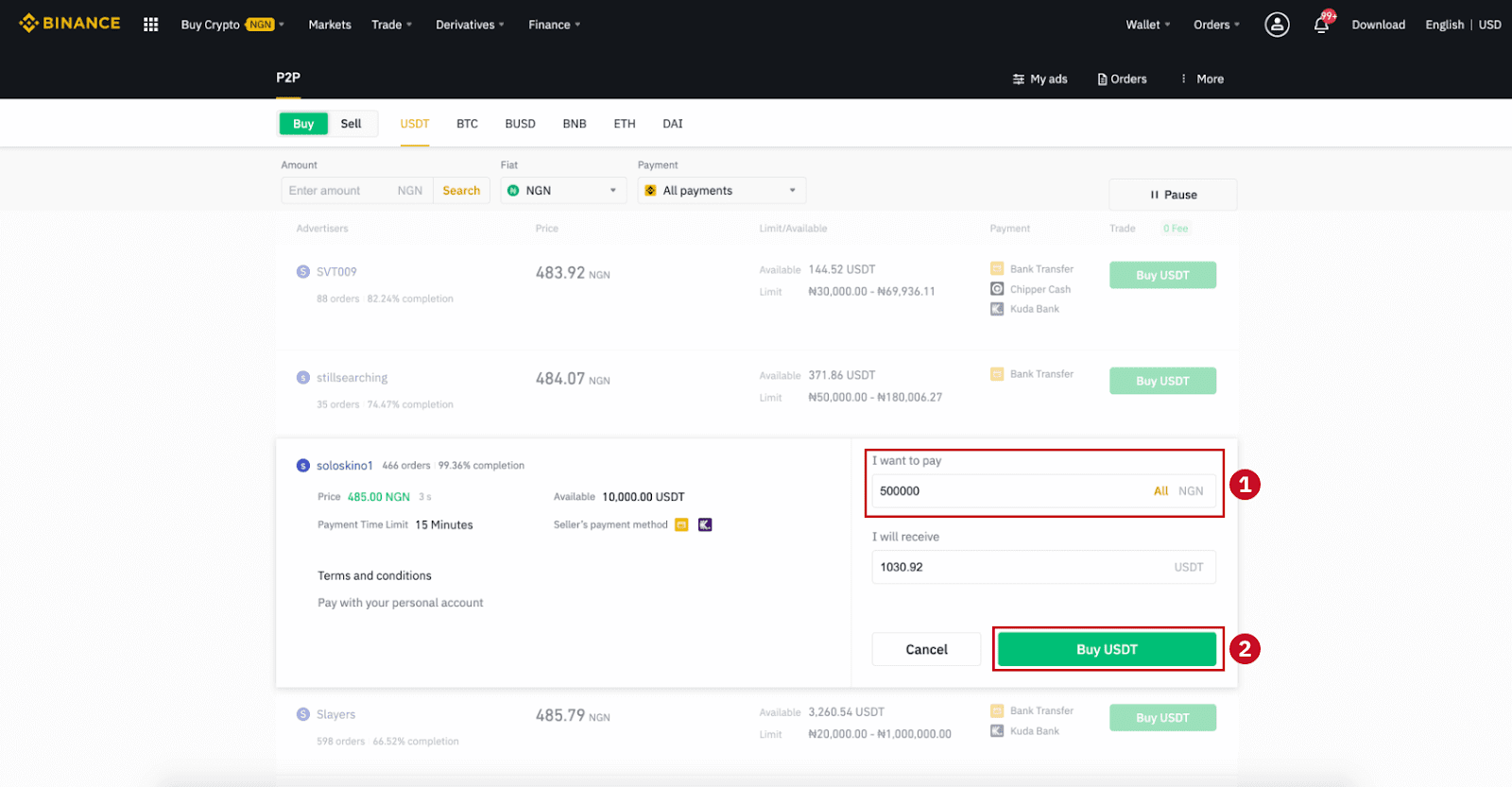
Stap 7:
Bevestig die betaalmetode en bedrag (totale prys) op die Bestelbesonderhede-bladsy.
Voltooi die fiat-transaksie binne die betalingstydperk. Klik dan op " Oorgedra, volgende " en " Bevestig ".
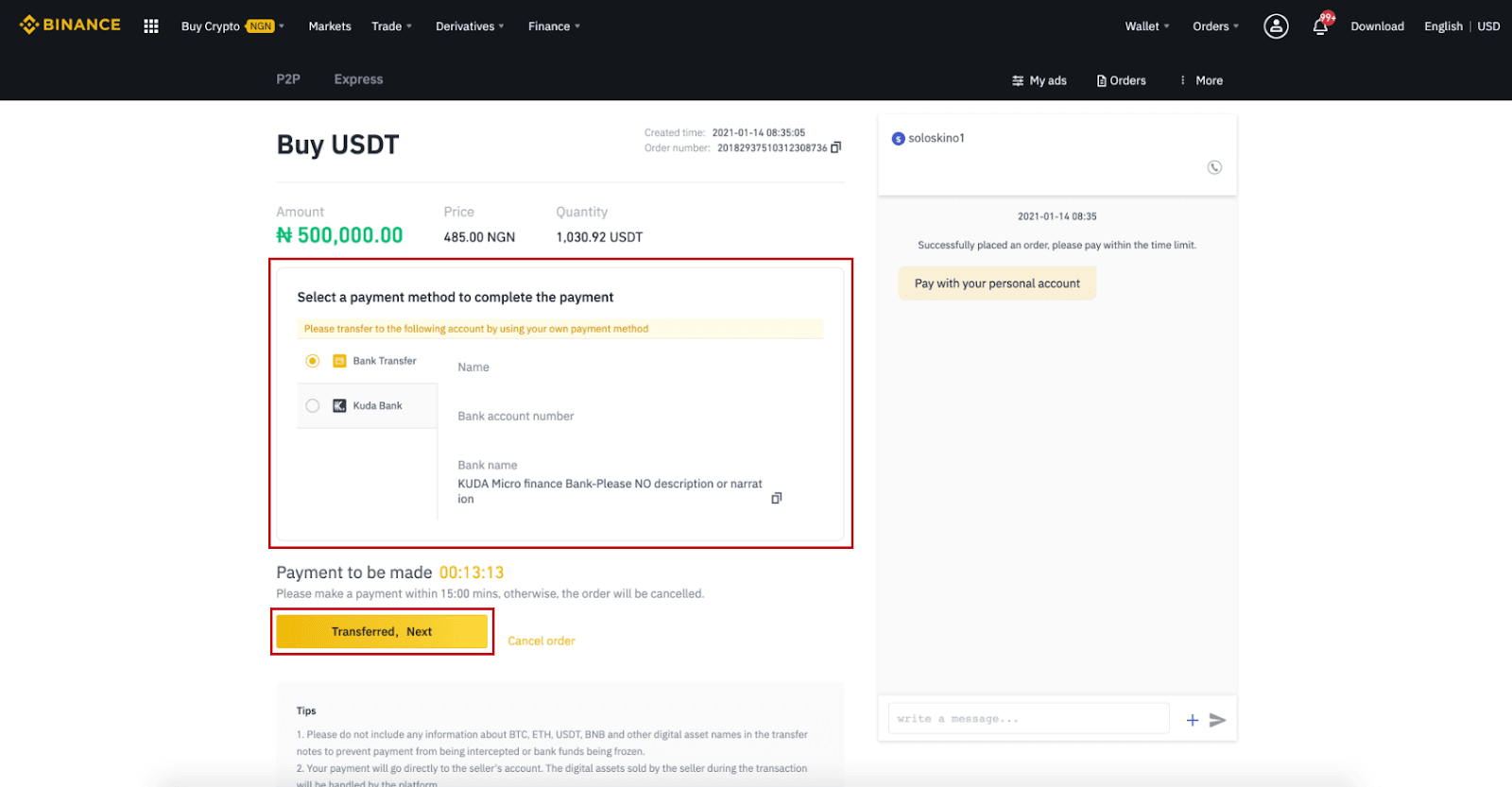
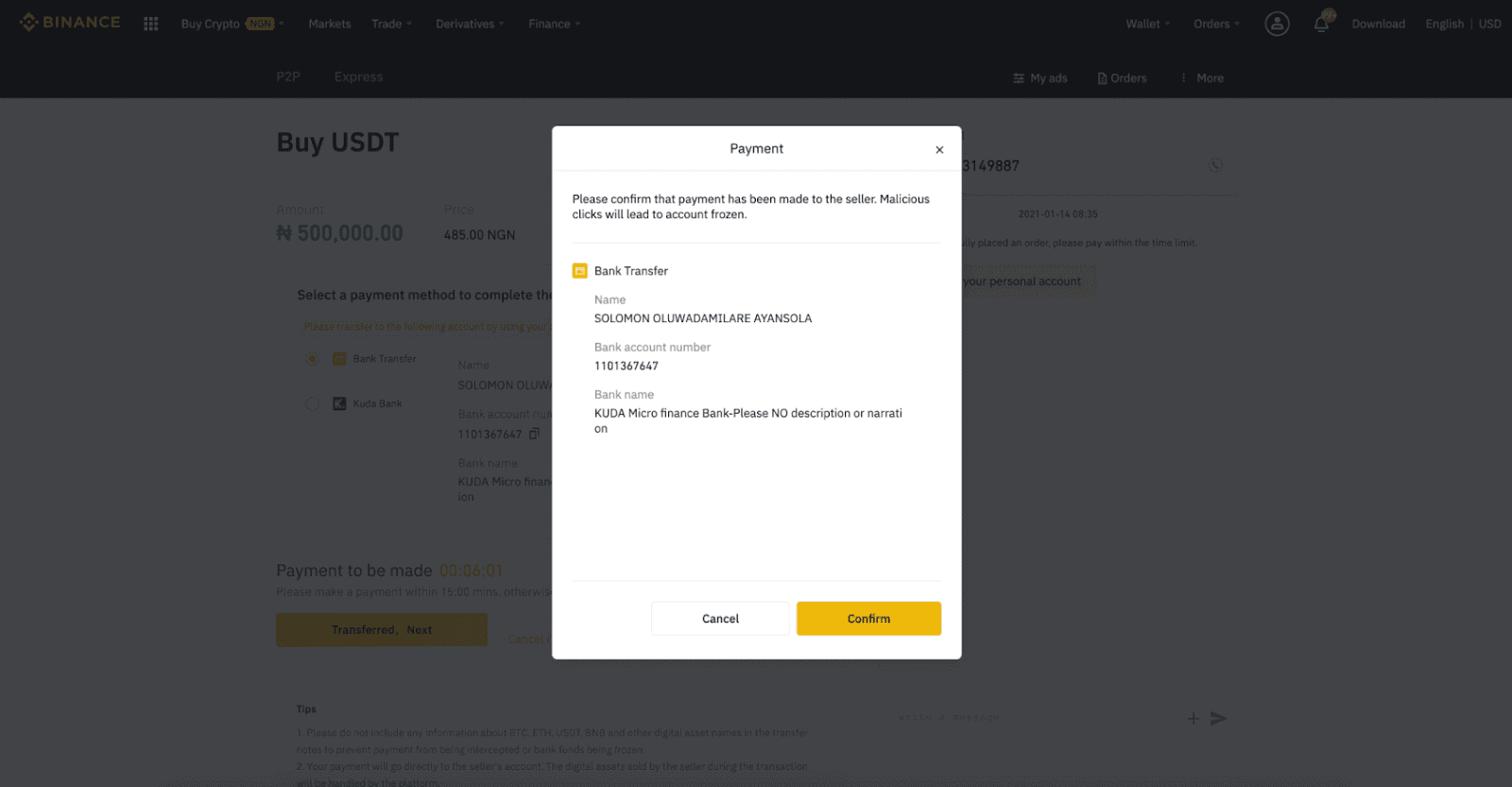
Let wel : Jy moet die betaling direk aan die verkoper oordra deur middel van bankoorplasing, Alipay, WeChat of 'n ander derdeparty-betalingsplatform gebaseer op die verkoper se betalingsinligting wat verskaf is. As jy reeds betaling aan die verkoper oorgedra het, moet jy nie op "Kanselleer" klik nie, tensy jy reeds 'n terugbetaling van die verkoper in jou betaalrekening ontvang het. As jy nie 'n werklike betaling maak nie, moet asseblief nie "Bevestig" klik om die betaling te bevestig nie. Dit word nie volgens die reëls van die transaksie toegelaat nie. As jy enige probleme tydens die transaksie teëkom, kan jy die verkoper kontak deur die kletsvenster te gebruik.
Stap 8:
Sodra die verkoper die kripto-geldeenheid vrygestel het, is die transaksie voltooi. Jy kan (2) " Dra oor na Spot Wallet " klik om die digitale bates na jou Spot Wallet oor te dra.
Jy kan ook (1) " Gaan my rekening " bokant die knoppie klik om die digitale bate wat jy sopas gekoop het, te sien.
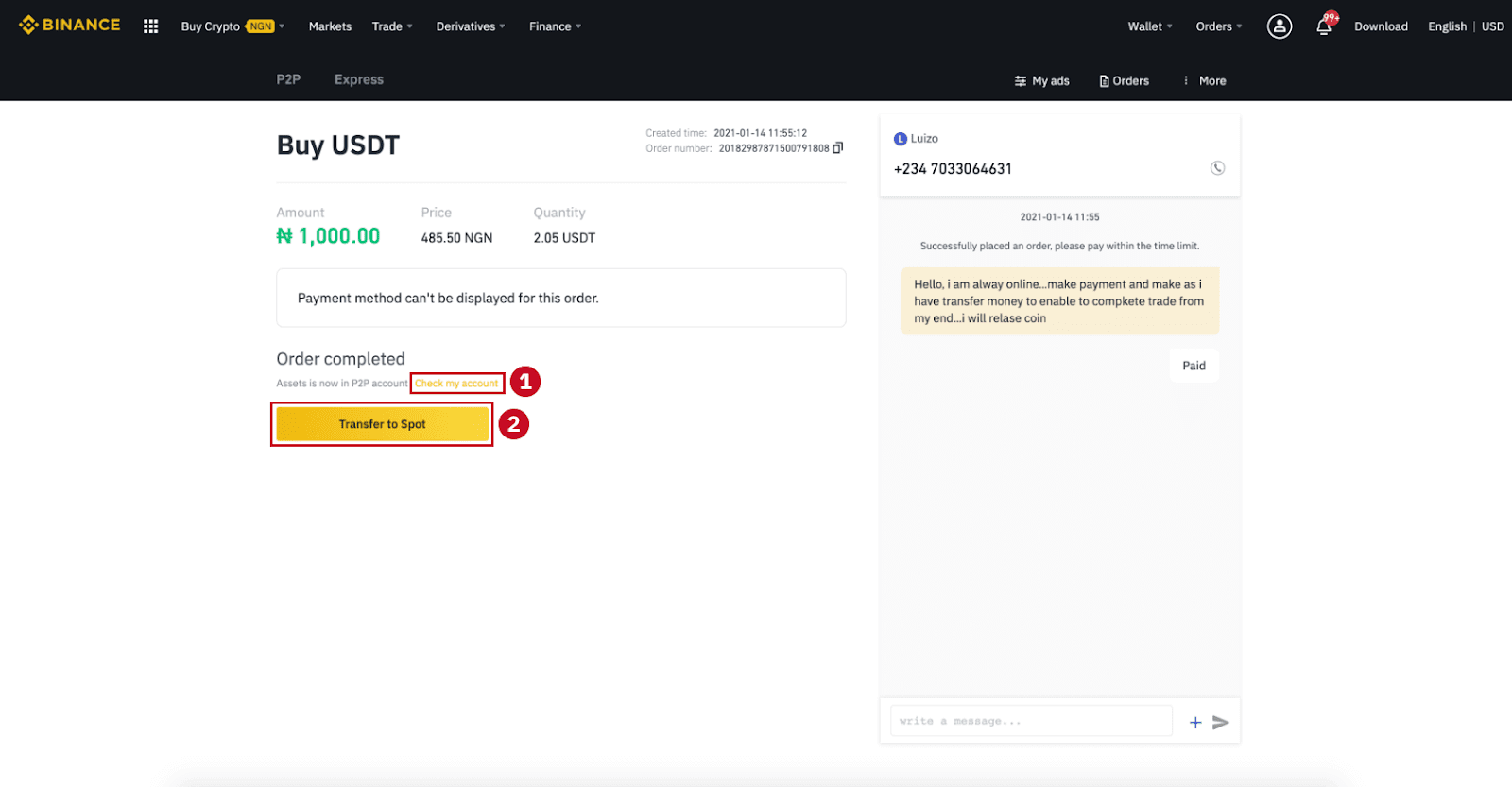
Let wel : As jy nie die cryptocurrency ontvang 15 minute nadat jy "Oorgedra, volgende" geklik het , kan jy " Appèl " klik en Kliëntediens sal jou help om die bestelling te verwerk.
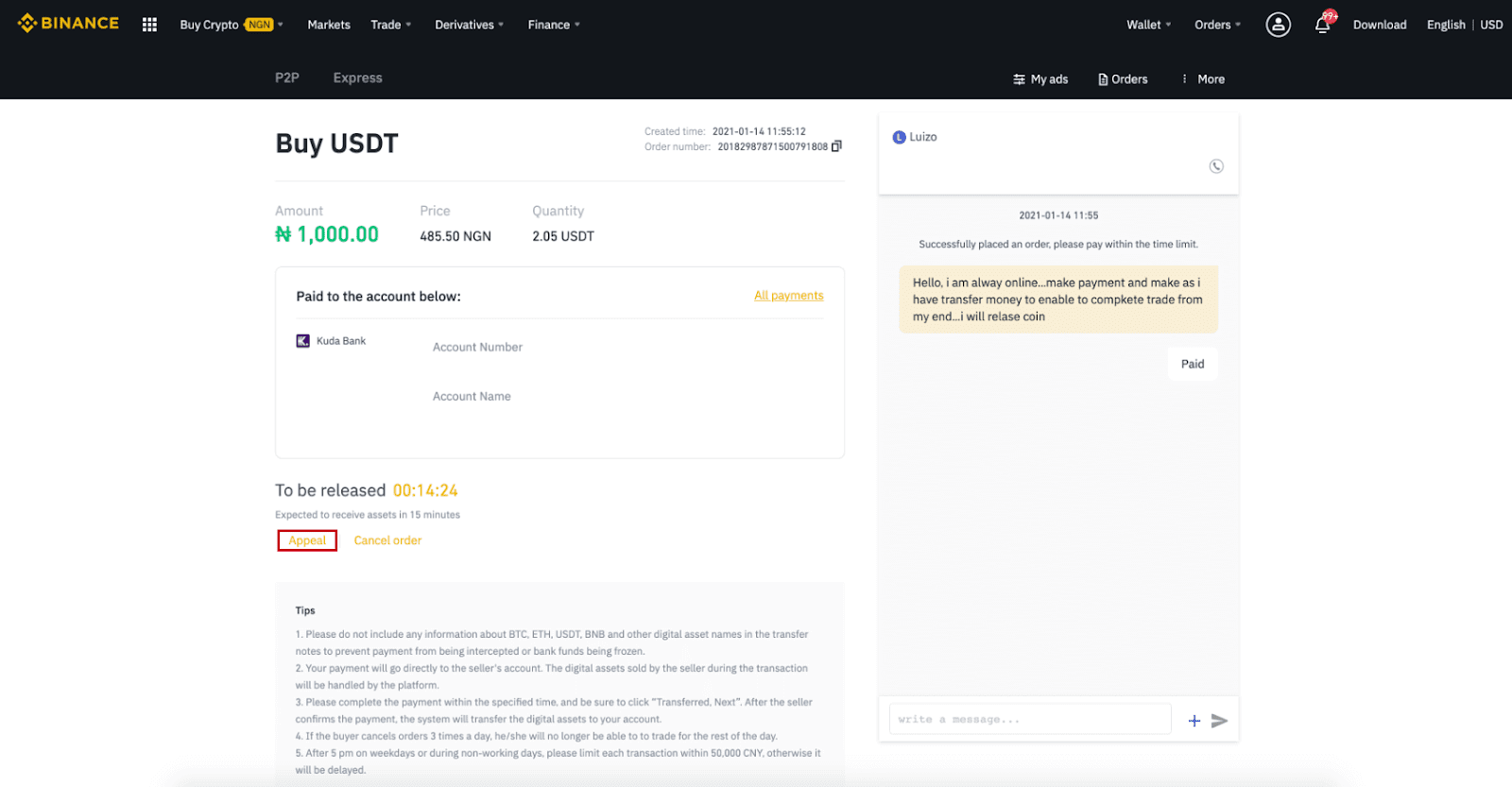
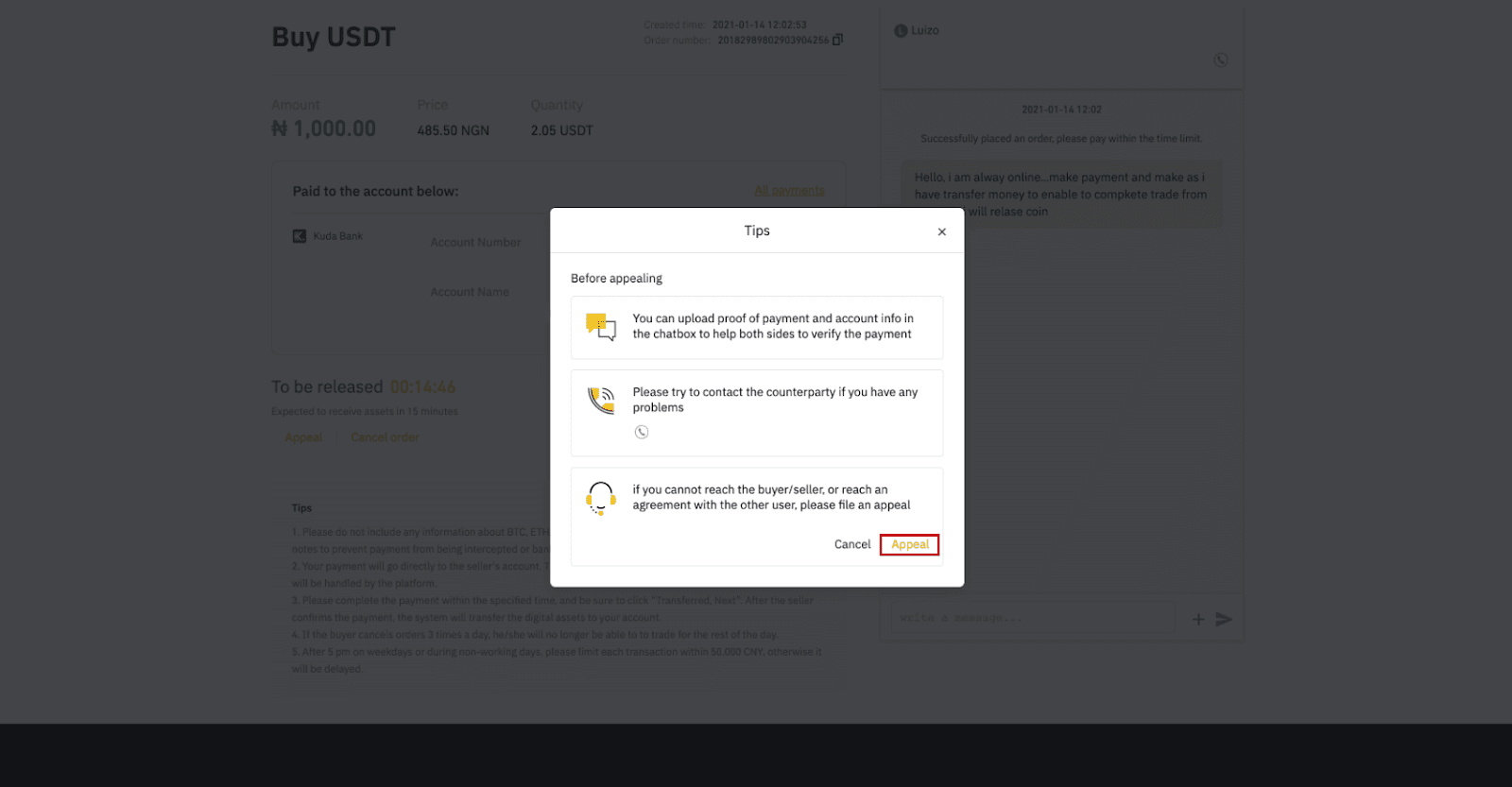
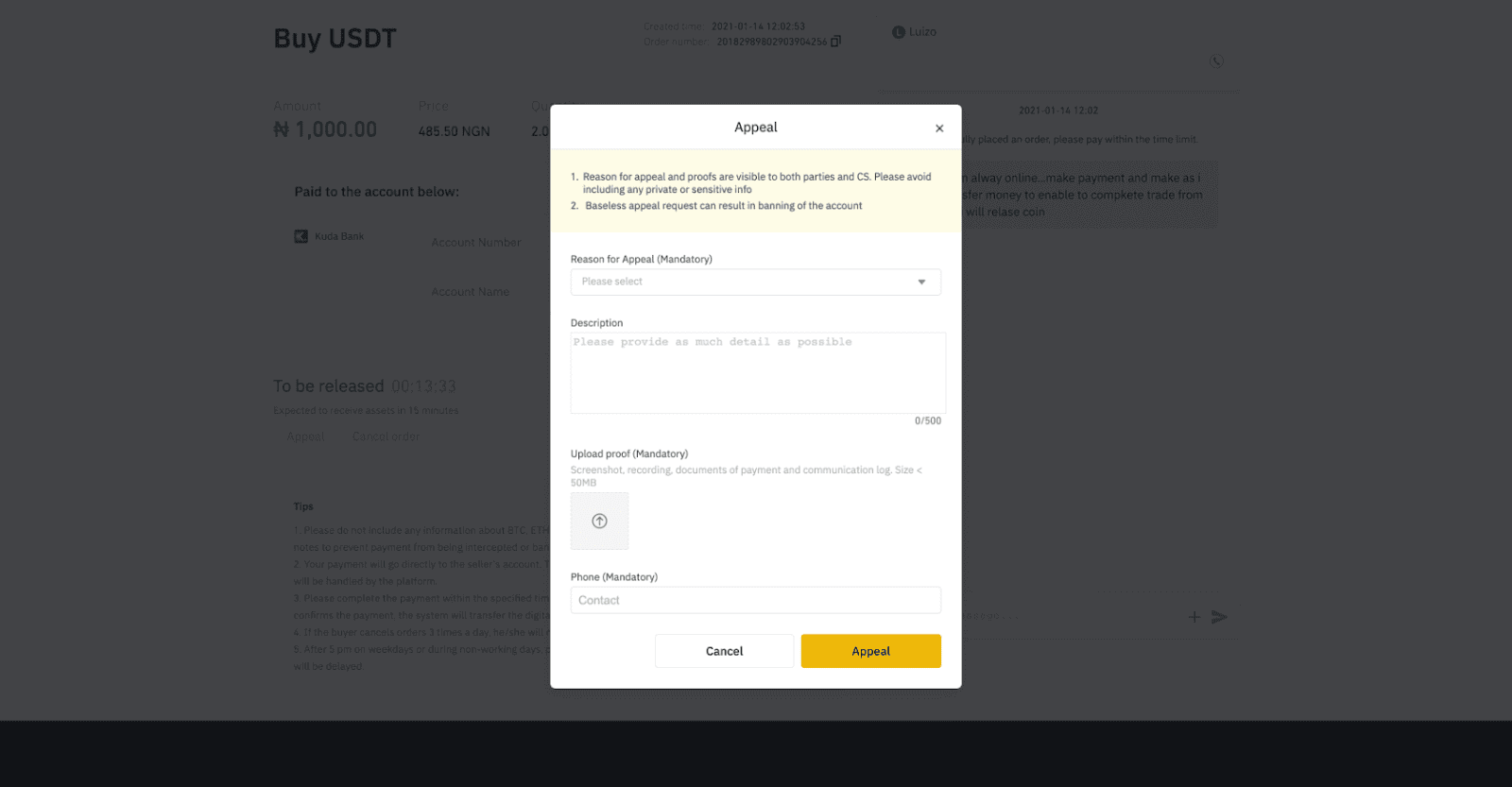
Koop Crypto op Binance P2P (App)
Stap 1Meld aan by die Binance-toepassing
- As jy reeds 'n Binance-rekening het, klik "Teken aan" en gaan na Stap 4
- As jy nog nie 'n Binance-rekening het nie, klik " Registreer " links bo
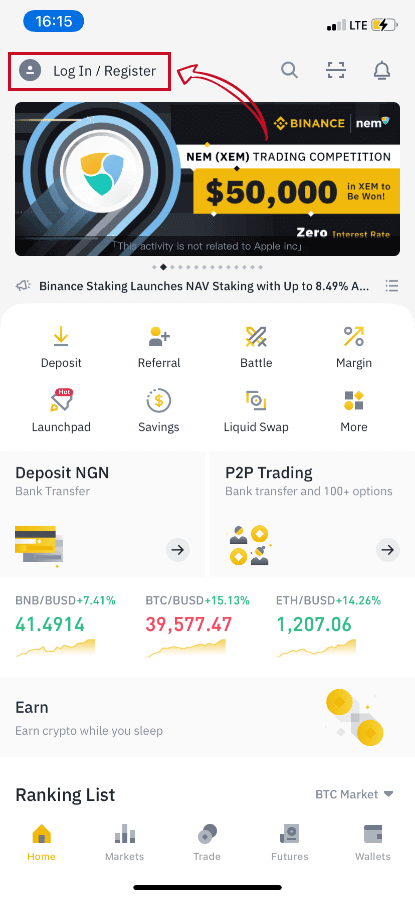
Stap 2
Voer jou e-posadres op die registrasiebladsy in en stel jou aanmeldwagwoord in. Lees die Binance P2P-bepalings en klik op die pyltjie om te registreer. 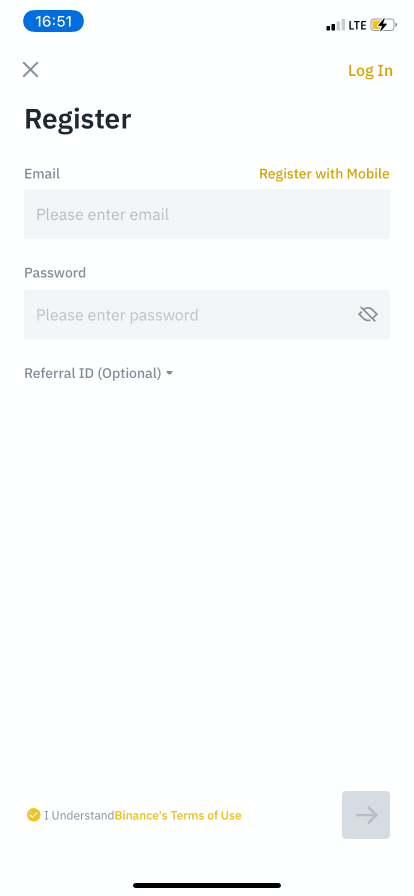
Stap 3
Voer jou e-posadres en wagwoord in en klik dan op die pyltjie om aan te meld. 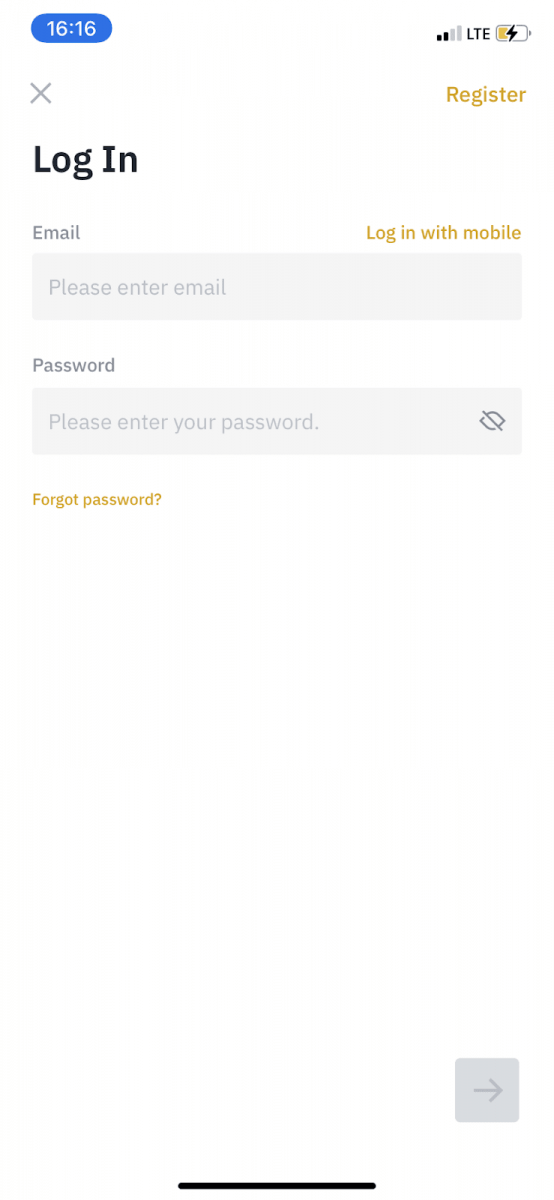
Stap 4
Nadat jy by die Binance-toepassing aangemeld het, klik die gebruikerikoon links bo om identiteitsverifikasie te voltooi. Klik dan op " Betaalmetodes " om SMS-verifikasie te voltooi en jou betaalmetodes in te stel. 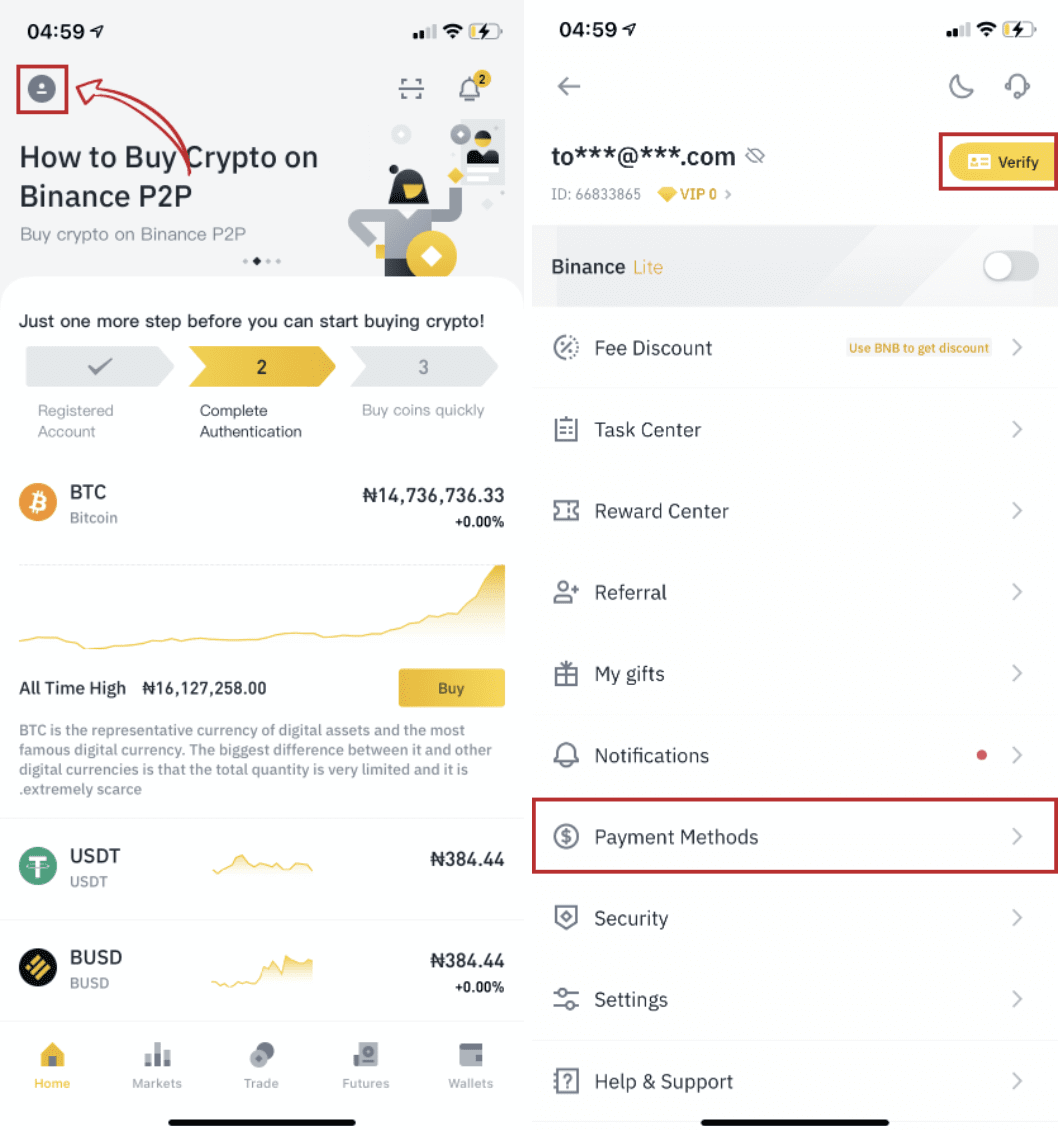
Stap 5
Gaan na die tuisblad, klik " P2P Trading ".
Op die P2P-bladsy, klik die (1) " Koop "-oortjie en die kripto wat jy wil koop (2) (met USDT byvoorbeeld), en kies dan 'n advertensie en klik (3) " Koop ". 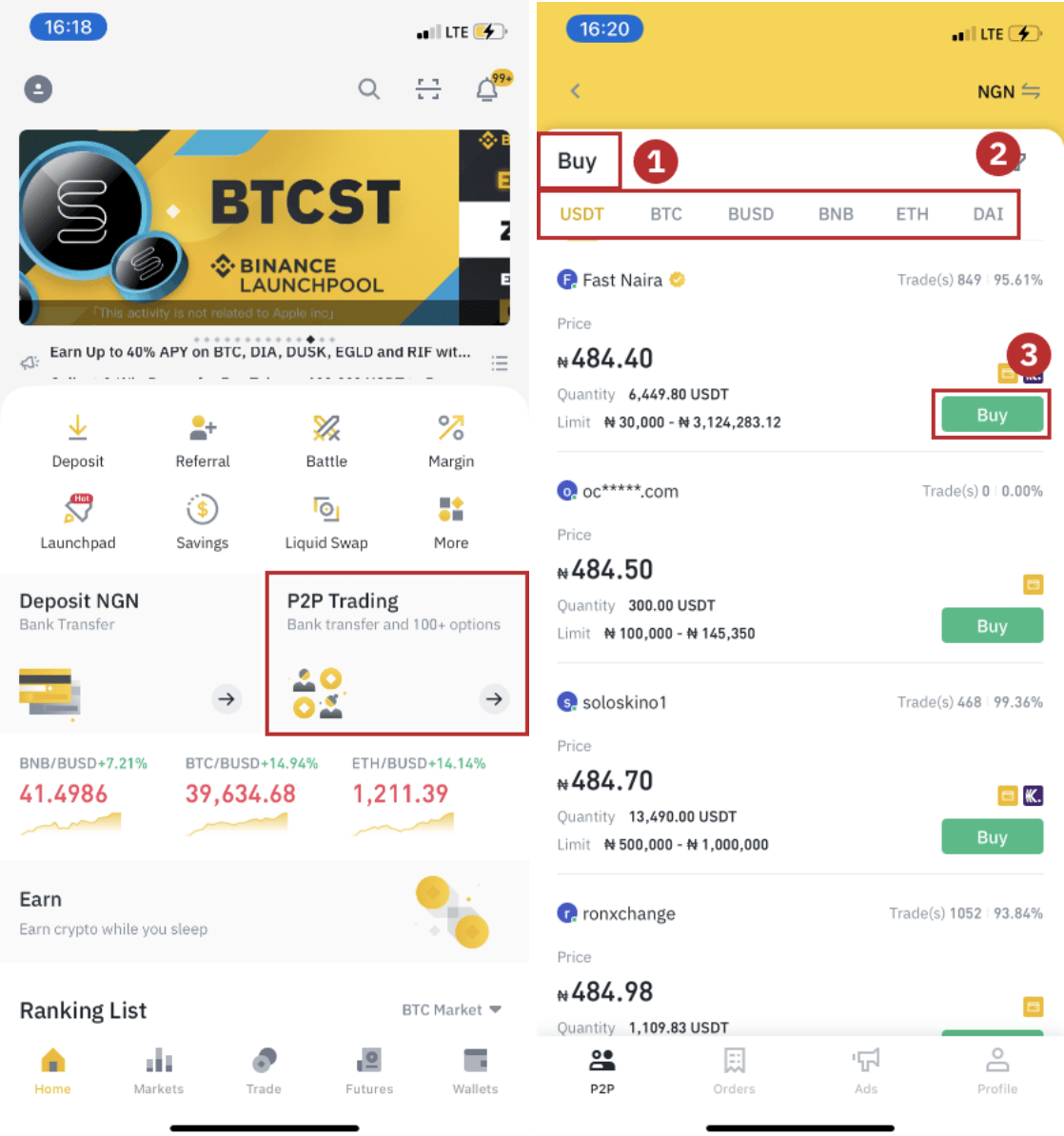
Stap 6
Voer die hoeveelheid in wat jy wil koop, bevestig die verkoper se betaalmetode(s) en klik " Koop USDT ". 
Stap 7
Dra die geld direk na die verkoper oor op grond van die verkoper se betalingsinligting wat binne die betaaltydperk verskaf is, en klik dan " Dra die fonds oor ". Tik op die betaalmetode waarna jy oorgedra het, die klik " Oorgedra, volgende " 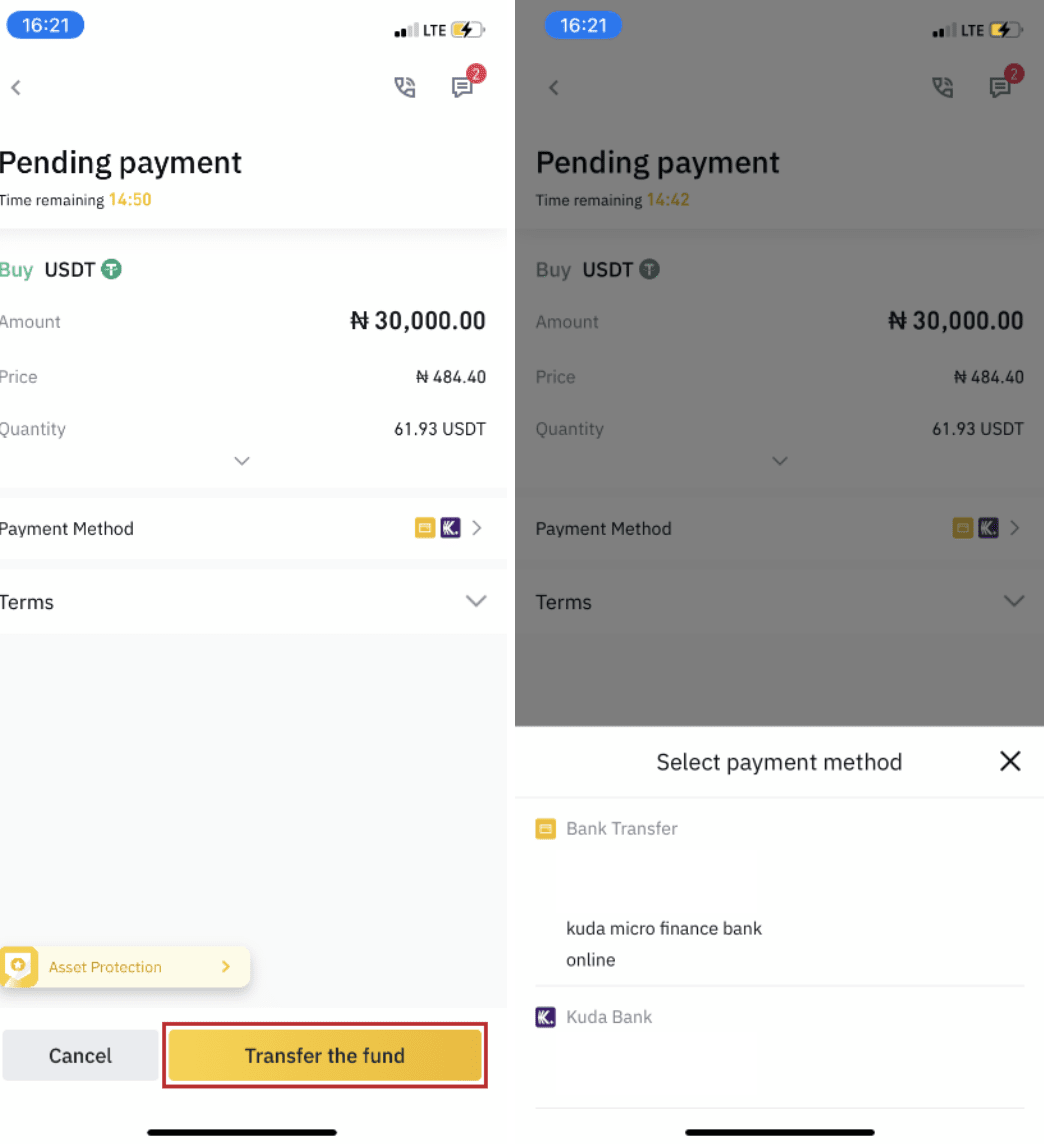
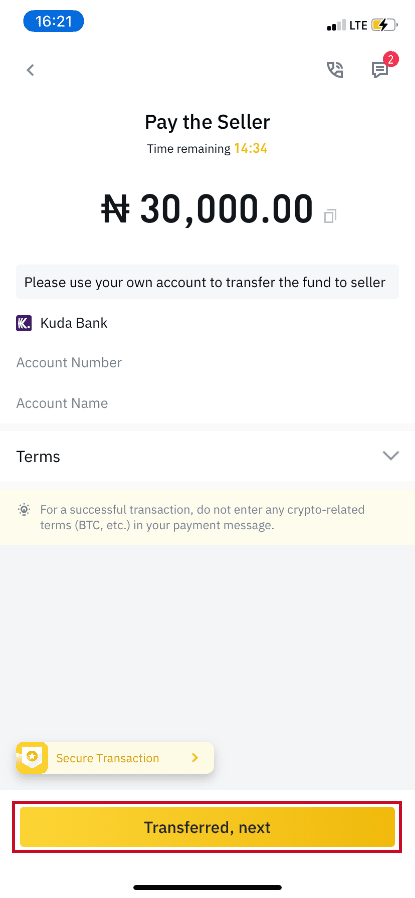
Let wel : Die instelling van betaalmetode op Binance beteken nie dat die betaling direk na die verkoper se rekening sal gaan as jy " Oorgeplaas, volgende " klik nie. Jy moet die betaling direk aan die verkoper voltooi deur middel van bankoorplasing, of 'n ander derdeparty-betalingsplatform gebaseer op die verkoper se betalingsinligting wat verskaf is.
Moet asseblief nie " Oorgedra , volgende " klik as jy geen transaksies gemaak het nie. Dit sal die P2P-gebruikerstransaksiebeleid oortree.
Stap 8
Die status sal "Vrystelling" wees.
Sodra die verkoper die kripto-geldeenheid vrygestel het, is die transaksie voltooi. Jy kan "Transfer to Spot Wallet" klik om die digitale bates na jou Spot Wallet oor te dra. 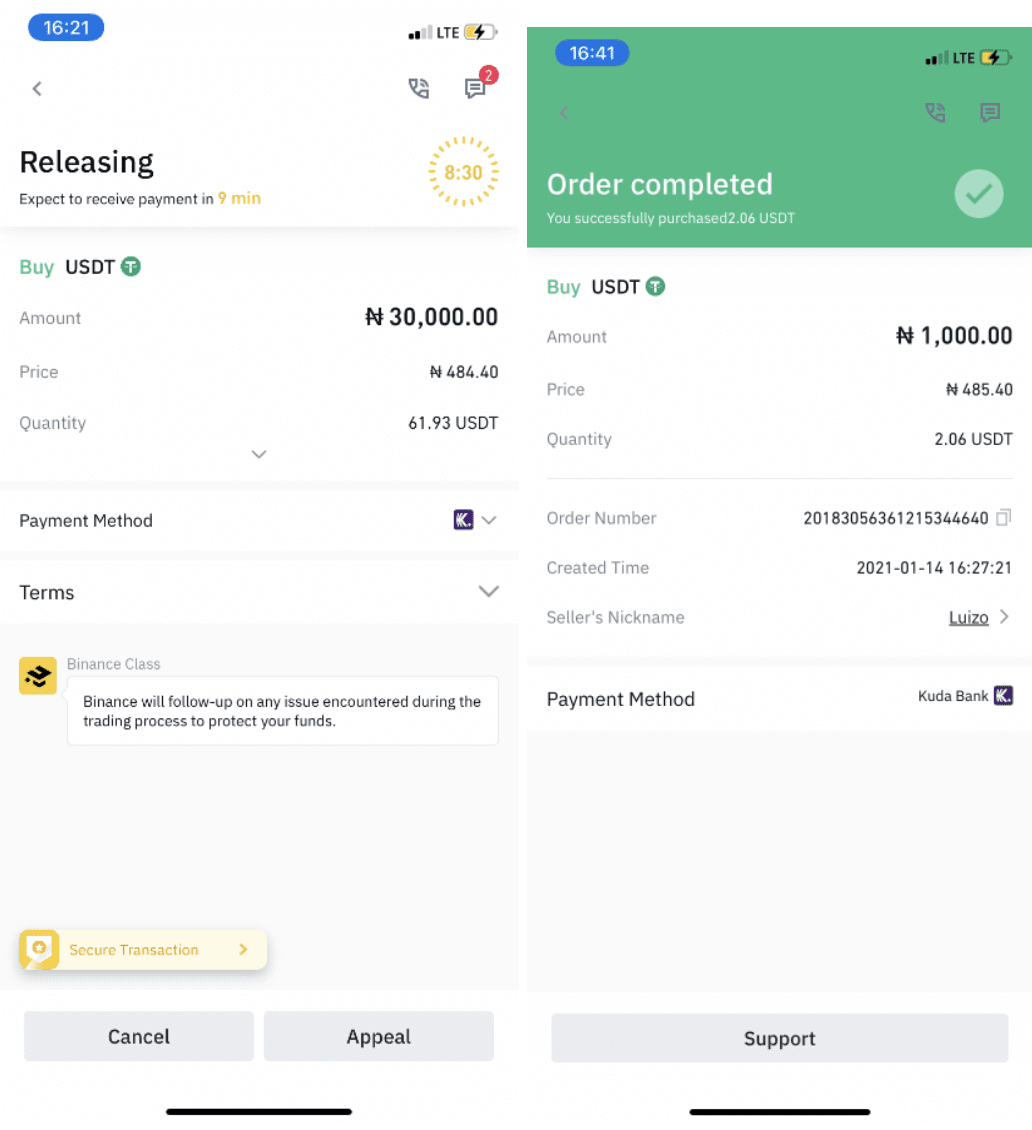
Jy kan " Beursie " onderaan en dan " Fiat " klik om die kripto wat jy in jou fiat-beursie gekoop het, na te gaan. U kan ook op " Oordrag " klik en die kripto-geldeenheid na u spotbeursie oordra vir verhandeling. 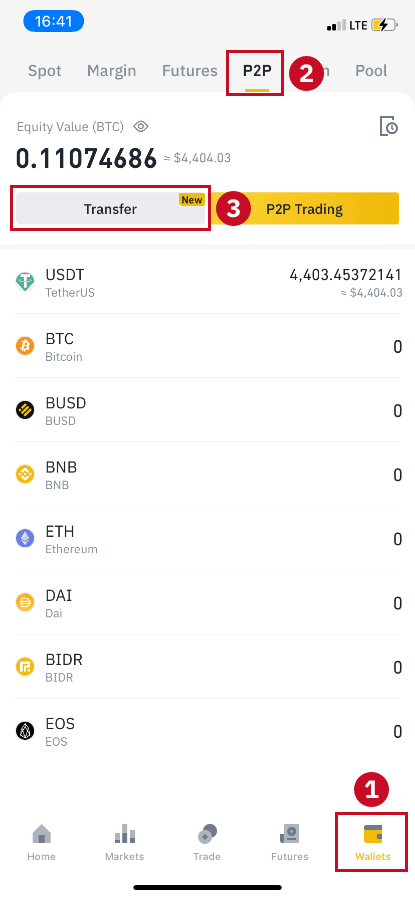
Let wel :
As jy nie die cryptocurrency ontvang 15 minute nadat jy op "Oorgedra, volgende" geklik het , kan jy die verkoper kontak deur op die " Phone " of " Chat " ikoon aan die bokant te klik. 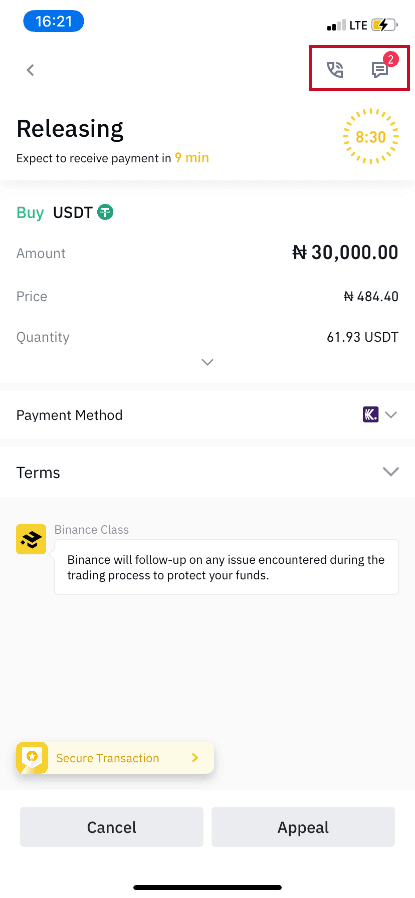
Of jy kan " Appèl " klik, 'n "Rede vir Appèl" kies en "Laai Bewys op" . Ons kliëntediensspan sal jou bystaan met die verwerking van die bestelling.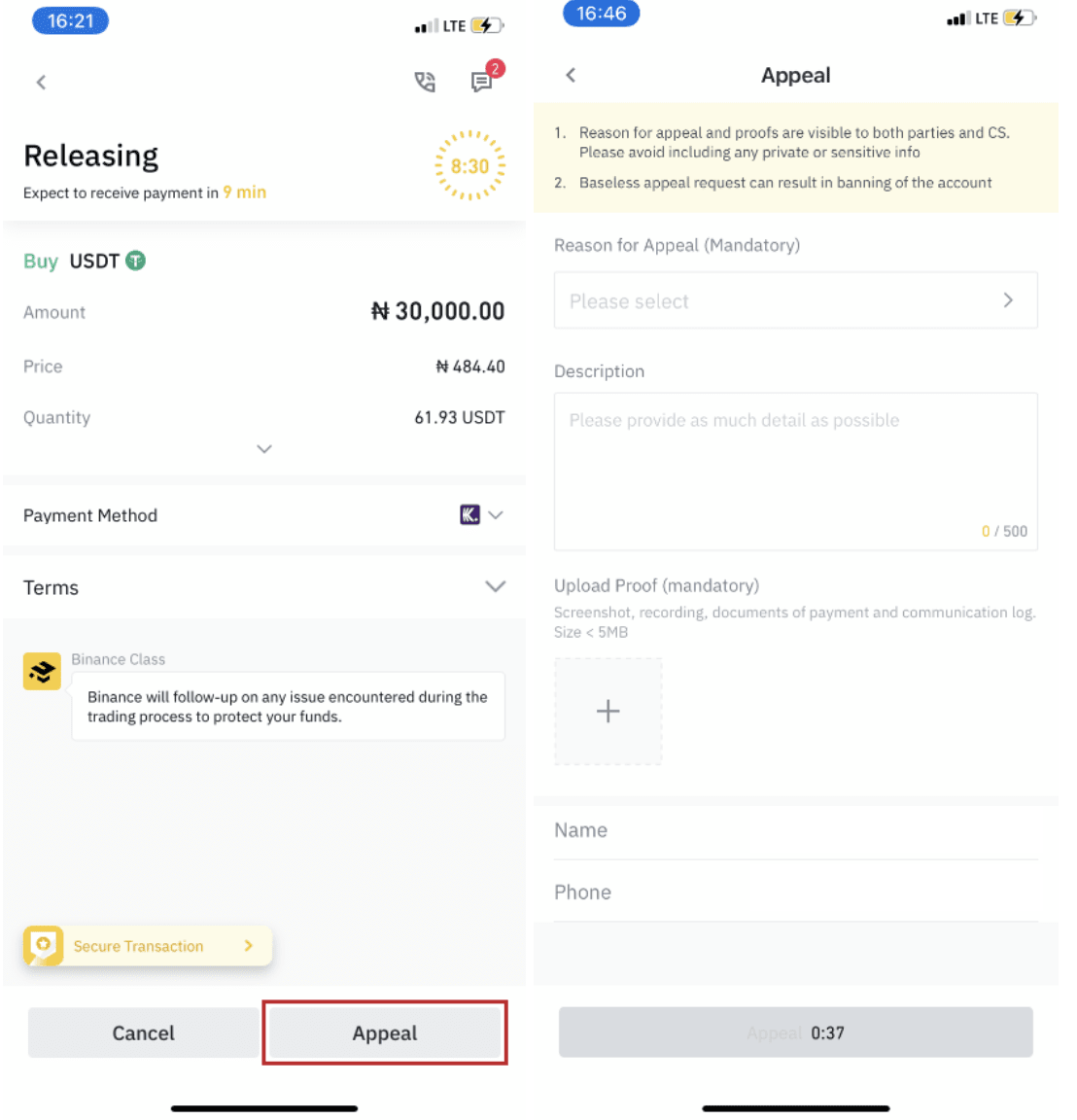
1. Jy kan tans slegs BTC, ETH, BNB, USDT, EOS en BUSD op Binance P2P koop of verkoop. As jy ander kripto's wil verhandel, handel asseblief by die lokomark.
2. As jy enige vrae of klagtes het, kontak asseblief ons kliëntediensspan.
Hoe om Crypto met krediet-/debietkaart op Binance te koop
Ons is bly om aan te kondig dat 'n nuwe metode vir Visa- en Mastercard-kaarthouers by Binance gevoeg is. Om jou rekening aan te vul het selfs geriefliker en vinniger geword.
Koop Crypto met krediet-/debietkaart (web)
1. Meld aan by jou Binance-rekening en klik [Koop Crypto] - [Krediet-/debietkaart].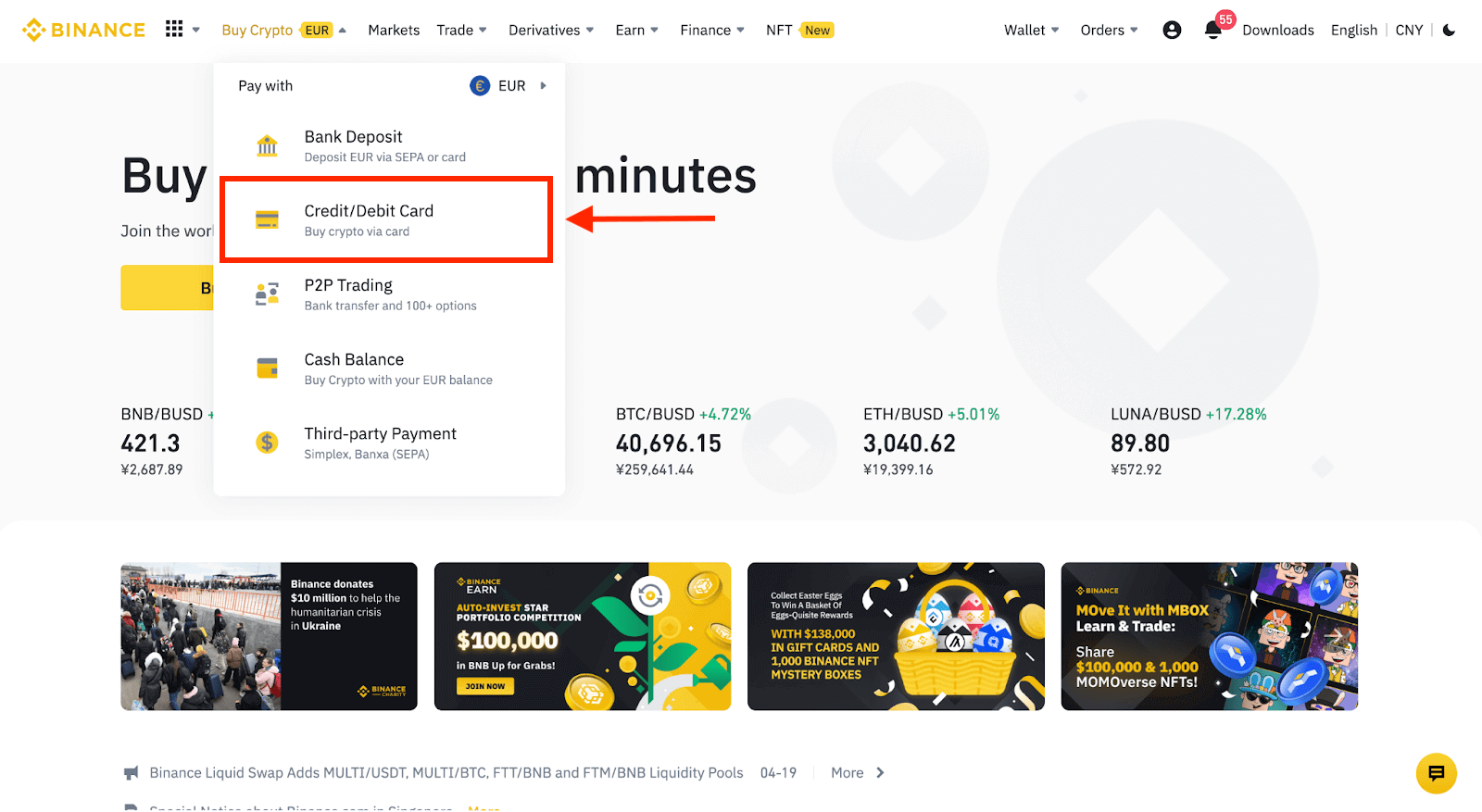
2. Hier kan jy kies om kripto met verskillende fiat-geldeenhede te koop. Voer die fiat-bedrag in wat u wil spandeer en die stelsel sal outomaties die hoeveelheid kripto wat u kan kry, vertoon.
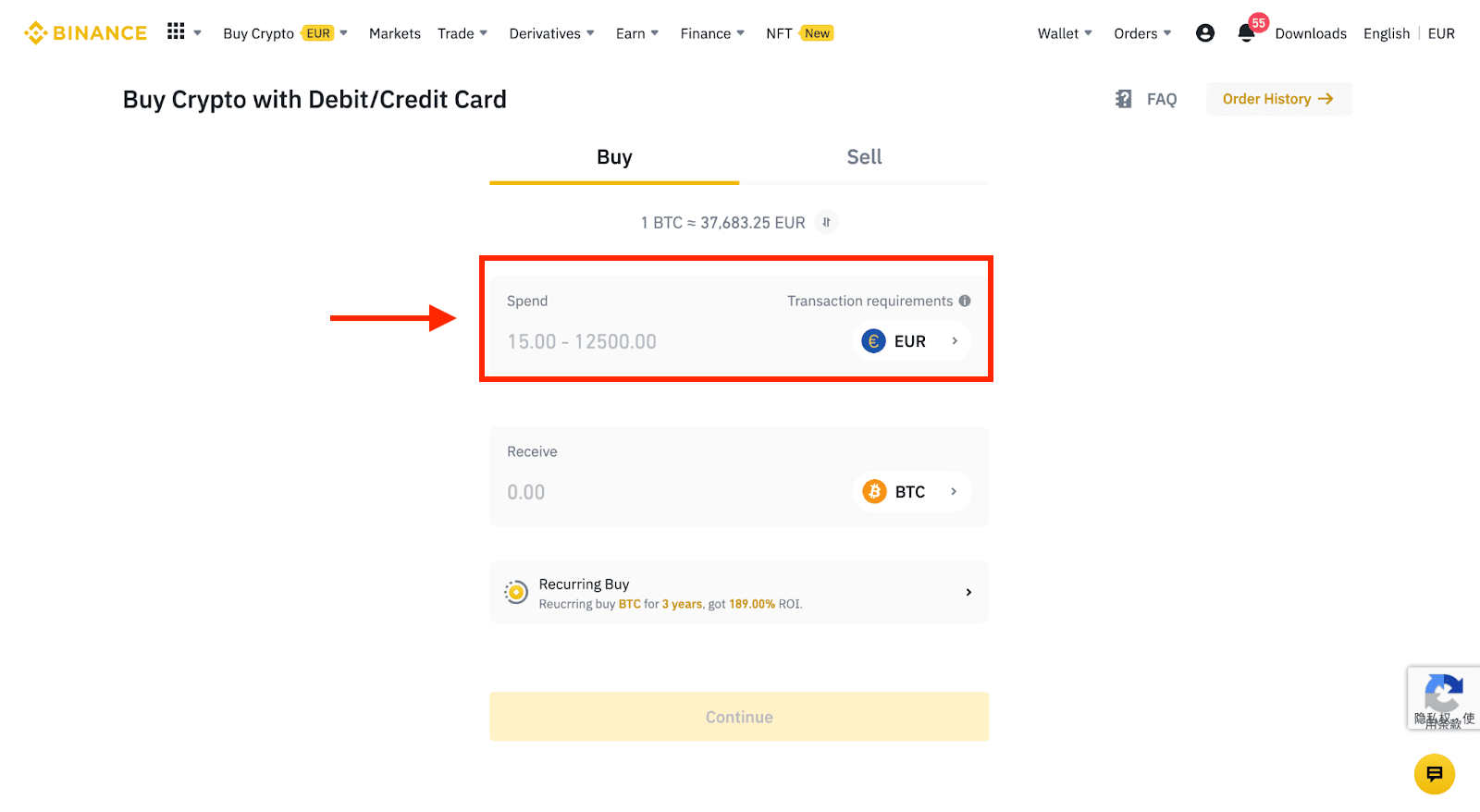
3 Klik op [Voeg nuwe kaart by] .
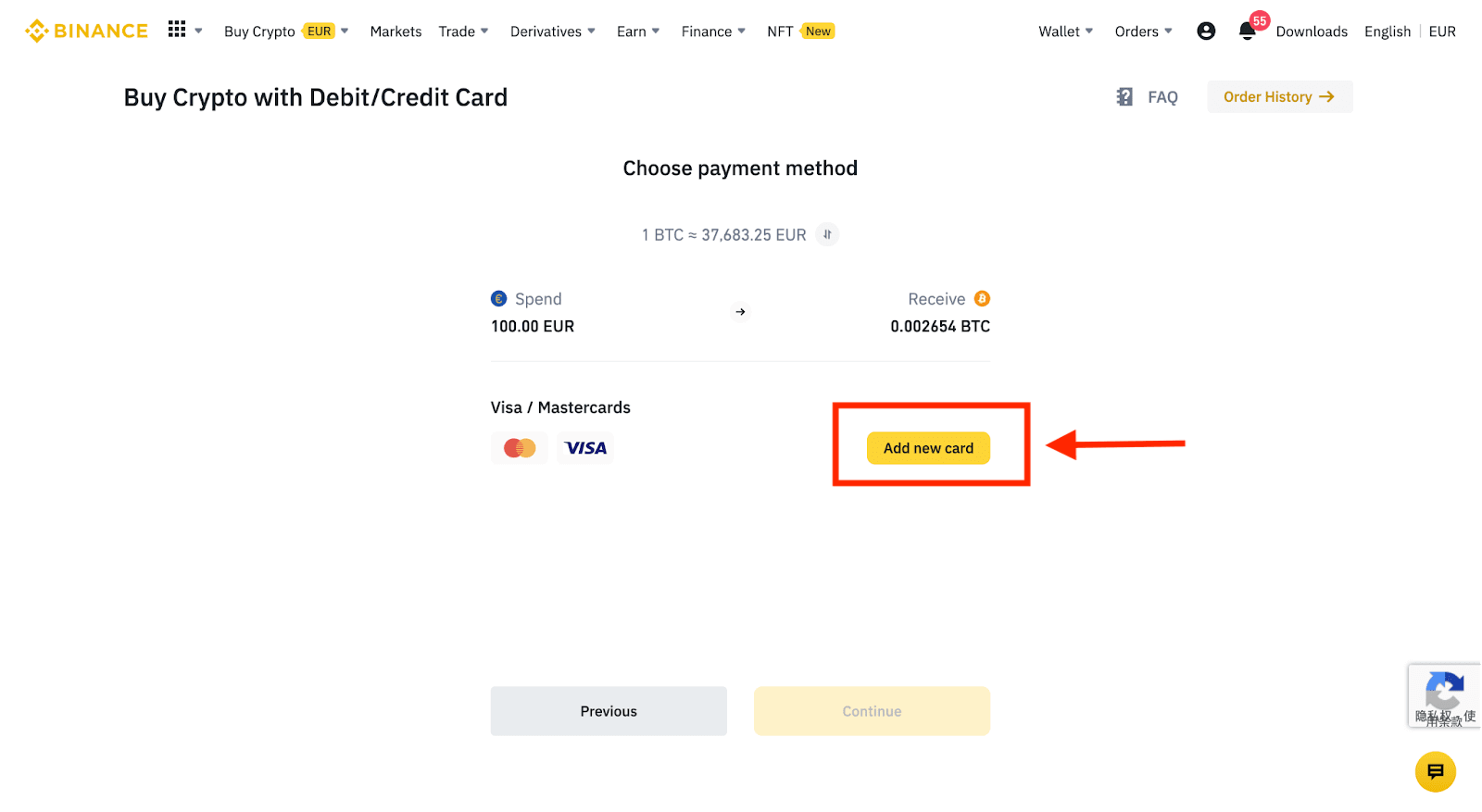
4. Voer jou kredietkaartbesonderhede in. Neem asseblief kennis dat jy slegs met kredietkaarte op jou naam kan betaal.
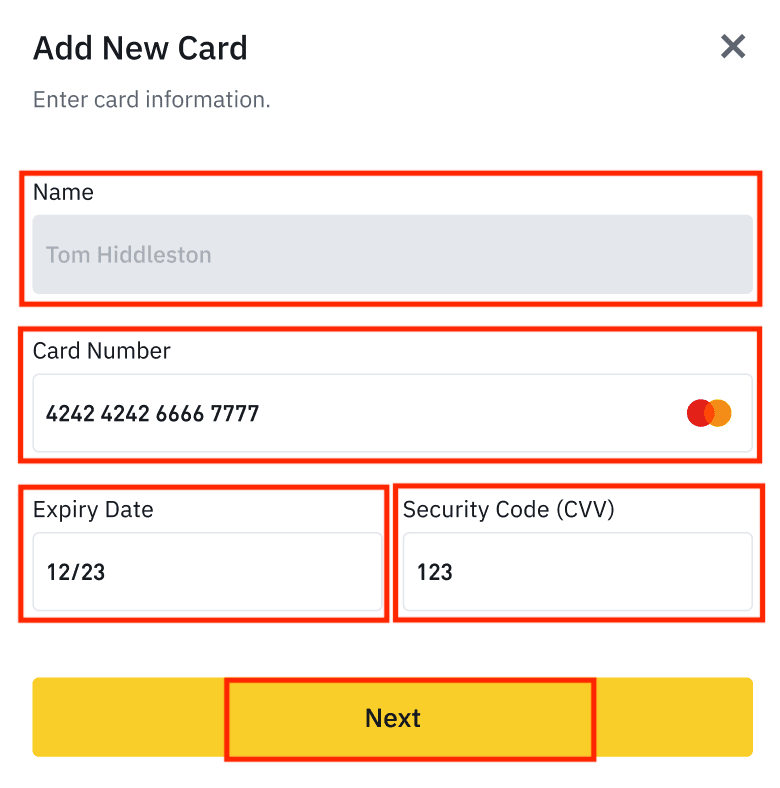
5. Voer jou faktuuradres in en klik [Bevestig].
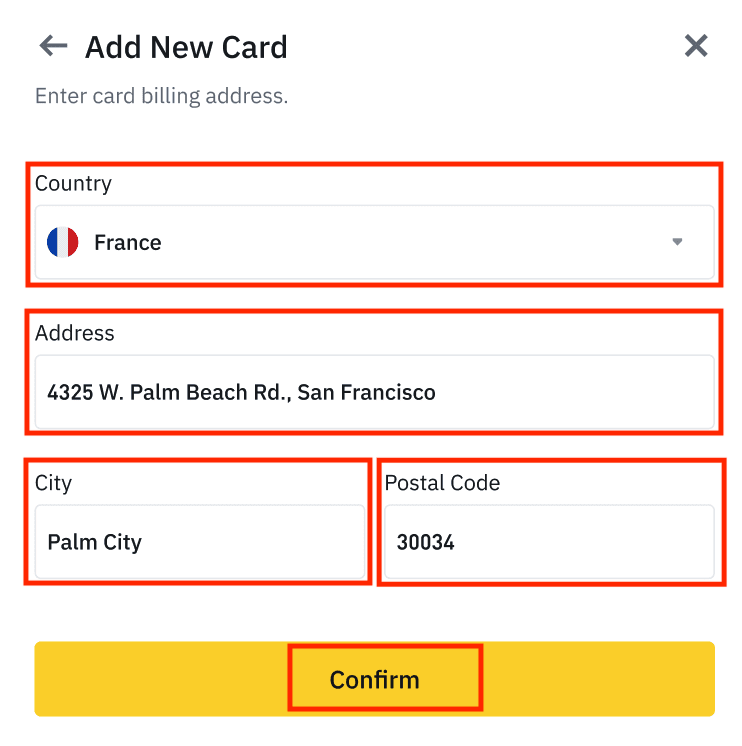
6. Gaan die betalingsbesonderhede na en bevestig jou bestelling binne 1 minuut. Na 1 minuut sal die prys en die hoeveelheid kripto wat jy sal kry, herbereken word. Jy kan op [Verfris] klik om die nuutste markprys te sien. Die fooikoers is 2% per transaksie.
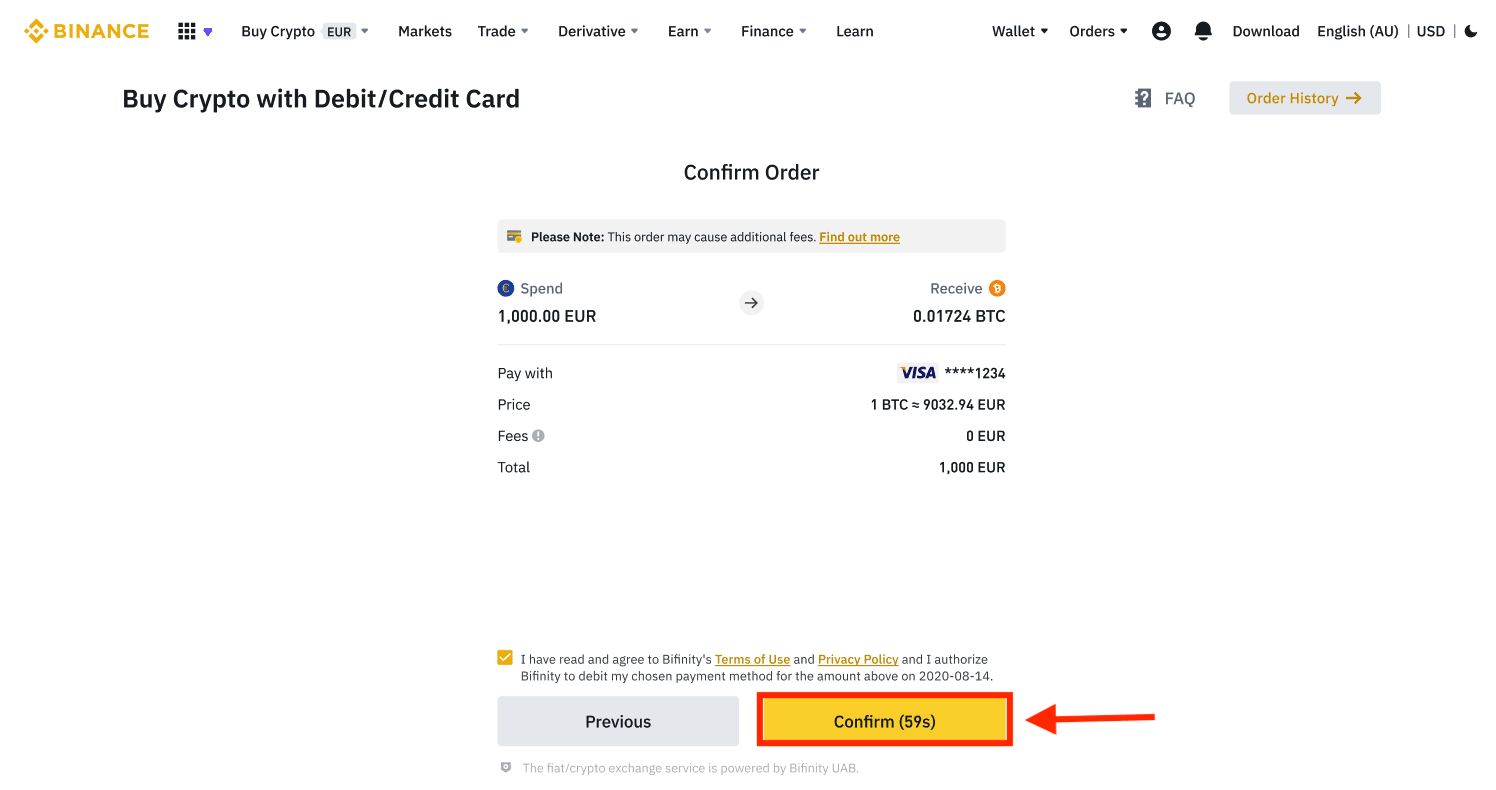
7. Jy sal herlei word na jou bank se OTP-transaksiebladsy. Volg die instruksies op die skerm om die betaling te verifieer.
Koop Crypto met krediet-/debietkaart (Toep)
1. Begin deur [Krediet/Debietkaart] op die tuisskerm te kies. Of kry toegang tot [Koop Crypto] vanaf die [Trade/Fiat] -oortjie.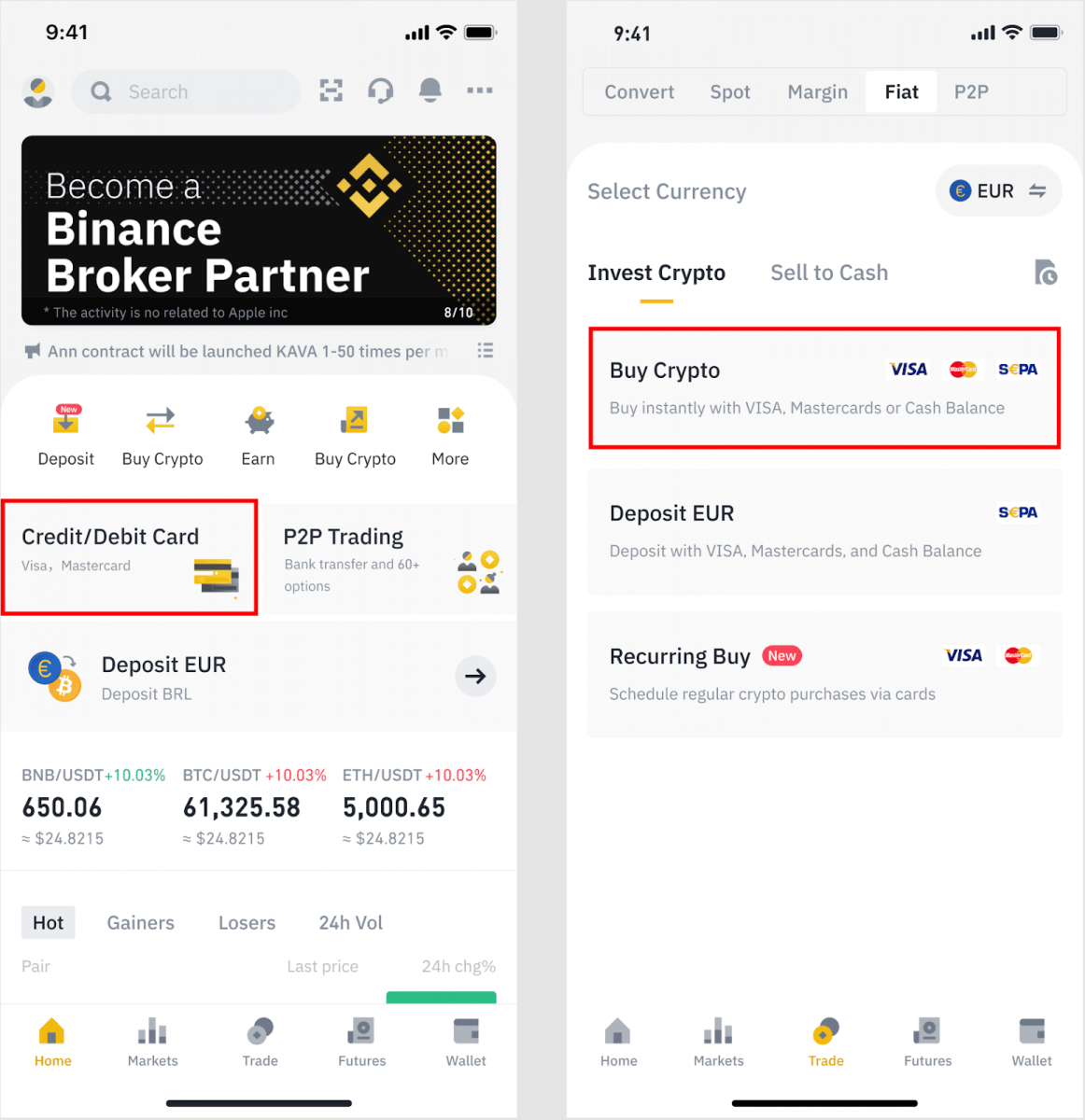
2. Kies eers die cryptocurrency wat jy wil koop. U kan die kripto-geldeenheid in die soekbalk tik of deur die lys blaai. Jy kan ook die filter verander om verskillende range te sien.
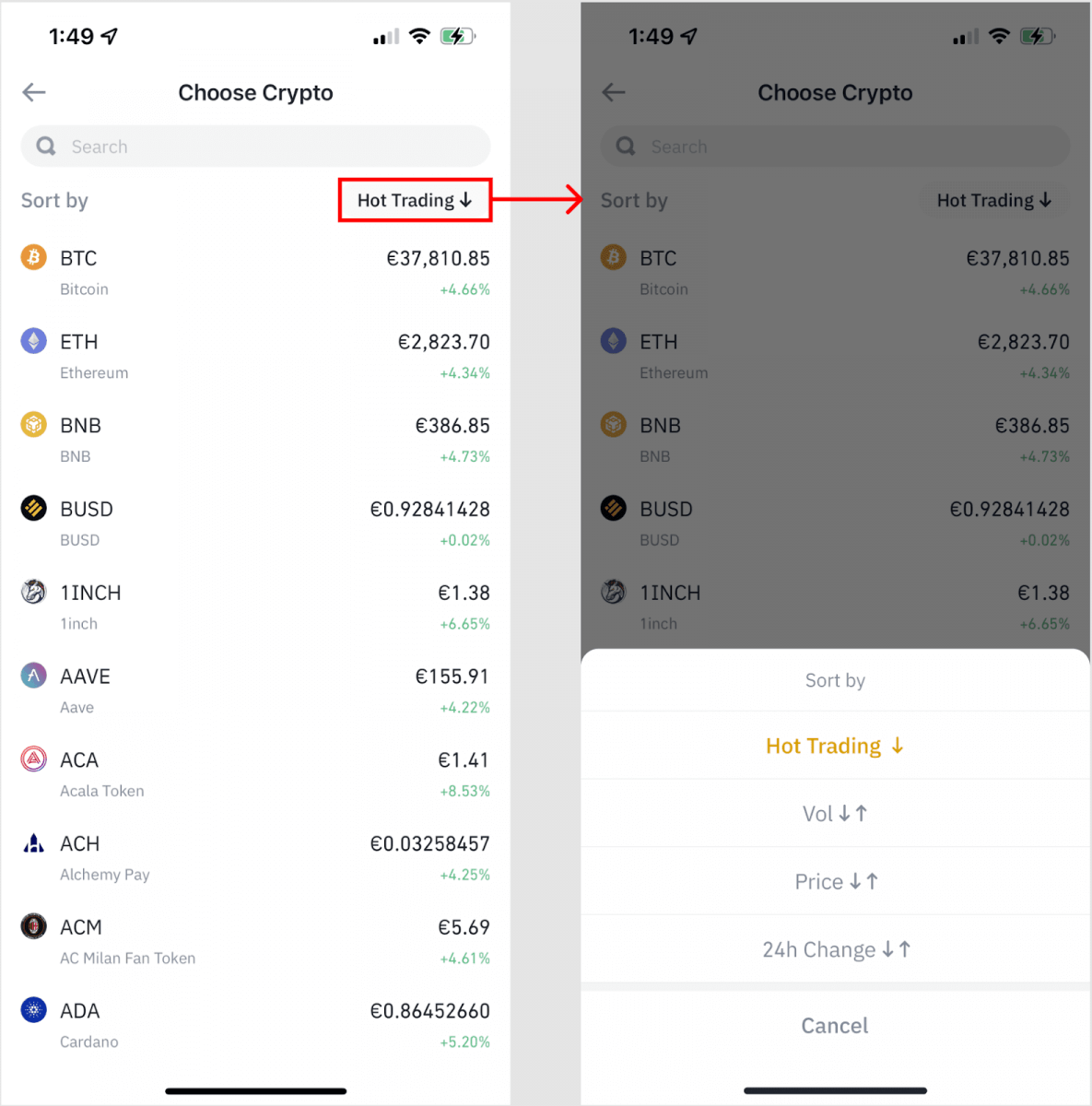
3. Vul die bedrag in wat jy wil koop. Jy kan die fiat-geldeenheid verander as jy 'n ander wil kies. U kan ook die Herhalende Koop-funksie aktiveer om gereelde kripto-aankope via kaarte te skeduleer.
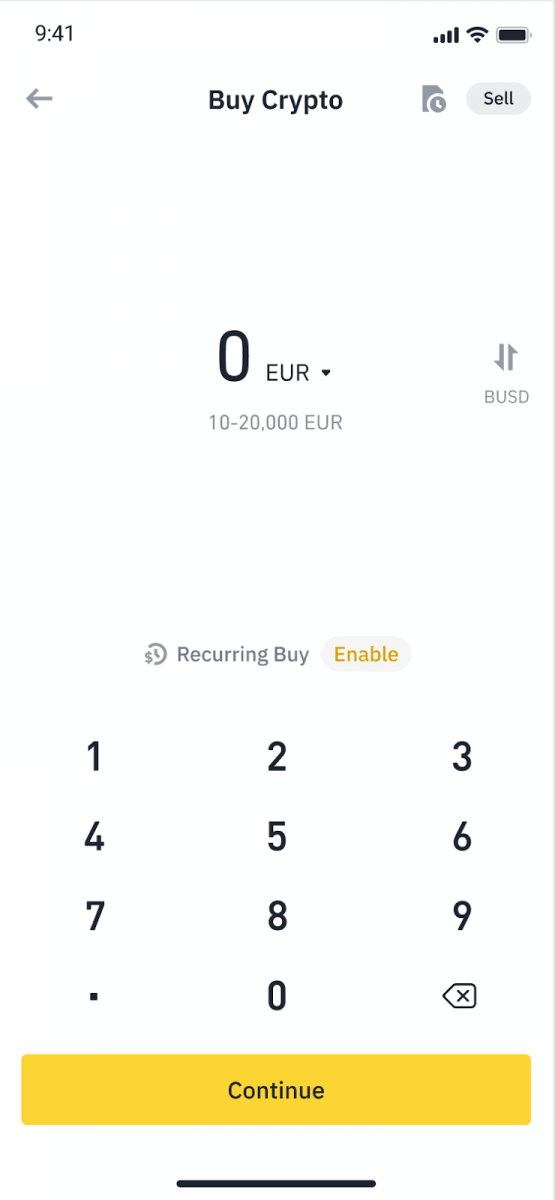
4. Kies [Betaal met kaart] en tik op [Bevestig] . As jy nie voorheen 'n kaart gekoppel het nie, sal jy gevra word om eers 'n nuwe kaart by te voeg.
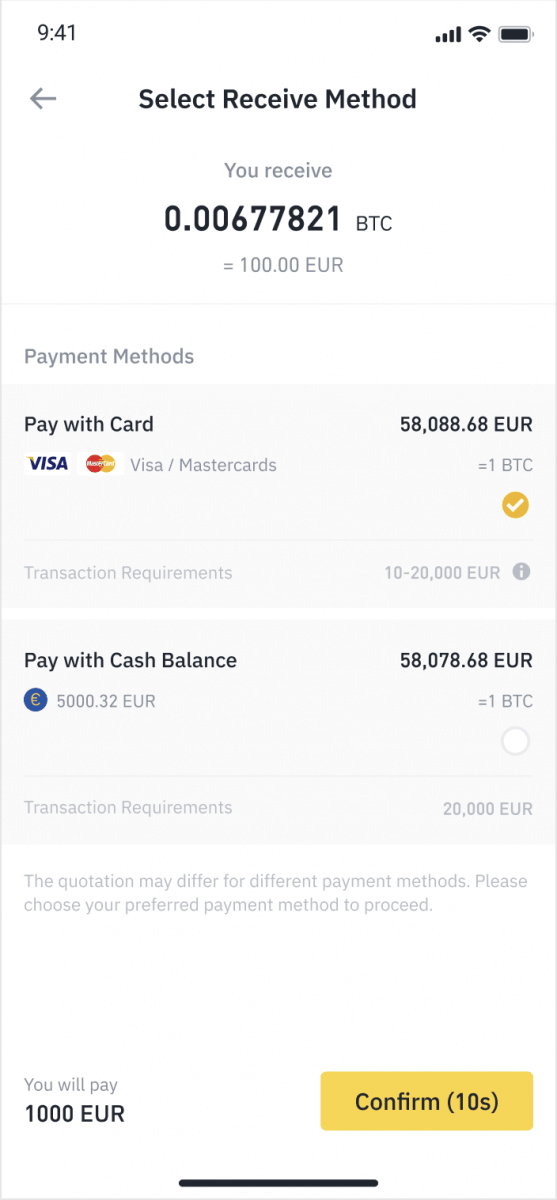
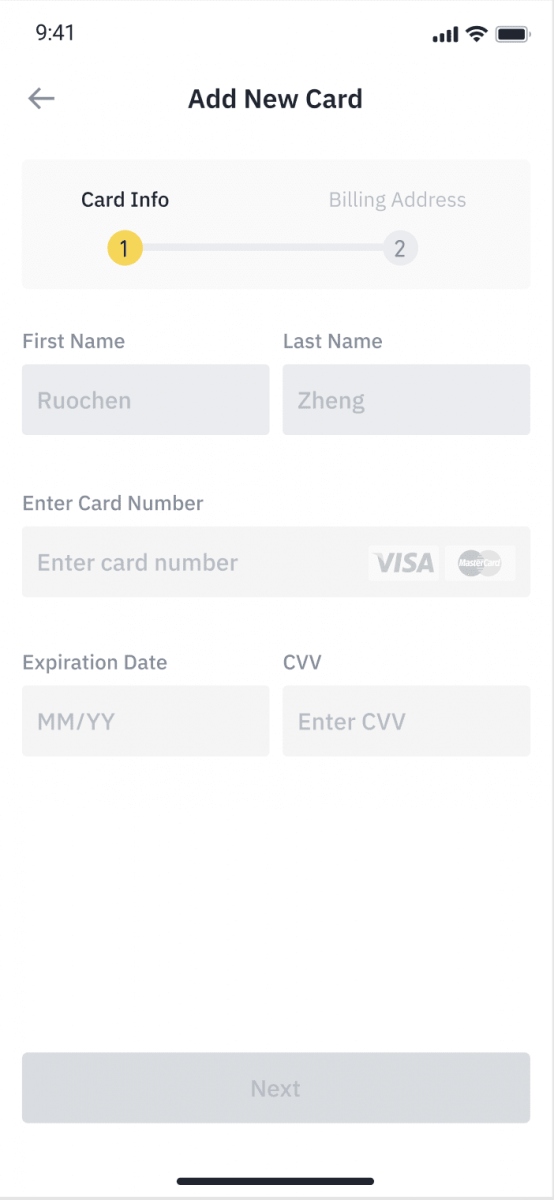
5. Kontroleer dat die bedrag wat jy wil spandeer korrek is, en tik dan [Bevestig] onderaan die skerm.
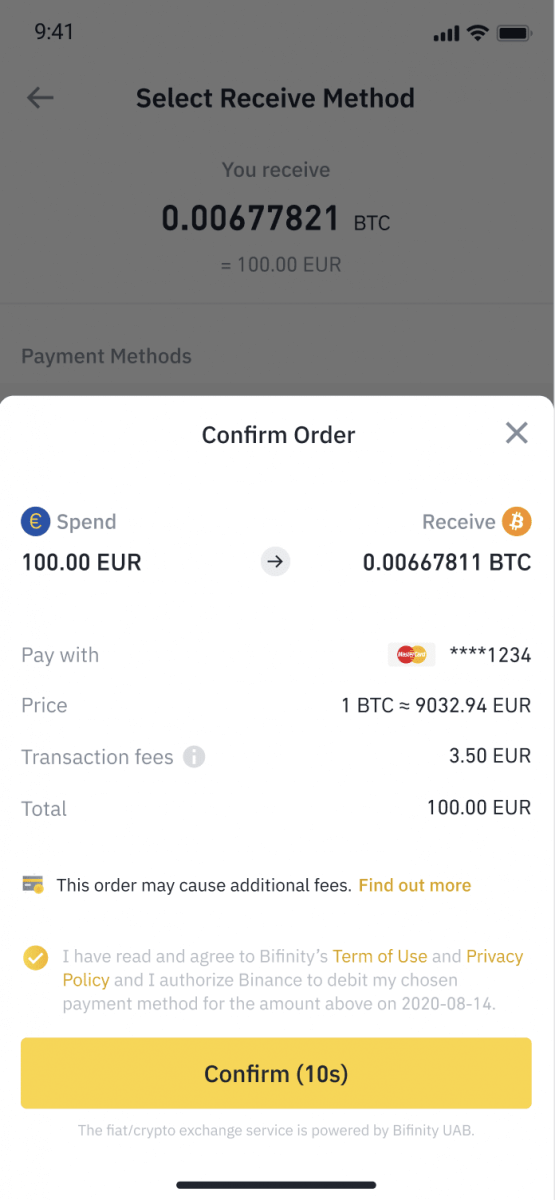
6. Baie geluk, die transaksie is voltooi. Die gekoopte cryptocurrency is in jou Binance Spot Wallet gedeponeer.

Deponeer Fiat met krediet-/debietkaart
1. Meld aan by jou Binance-rekening en gaan na [Koop Crypto] - [Bankdeposito].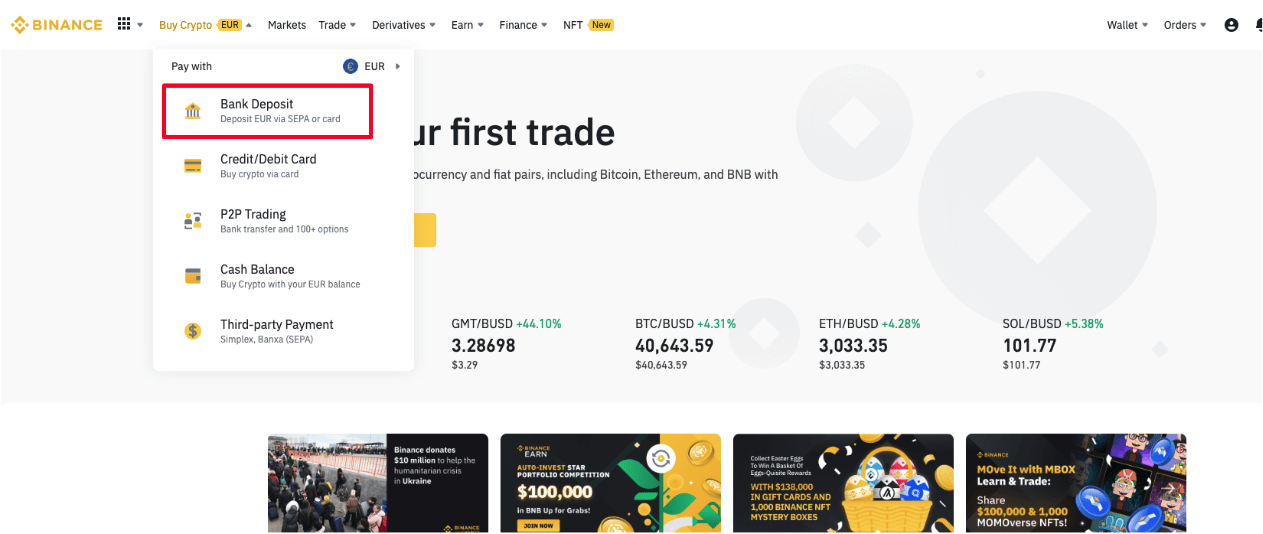
2. Kies die geldeenheid wat jy wil deponeer, en kies [Bankkaart] as jou betaalmetode. Klik [Gaan voort].
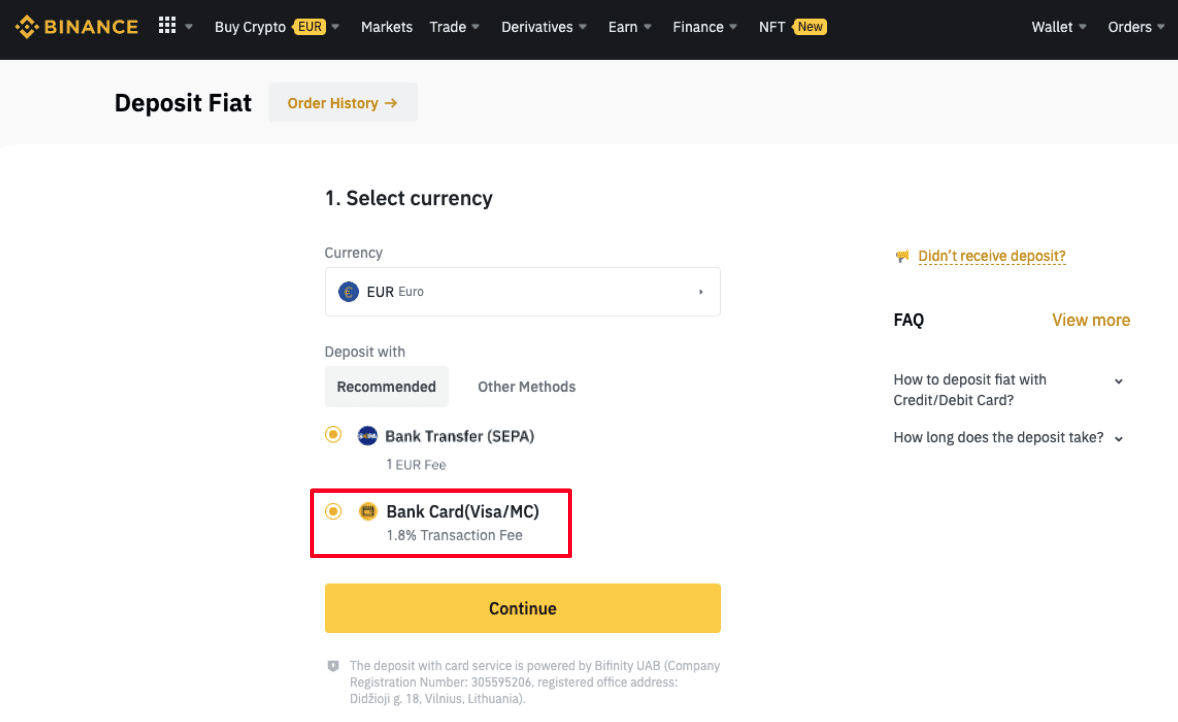
3. As dit jou eerste keer is dat jy 'n kaart byvoeg, sal jy jou kaartnommer en rekeningadres moet invoer. Maak asseblief seker dat die inligting akkuraat is voordat u [ Bevestig ] klik.
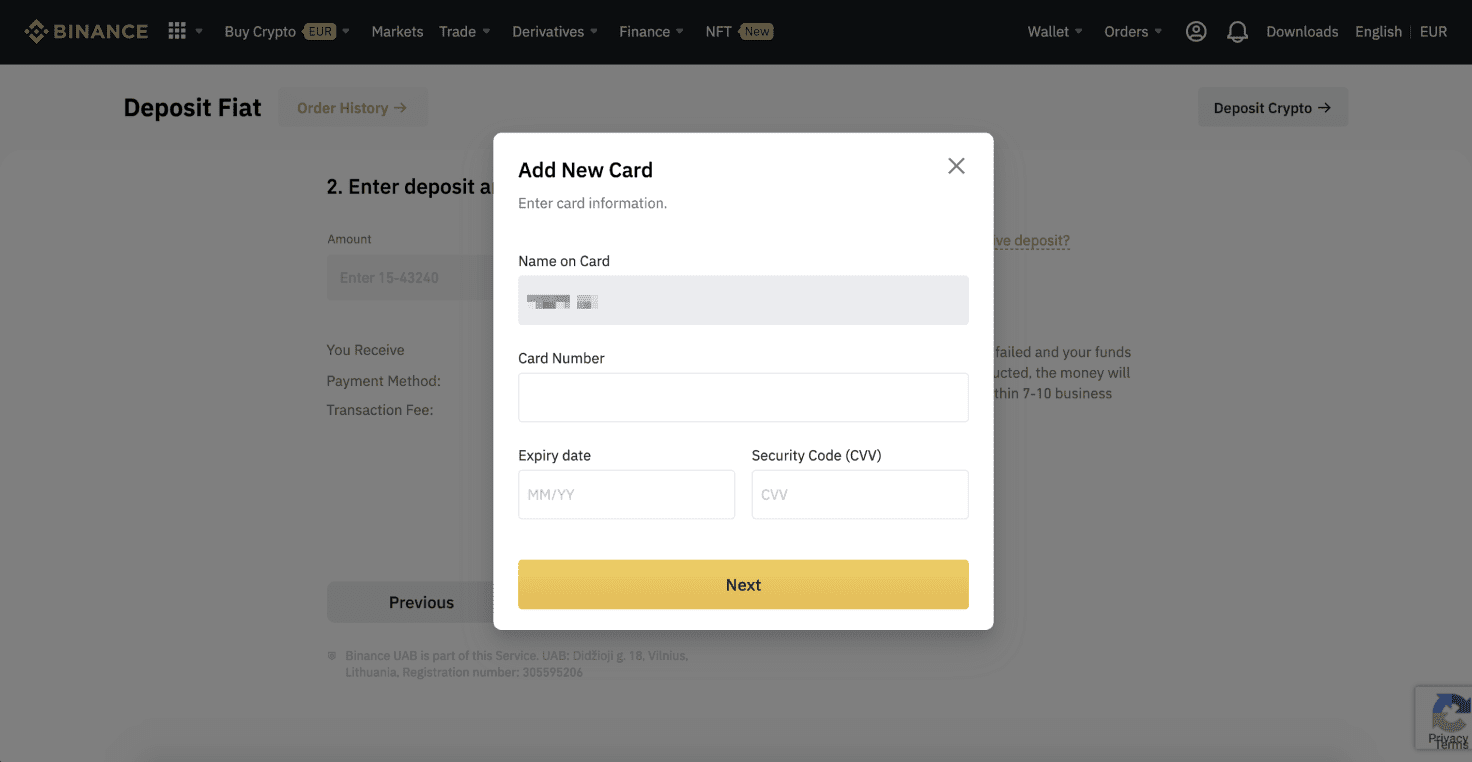
Let wel : As jy voorheen 'n kaart bygevoeg het, kan jy hierdie stap oorslaan en eenvoudig die kaart kies wat jy wil gebruik.
4. Voer die bedrag in wat jy wil deponeer en klik [ Bevestig ].
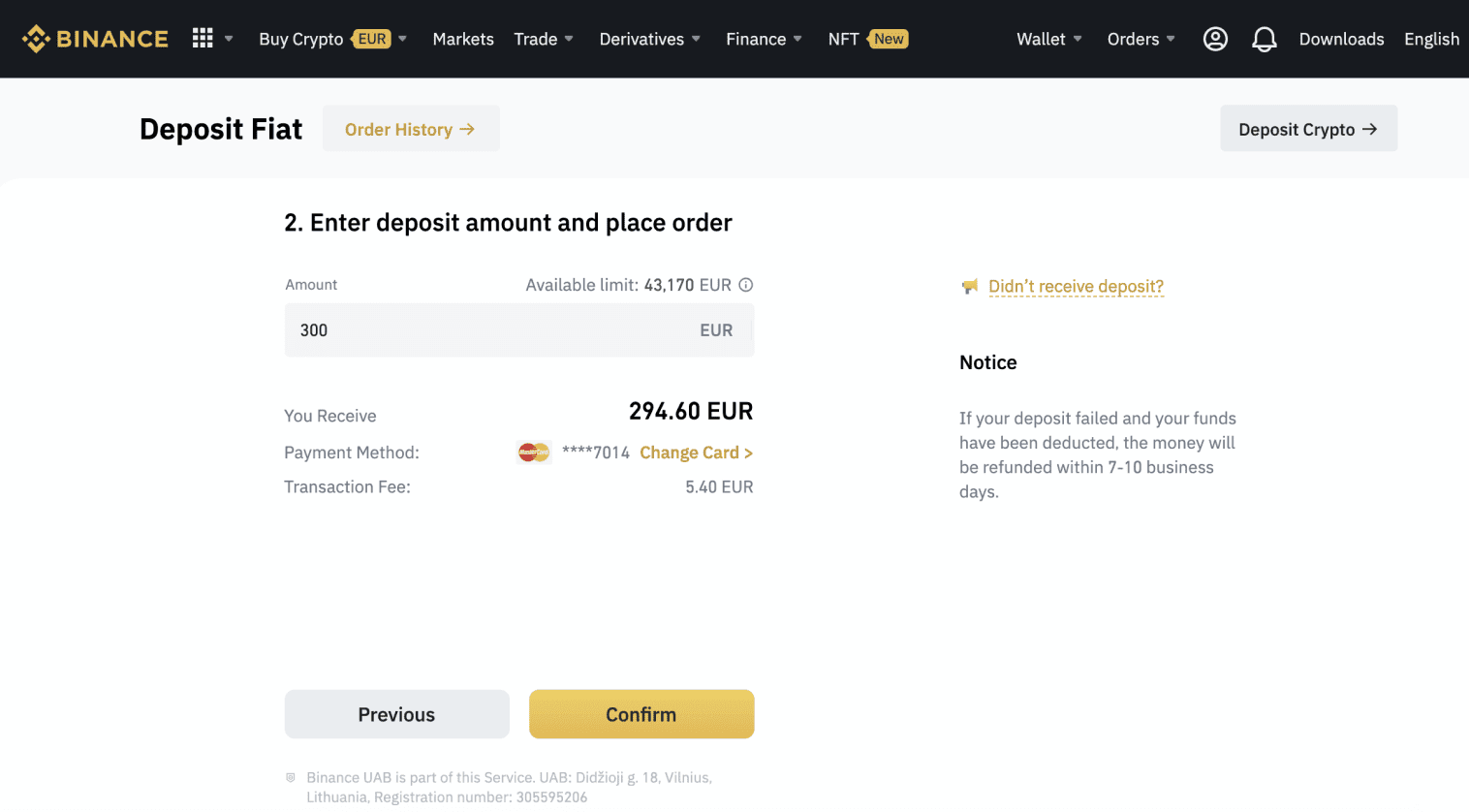
5. Die bedrag sal dan by jou fiat-saldo gevoeg word.
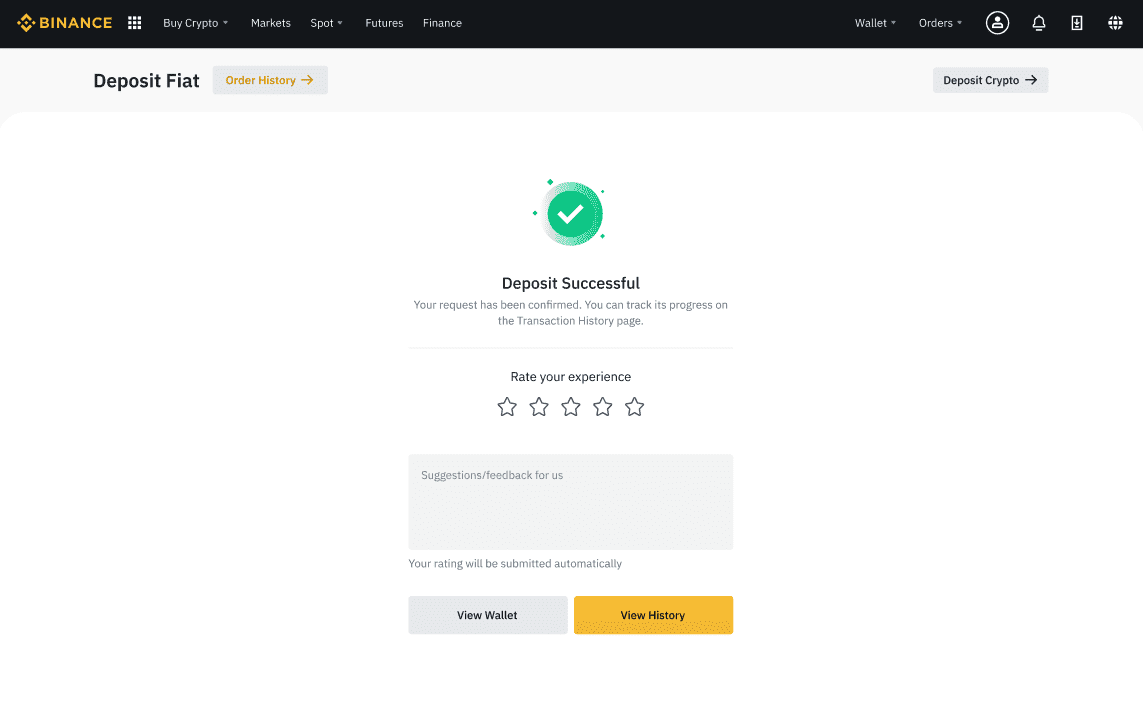
6. Jy kan die beskikbare handelspare vir jou geldeenheid op die [Fiat Market]-bladsy nagaan en begin handel dryf.
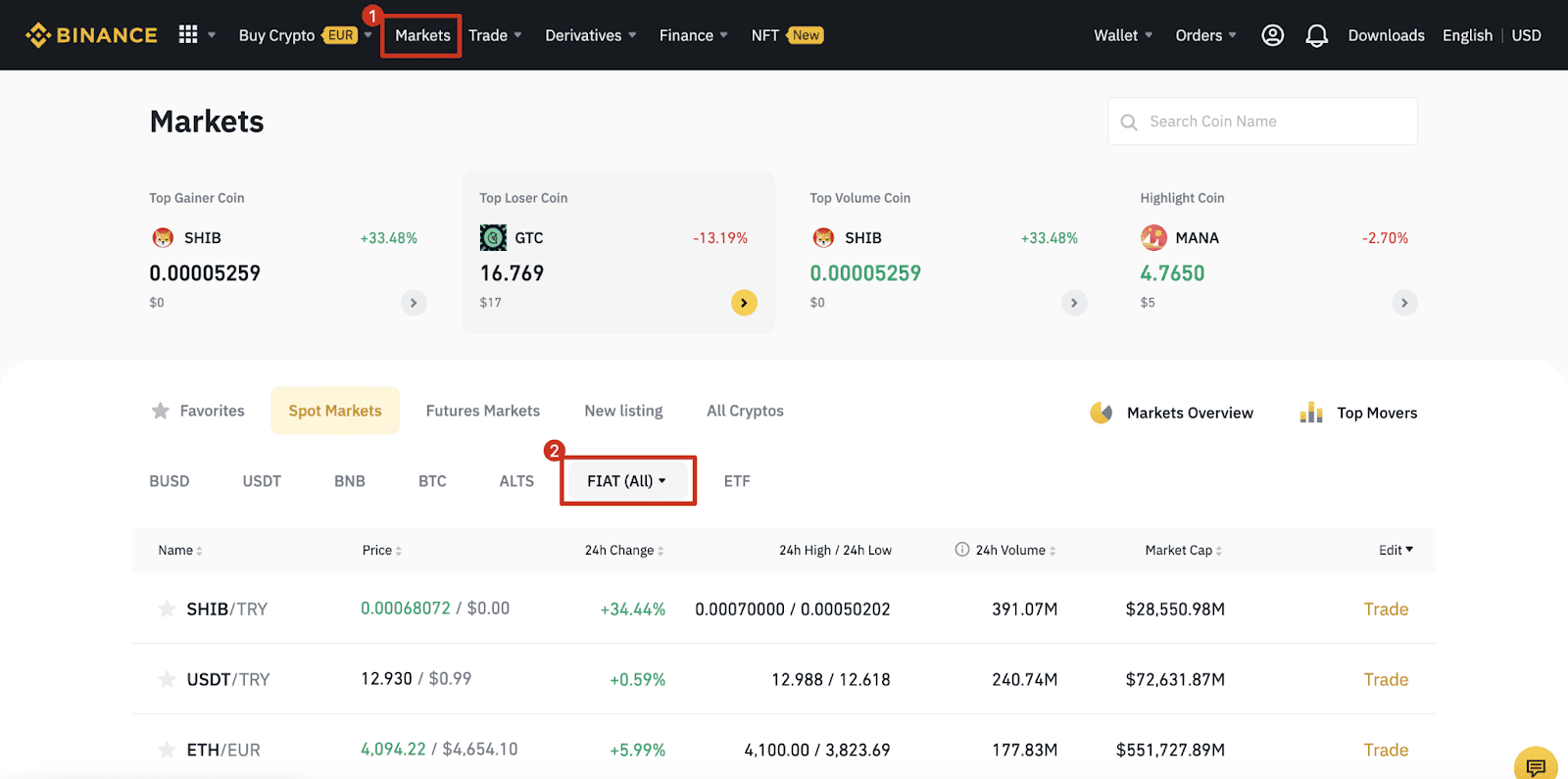
Hoe om Fiat-geldeenheid op Binance te deponeer
Fiat-valutafinansieringsopsies sal jou binne 'n kort tyd gereed maak om handel te dryf. Net soos jou gewone internasionale oorbetaling, word USD-oordragte via SWIFT binne 1-3 werksdae gedurende Amerikaanse werksure verwerk.
Deponeer EUR en Fiat-geldeenhede via SEPA-bankoorplasing
**Belangrike Nota: Moenie enige oorplasings onder EUR 2 maak nie.Nadat die betrokke fooie afgetrek is, SAL enige oorplasings onder EUR 2 NIE GEKREDITEER OF TERUGGESTUUR WORD NIE.
1. Meld aan by jou Binance-rekening en gaan na [Wallet] - [Fiat en Spot] - [Deposito].
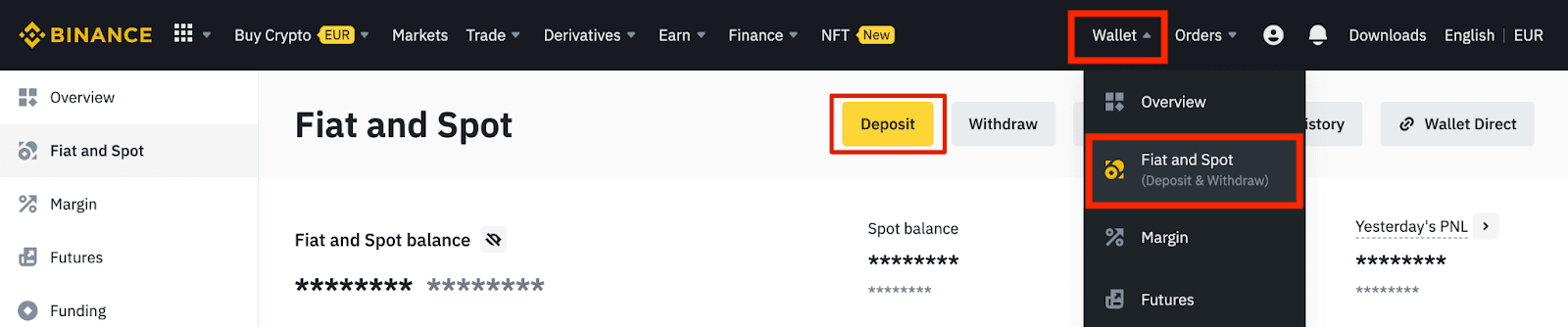
2. Kies die geldeenheid en [Bankoorplasing(SEPA)] , klik [Gaan voort].
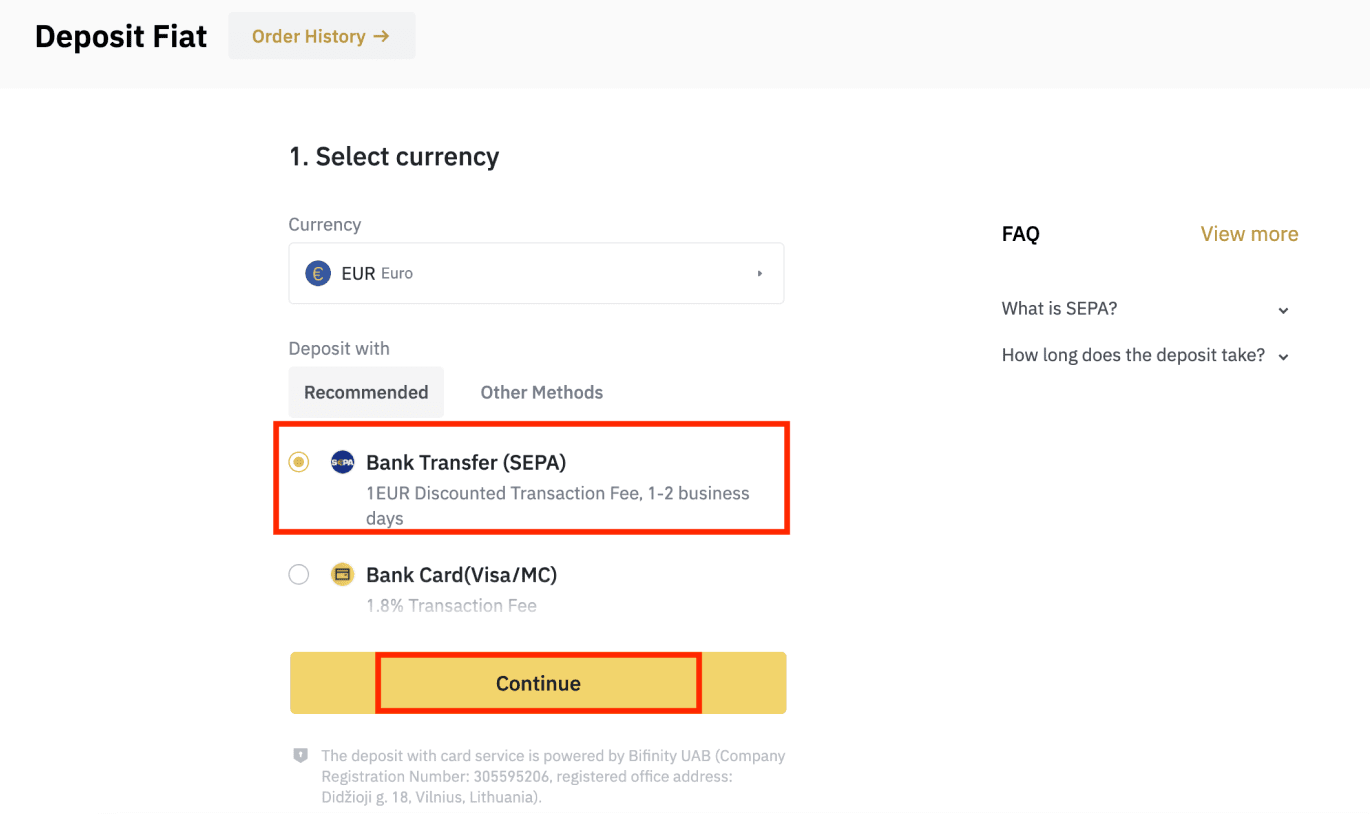
3. Voer die bedrag in wat jy wil deponeer, en klik dan [Gaan voort].
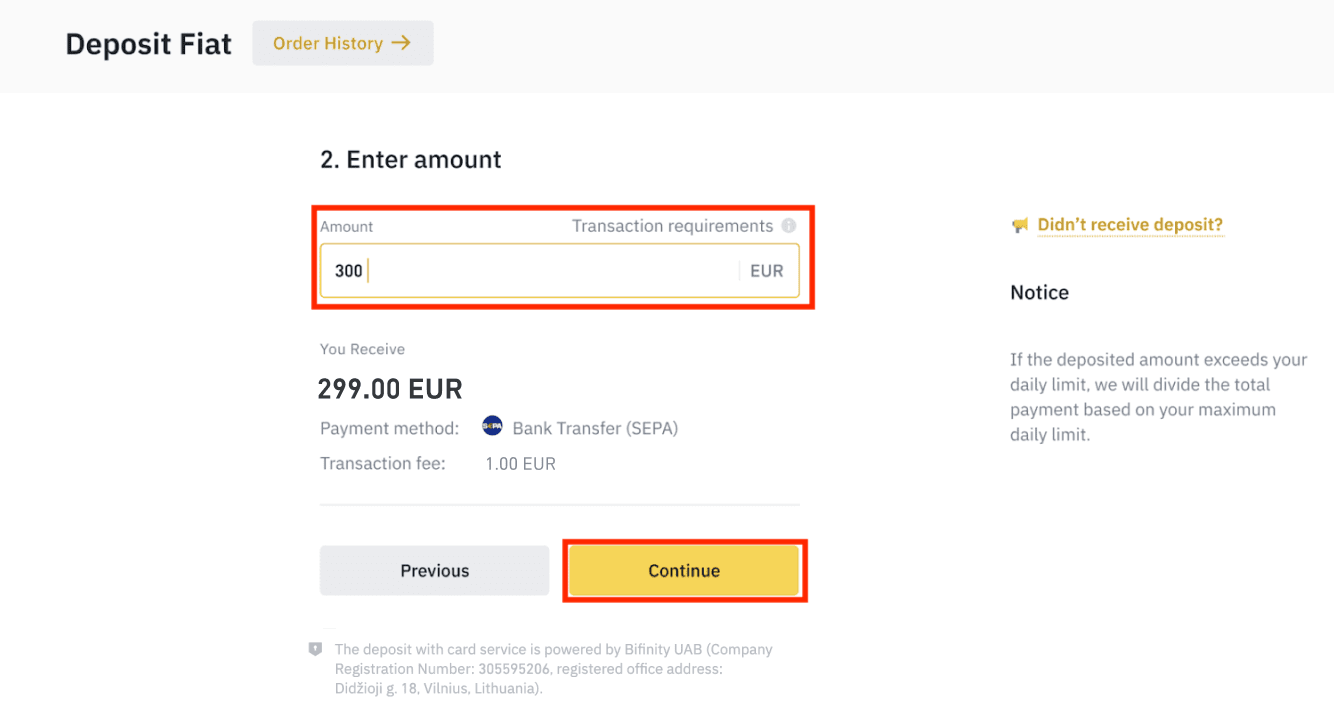
Belangrike notas:
- Die naam op die bankrekening wat jy gebruik moet ooreenstem met die naam wat by jou Binance-rekening geregistreer is.
- Moet asseblief nie fondse van 'n gesamentlike rekening oorplaas nie. As u betaling vanaf 'n gesamentlike rekening gemaak word, sal die oorplasing waarskynlik deur die bank geweier word aangesien daar meer as een naam is en dit nie ooreenstem met die naam van u Binance-rekening nie.
- Bankoorplasings deur SWIFT word nie aanvaar nie.
- SEPA-betalings werk nie oor naweke nie; probeer asseblief om naweke of bankvakansies te vermy. Dit neem gewoonlik 1-2 werksdae om ons te bereik.
4. Jy sal dan die gedetailleerde betalingsinligting sien. Gebruik asseblief die bankbesonderhede om oorplasings deur jou aanlynbankdienste of mobiele toepassing na die Binance-rekening te maak.
**Belangrike Nota: Moenie enige oorplasings onder EUR 2 maak nie. Nadat die betrokke fooie afgetrek is, SAL enige oorplasings onder EUR 2 NIE GEKREDITEER OF TERUGGESTUUR WORD NIE.
Nadat jy die oorplasing gemaak het, wag asseblief geduldig vir die fondse om in jou Binance-rekening te kom (fondse neem gewoonlik 1 tot 2 werksdae om te arriveer).
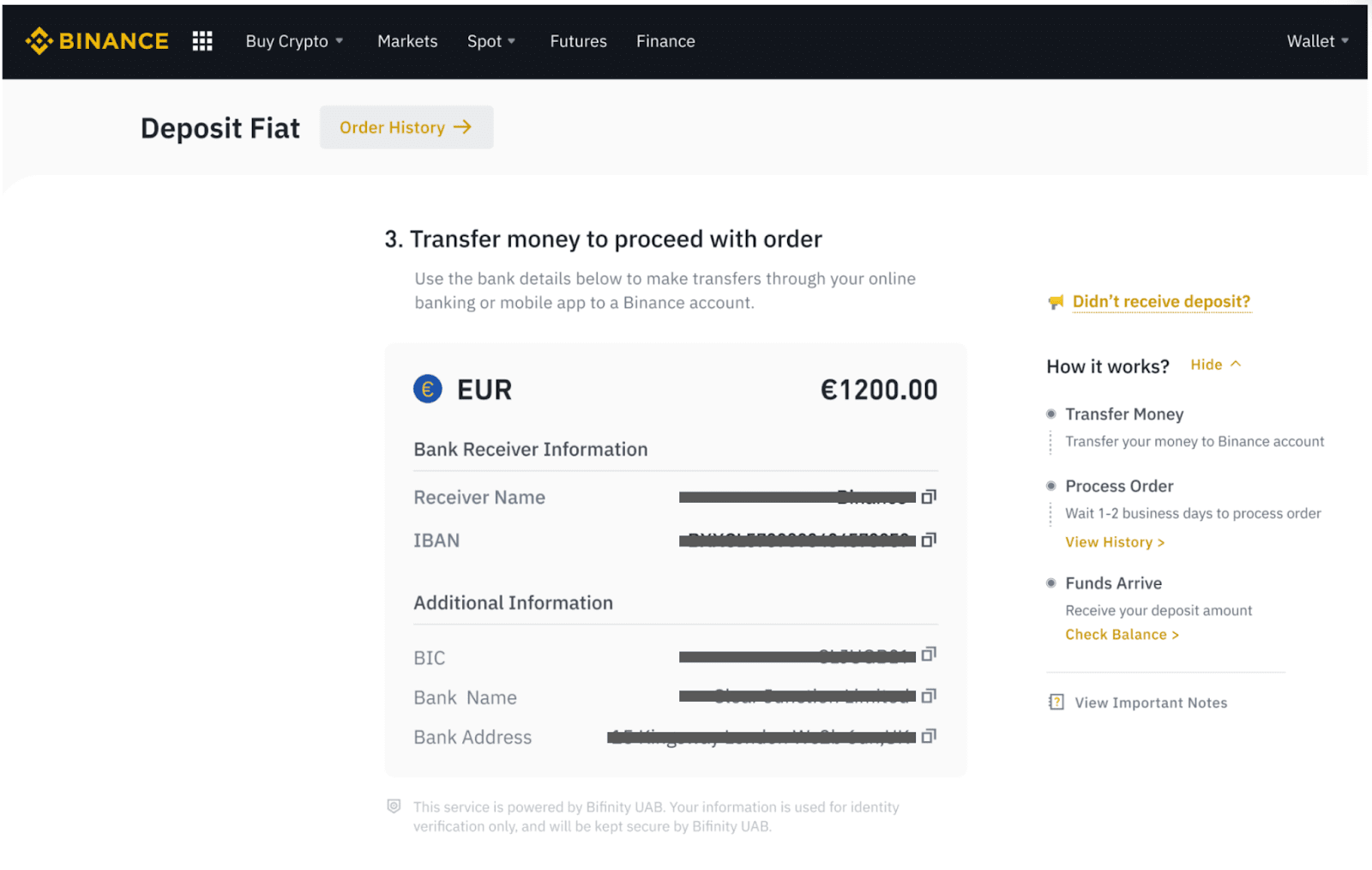
Koop Crypto via SEPA Bankoorplasing
1. Meld aan by jou Binance-rekening en klik [Koop Crypto] - [Bankoorplasing]. Jy sal na die [Koop Crypto with Bank Transfer] -bladsy herlei word .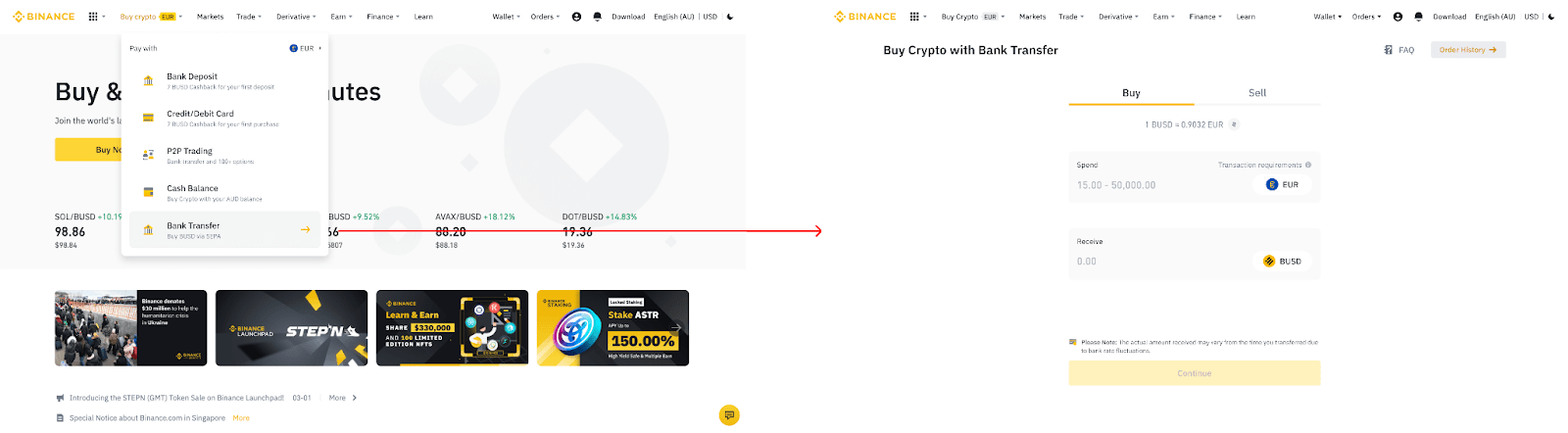
2. Voer die bedrag van die fiat-geldeenheid in wat jy in EUR wil spandeer.
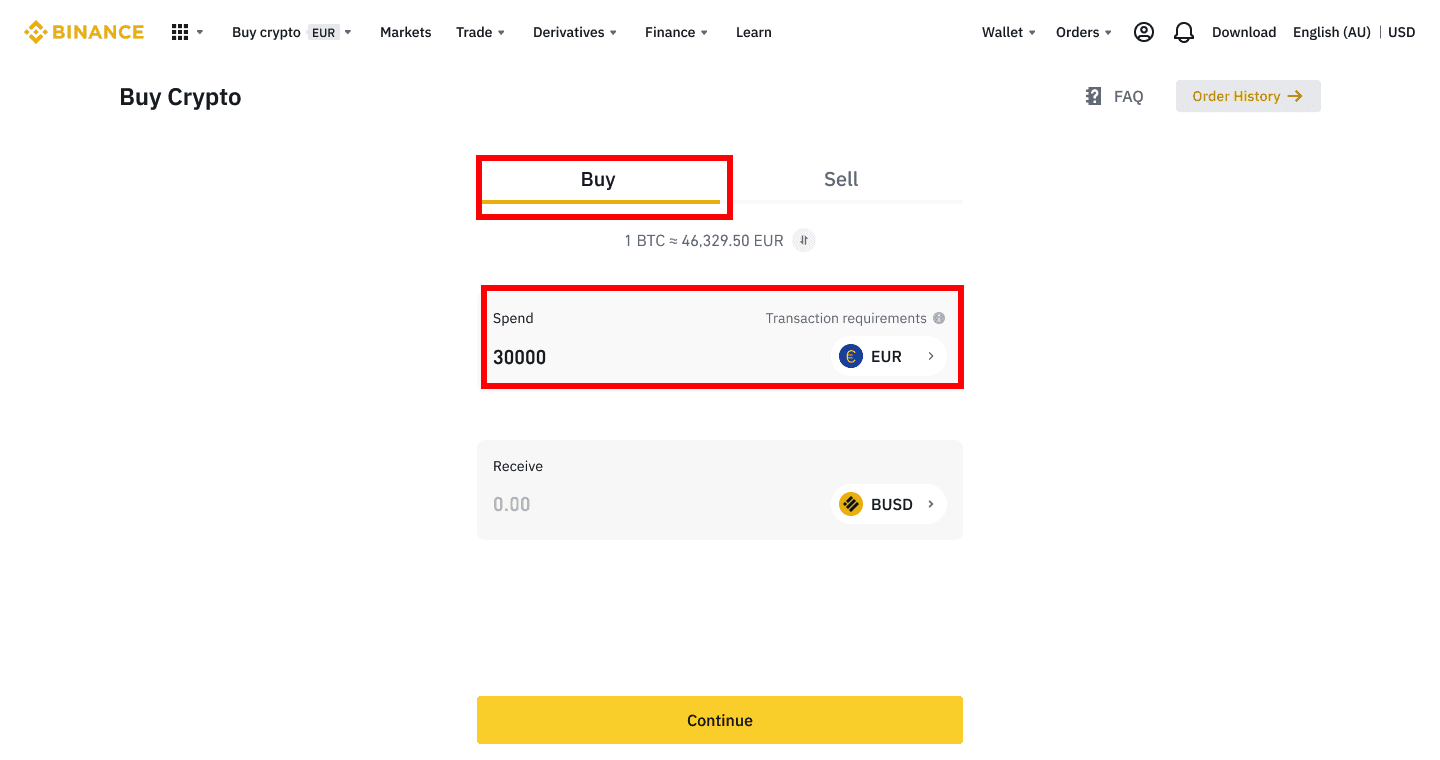
3. Kies [Bankoorplasing (SEPA)] as die betaalmetode en klik [Gaan voort] .
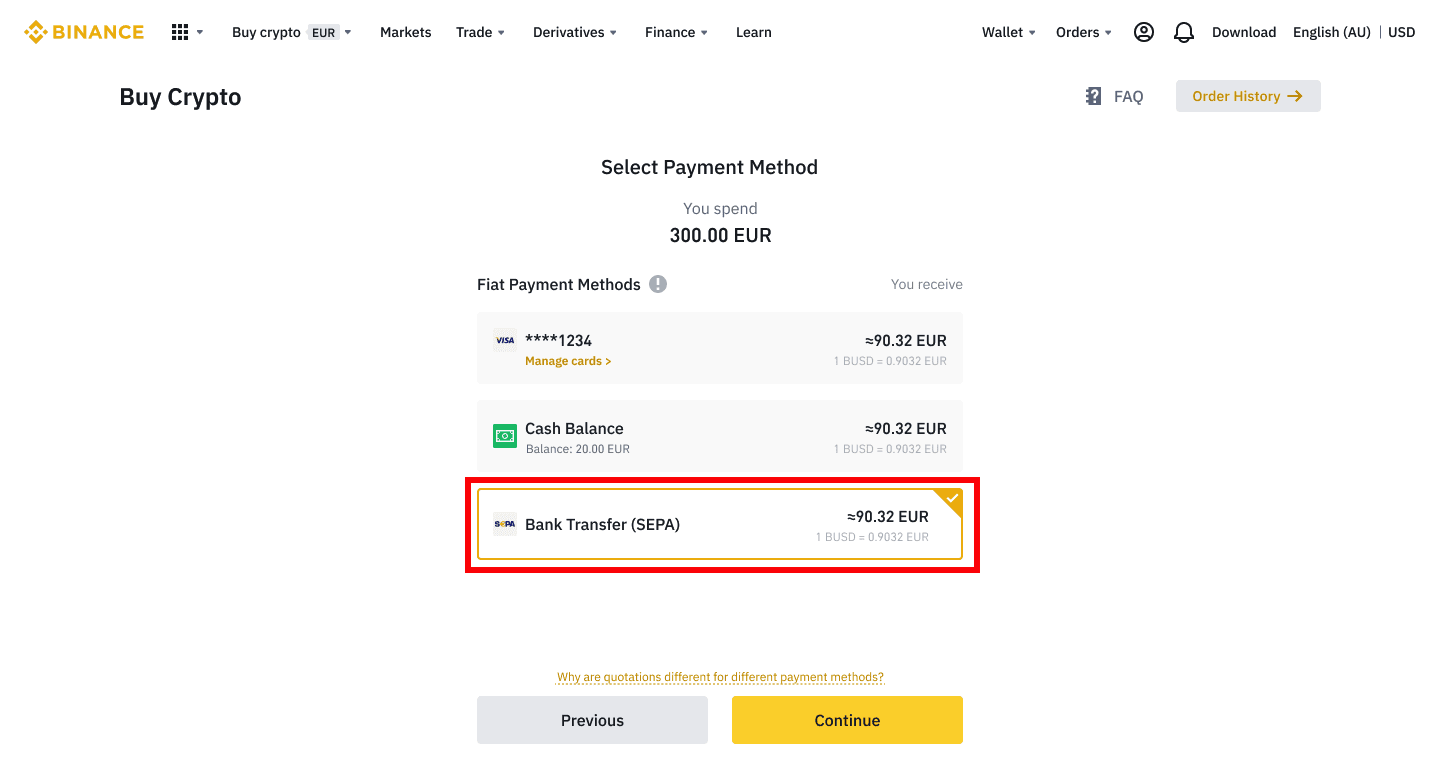
4. Gaan die besonderhede van die bestelling na en klik [Bevestig].
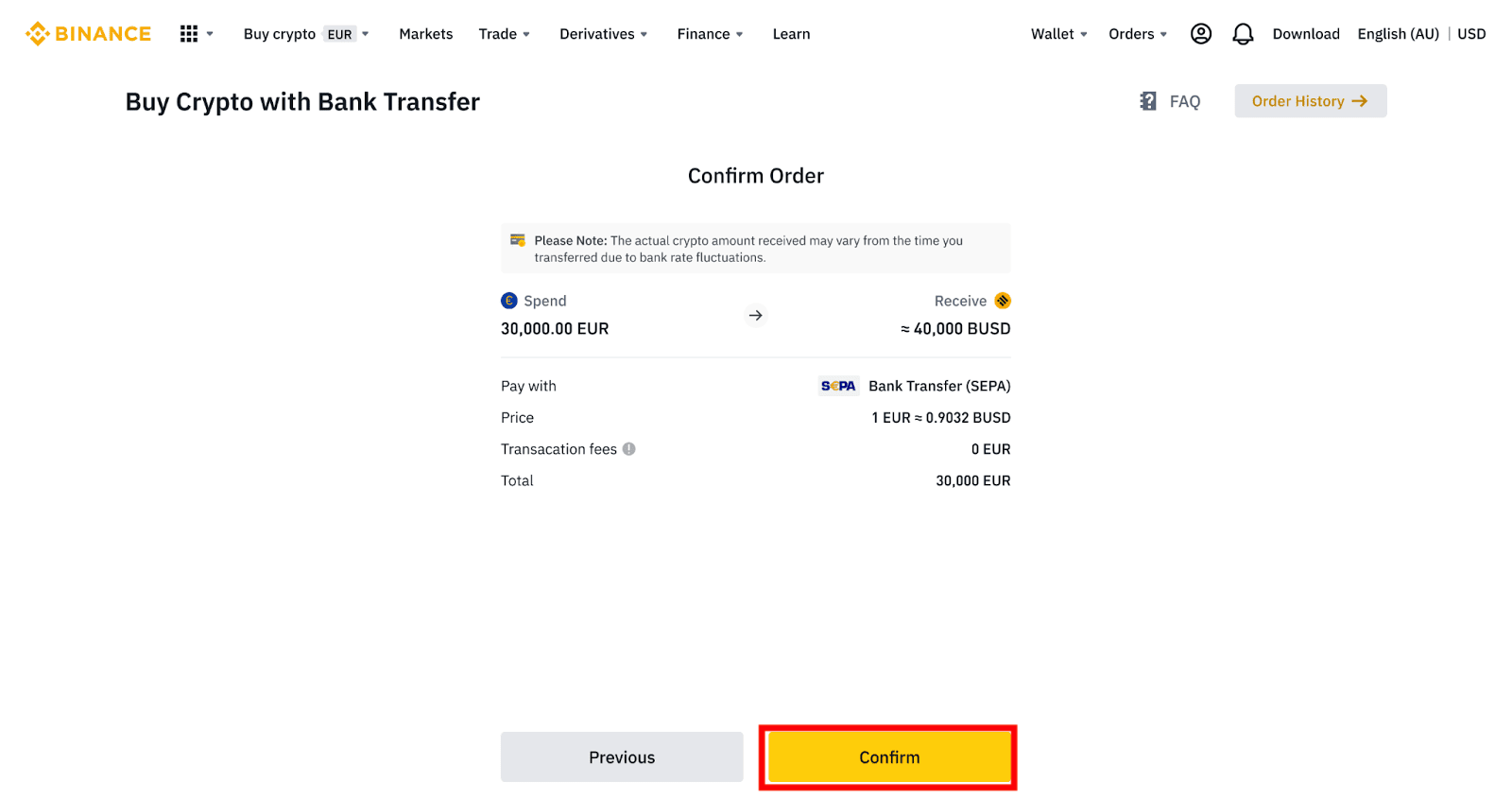
5. Jy sal jou bankbesonderhede en die instruksies sien om geld van jou bankrekening na die Binance-rekening oor te plaas. Fondse sal gewoonlik binne 3 werksdae arriveer. Wag asseblief geduldig.
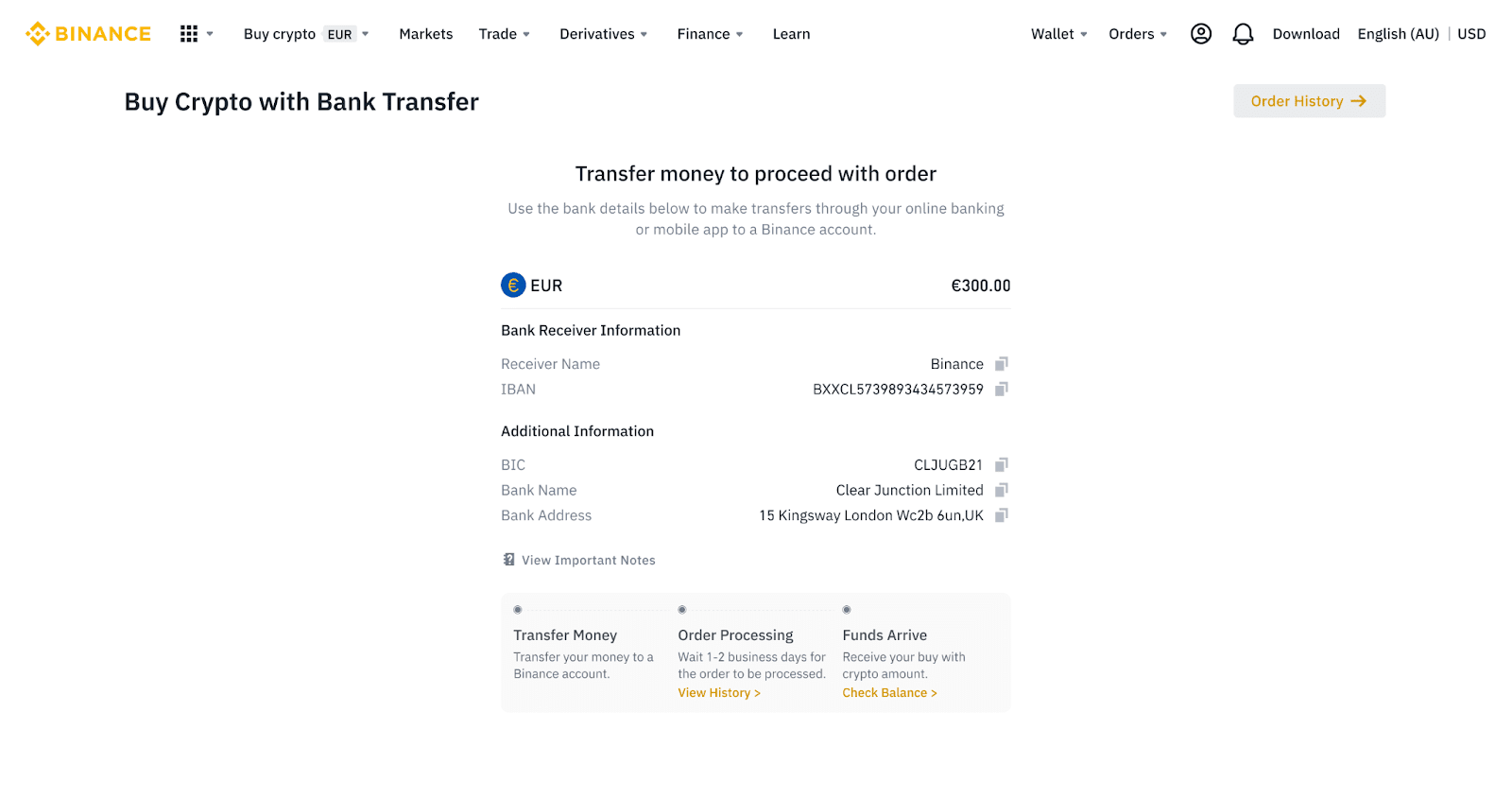
6. By suksesvolle oordrag, kan jy die geskiedenisstatus onder [Geskiedenis] nagaan.
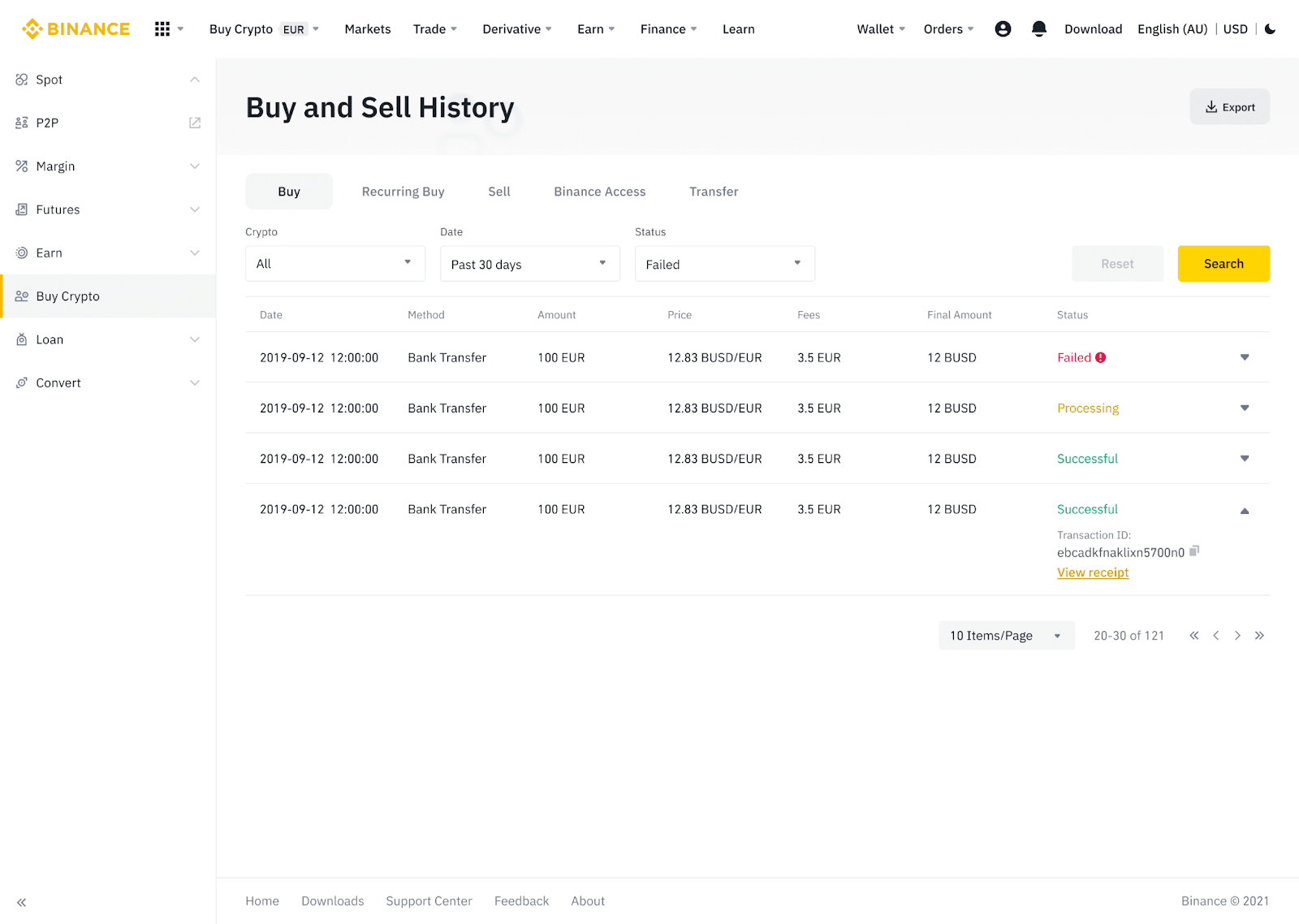
Deponeer Fiat-geldeenheid na Binance via AdvCash
U kan nou fiat-geldeenhede, soos EUR, RUB en UAH, deur Advcash deponeer en onttrek. Kyk na die stap-vir-stap-gids hieronder om fiat via Advcash te deponeer.Belangrike notas:
- Deposito's en onttrekkings tussen Binance en AdvCash-beursie is gratis.
- AdvCash kan addisionele fooie toepas op deposito en onttrekking binne hul stelsel.
1. Meld aan by jou Binance-rekening en klik [Koop Crypto] - [Kaartdeposito] , en jy sal herlei word na die [Deposit Fiat] -bladsy.
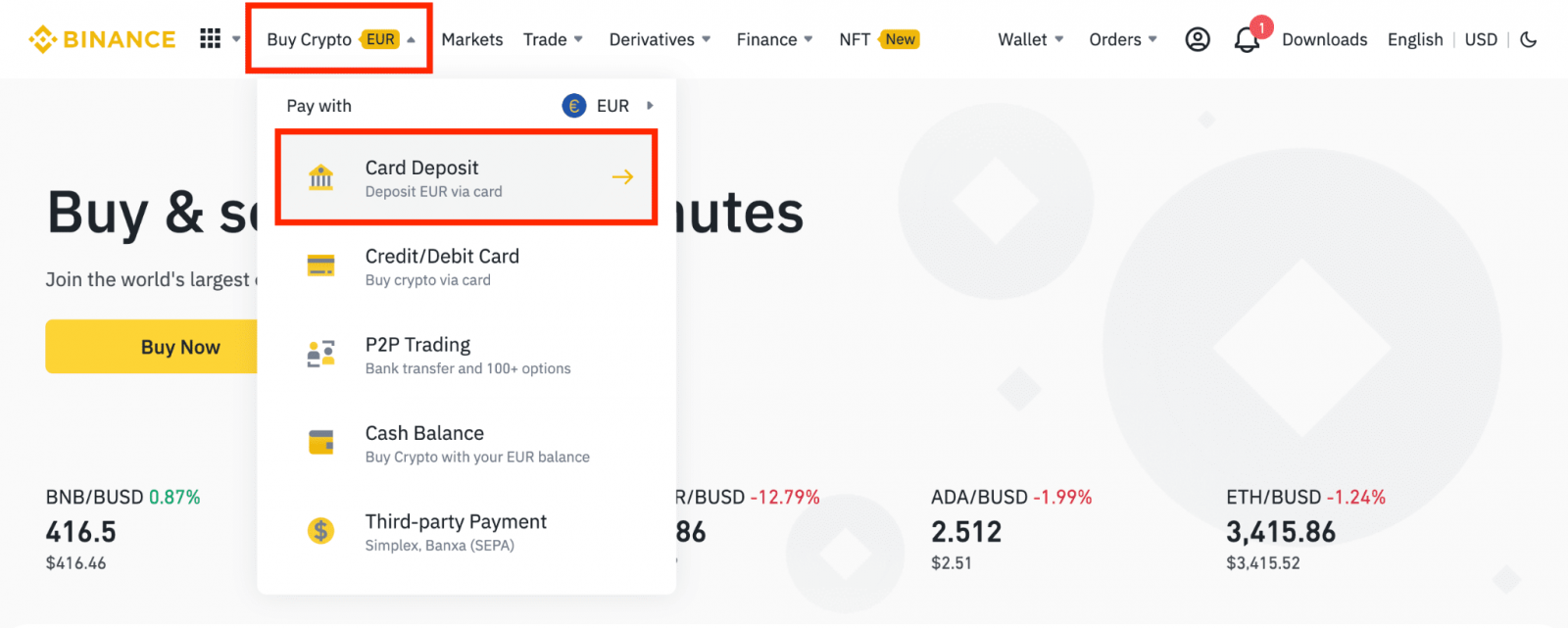
1.1 Alternatiewelik, klik [Koop Nou] en voer die fiat-bedrag in wat jy wil spandeer en die stelsel sal outomaties die hoeveelheid kripto wat jy kan kry, bereken. Klik [Gaan voort].
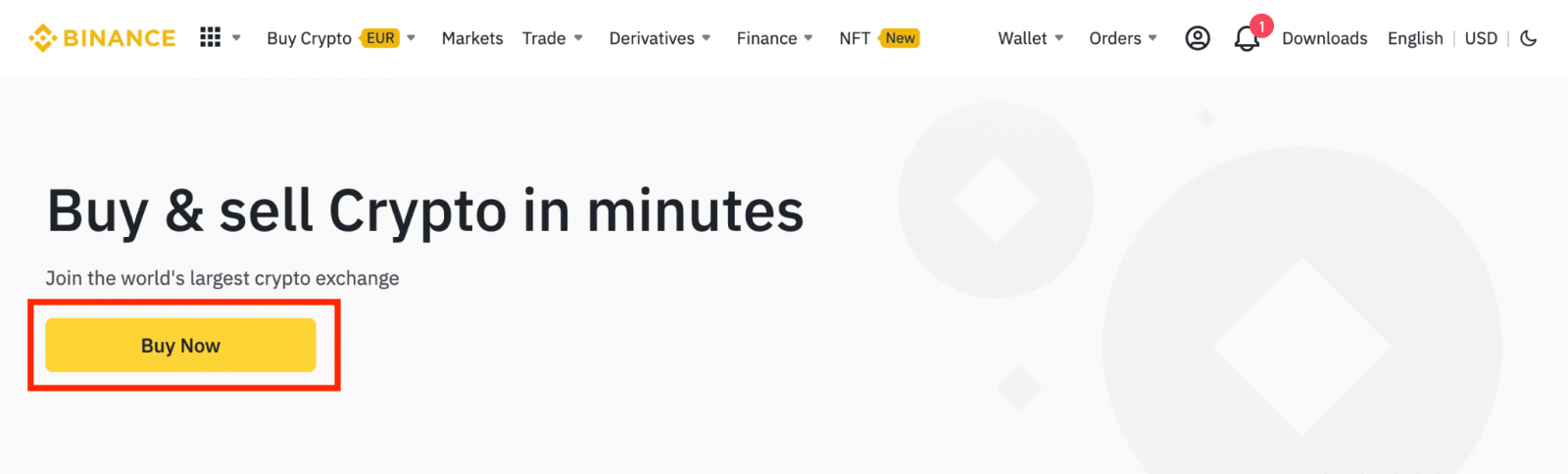
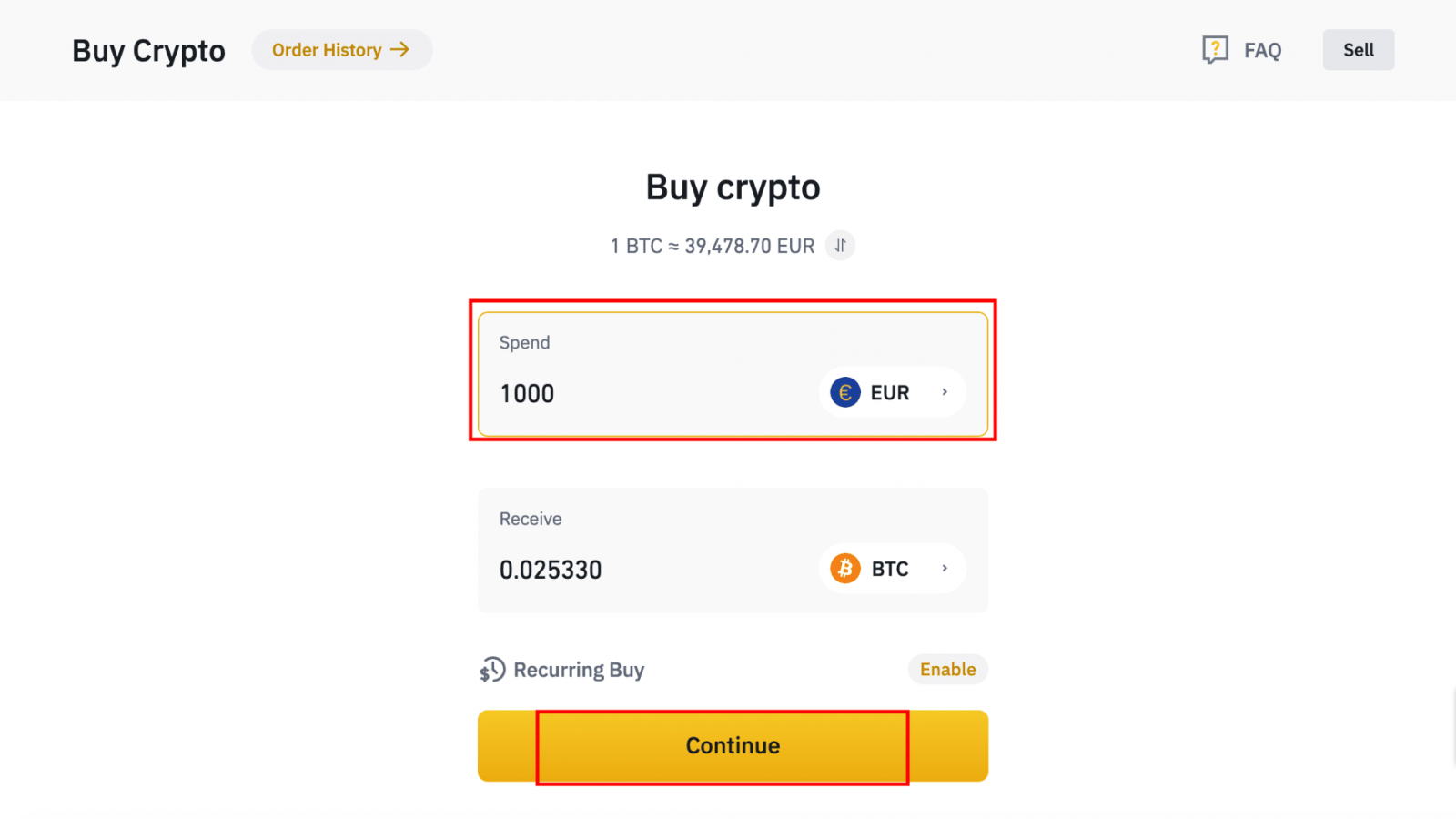
1.2 Klik op [Top kontantsaldo op] en jy sal na die [Deposito Fiat] -bladsy herlei word .
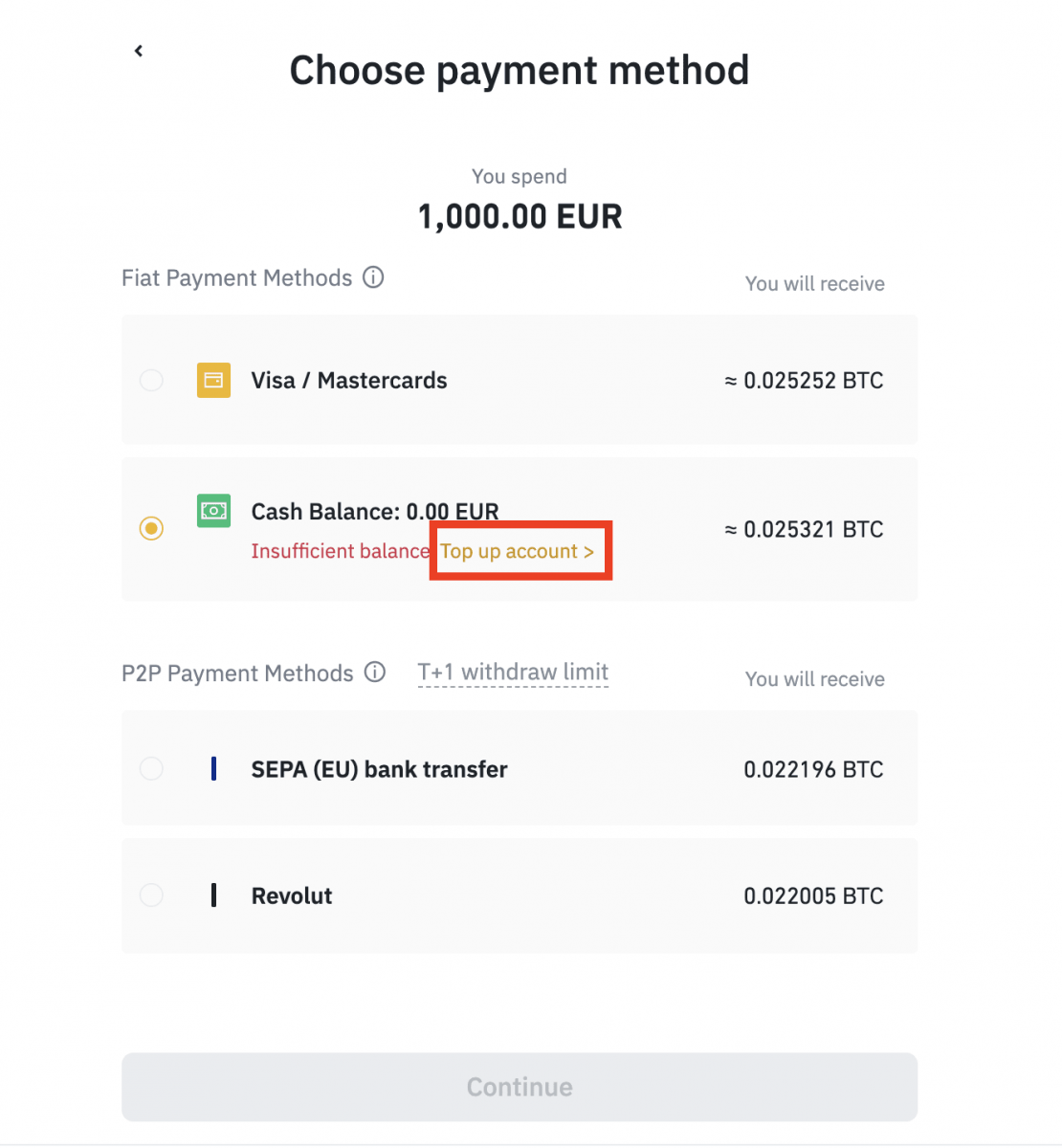
2. Kies die fiat om te deponeer en [AdvCash-rekeningsaldo] as jou verlangde betaalmetode. Klik [Gaan voort].
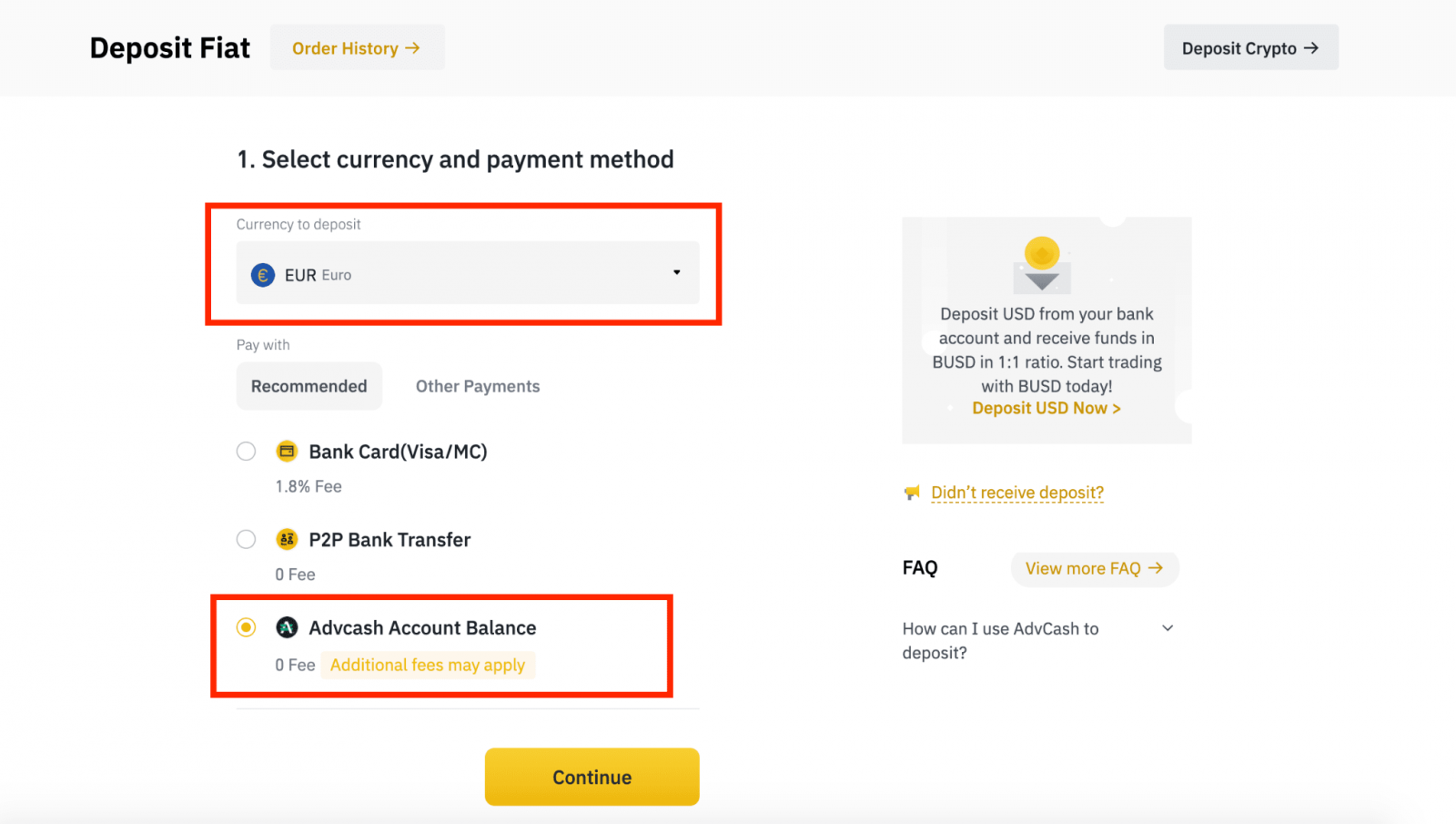
3. Voer die depositobedrag in en klik [Bevestig].
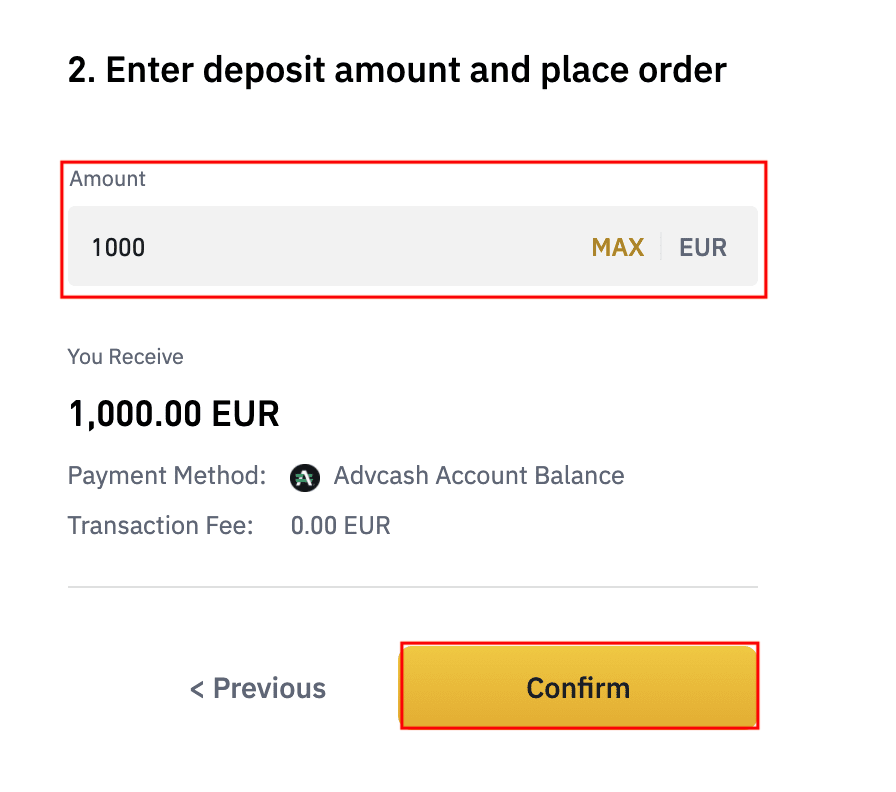
4. Jy sal na die AdvCash-webwerf herlei word. Voer jou aanmeldbewyse in of registreer 'n nuwe rekening.
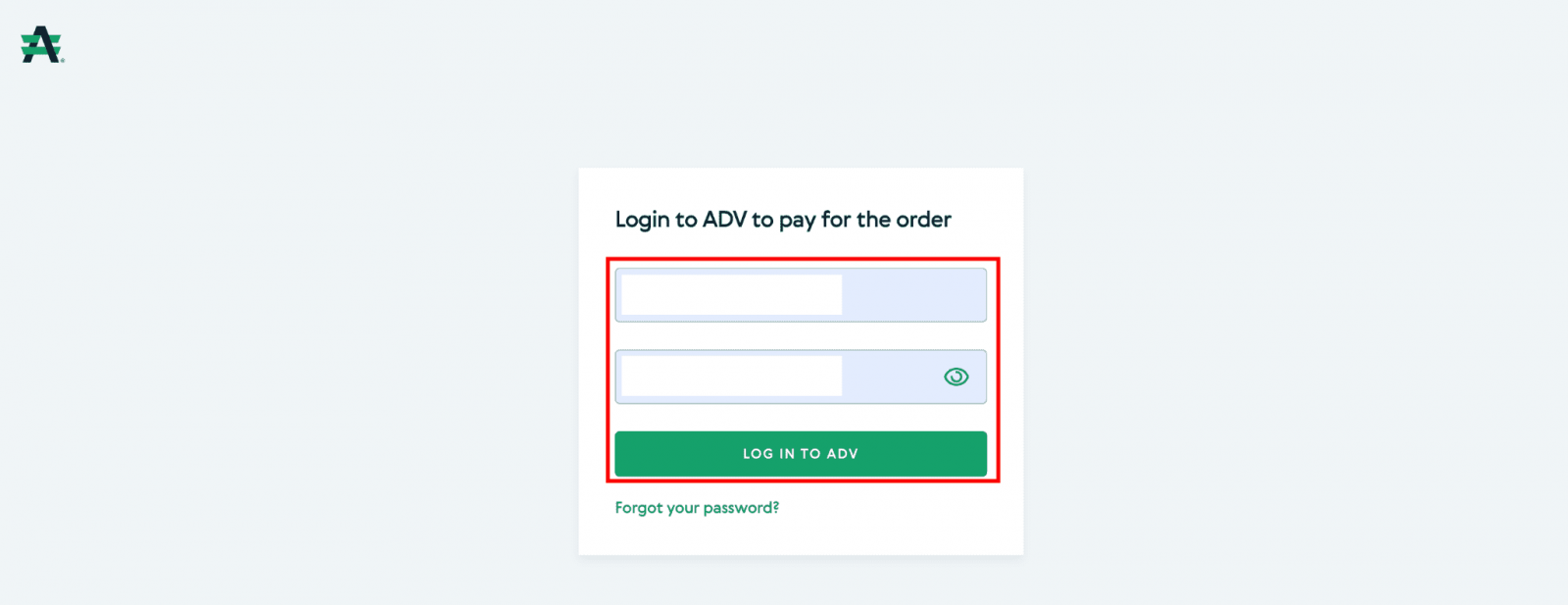
5. Jy sal na betaling herlei word. Gaan die betalingsbesonderhede na en klik [Gaan voort].
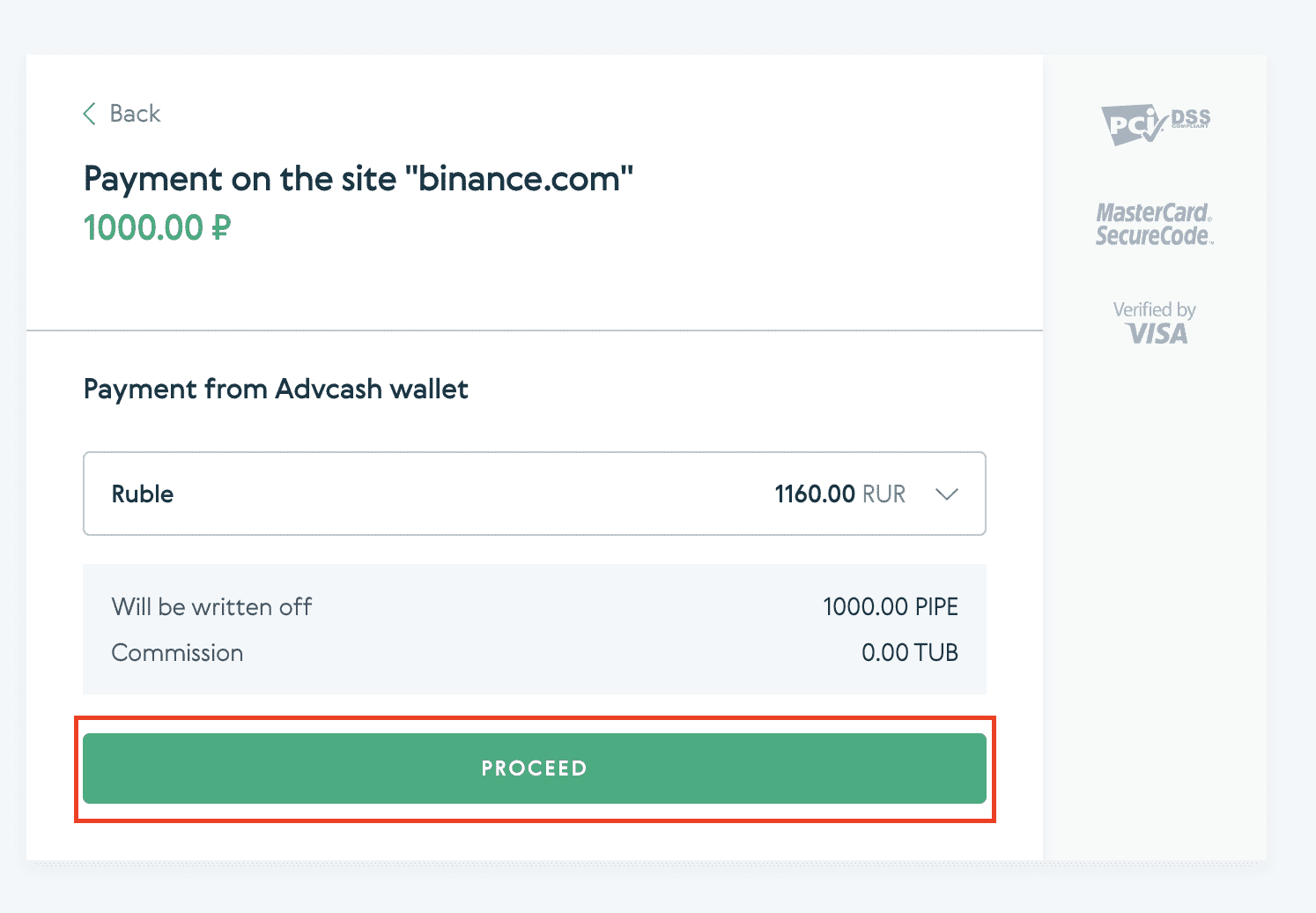
6. Jy sal gevra word om jou e-pos na te gaan en jou betalingstransaksie op die e-pos te bevestig.
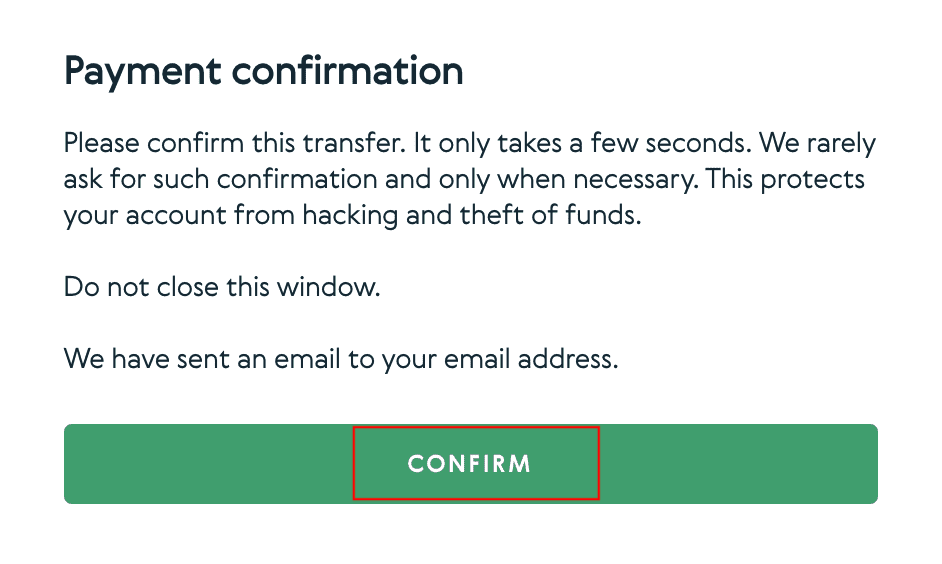
7. Nadat u betaling op die e-pos bevestig het, sal u die onderstaande boodskap ontvang, en 'n bevestiging van u voltooide transaksie.
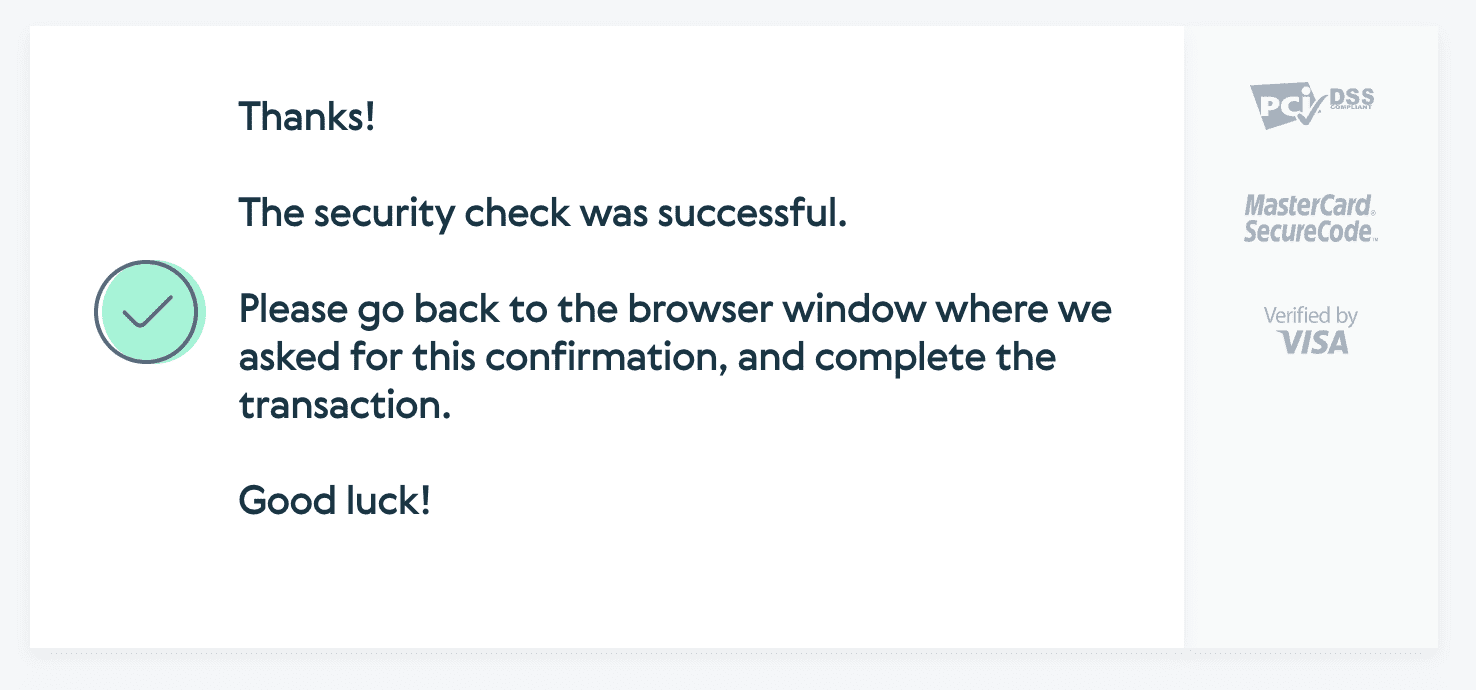
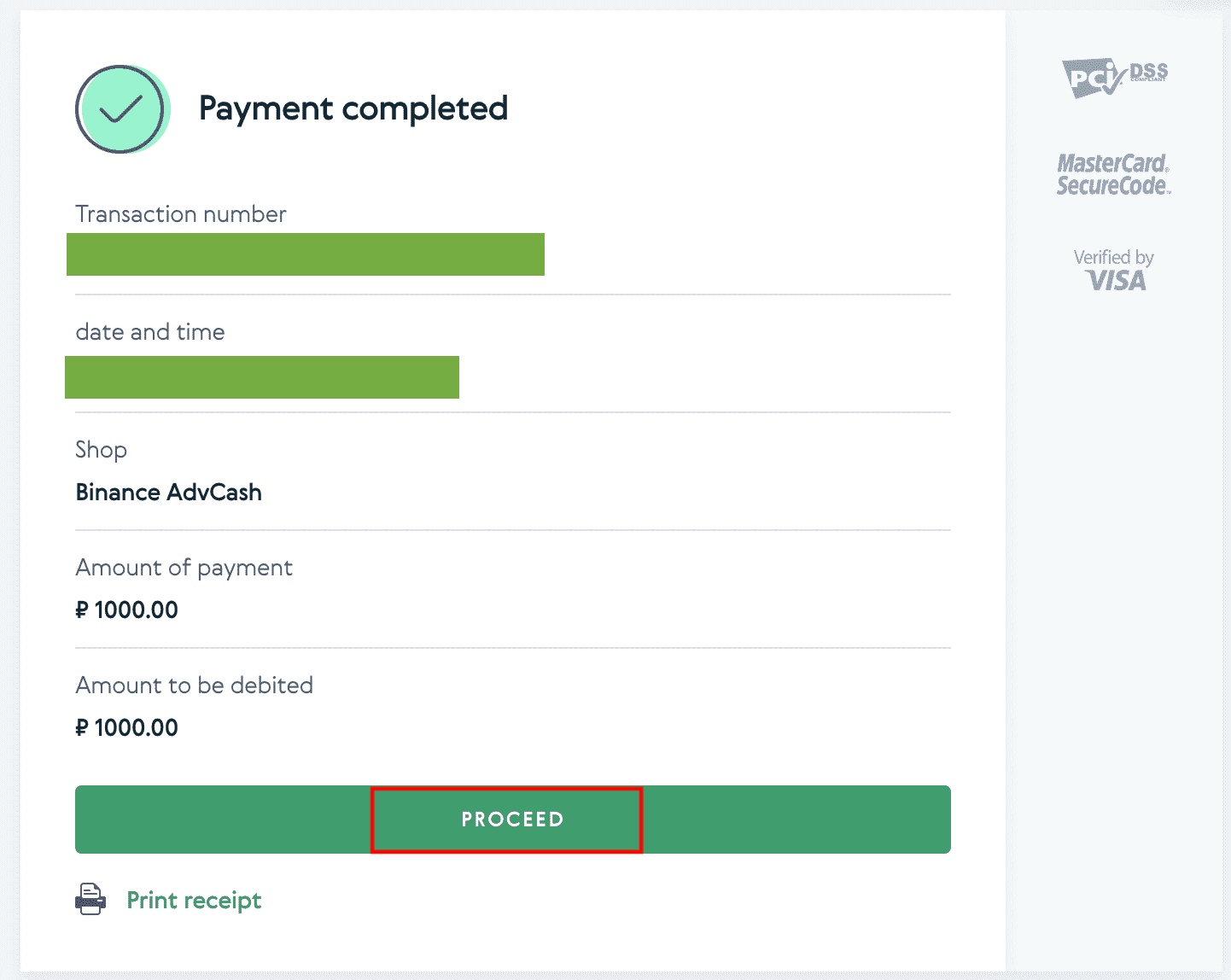
Gereelde Vrae
Wat is 'n merker/memo en hoekom moet ek dit invoer wanneer ek kripto deponeer?
'n Merker of memo is 'n unieke identifiseerder wat aan elke rekening toegeken word om 'n deposito te identifiseer en die toepaslike rekening te krediteer. Wanneer jy sekere kripto deponeer, soos BNB, XEM, XLM, XRP, KAVA, ATOM, BAND, EOS, ens., moet jy die onderskeie merker of memo invoer sodat dit suksesvol gekrediteer kan word.
Hoe lank neem dit vir my fondse om te arriveer? Wat is die transaksiefooi?
Nadat u u versoek op Binance bevestig het, neem dit tyd voordat die transaksie op die blokketting bevestig word. Die bevestigingstyd wissel na gelang van die blokketting en sy huidige netwerkverkeer. Byvoorbeeld, as jy USDT deponeer, ondersteun Binance die ERC20-, BEP2- en TRC20-netwerke. Jy kan die gewenste netwerk kies vanaf die platform waaruit jy onttrek, die bedrag invoer om te onttrek, en jy sal die relevante transaksiefooie sien.
Die fondse sal na jou Binance-rekening gekrediteer word kort nadat die netwerk die transaksie bevestig het.
Neem asseblief kennis as jy die verkeerde deposito-adres ingevoer het of 'n nie-ondersteunde netwerk gekies het, sal jou fondse verlore gaan. Kontroleer altyd versigtig voordat jy die transaksie bevestig.
Hoe om my transaksiegeskiedenis na te gaan?
U kan die status van u deposito of onttrekking nagaan vanaf [Wallet] - [Oorsig] - [Transaksiegeskiedenis].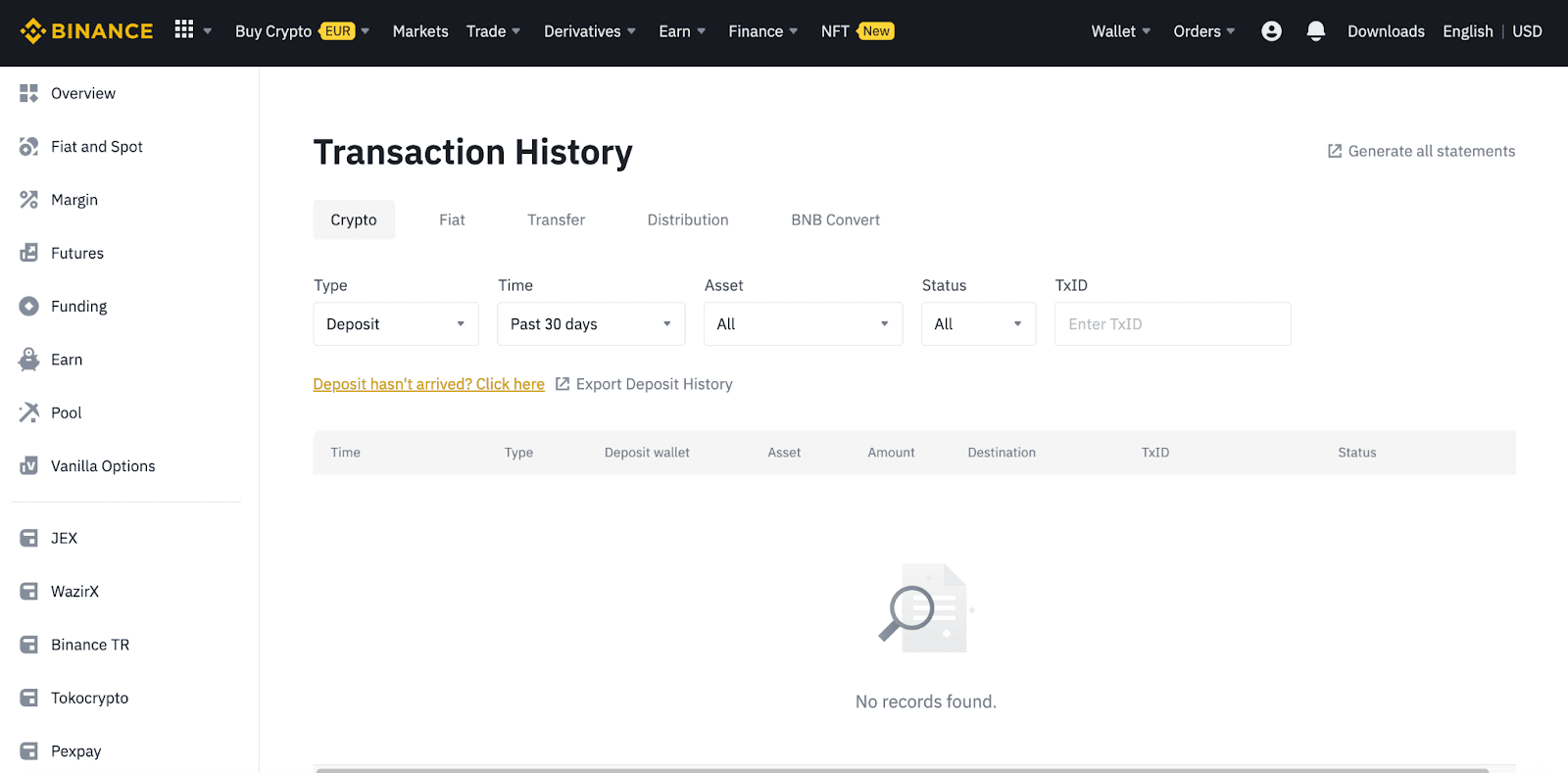
As jy die toepassing gebruik, gaan na [ Wallets ] - [ Oorsig ] - [ Spot ] en tik die [ Transaction History ]-ikoon aan die regterkant.
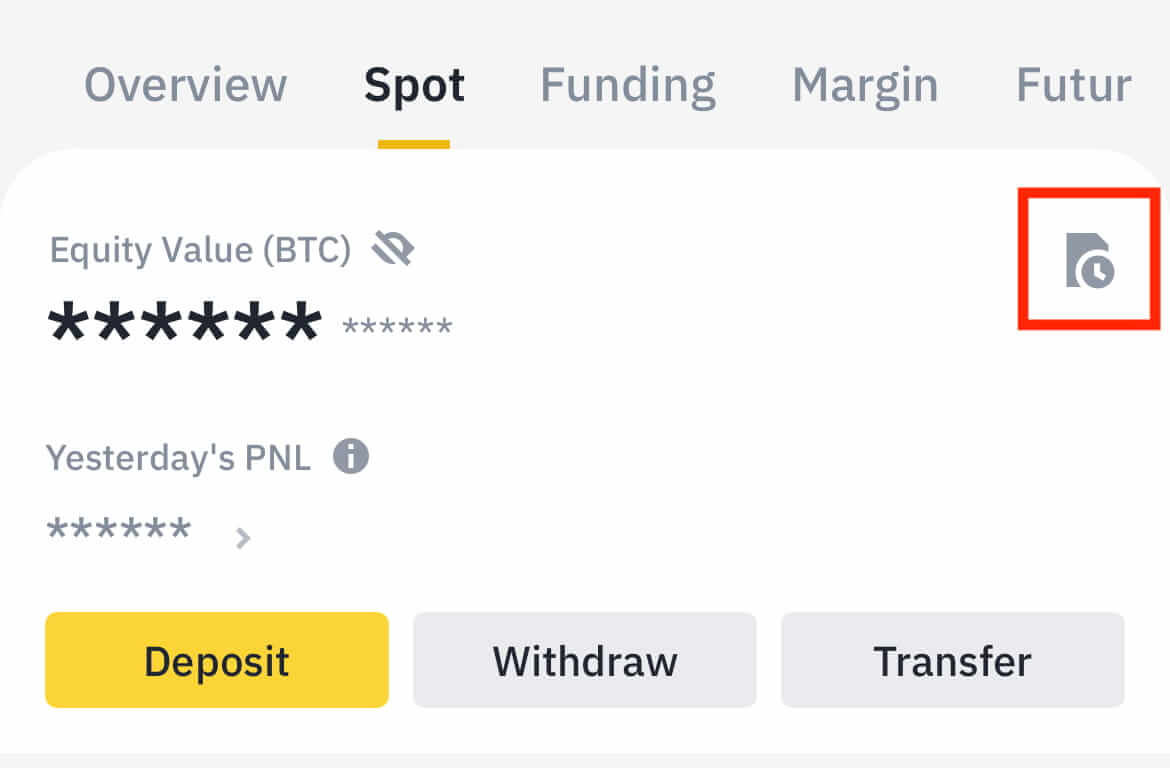
As jy geen kripto-geldeenheid besit nie, kan jy op [Koop Crypto] klik om by P2P-handel te koop.
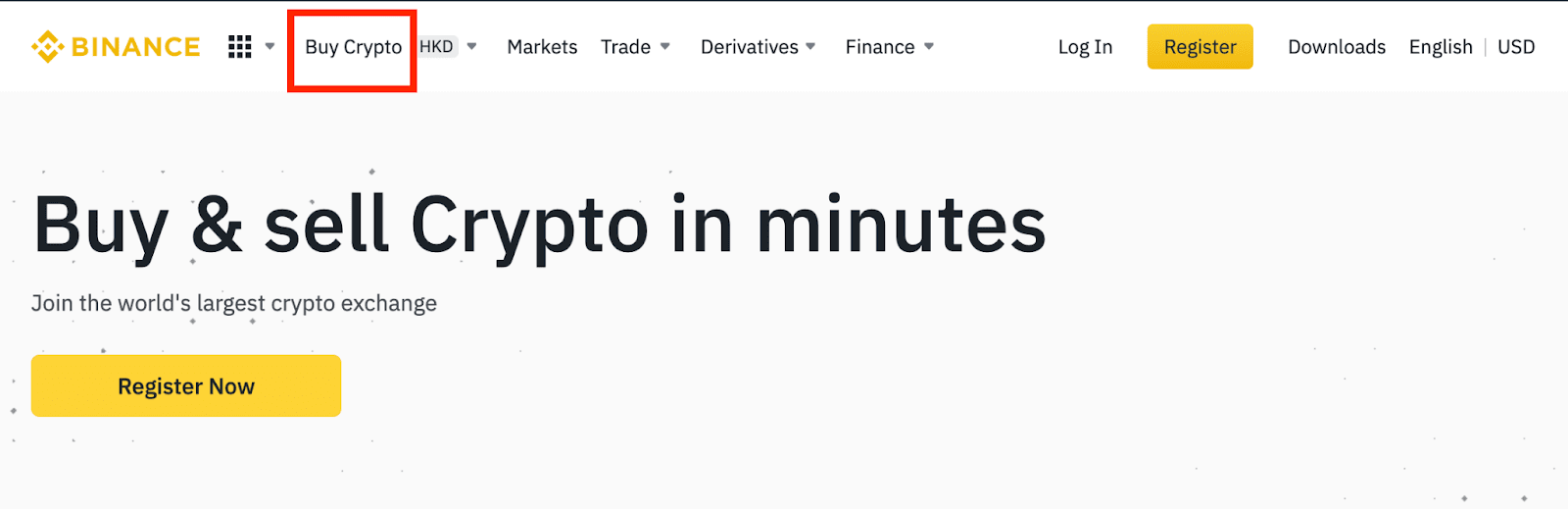
Hoekom is my deposito nie gekrediteer nie
1. Hoekom is my deposito al gekrediteer?
Die oordrag van fondse vanaf 'n eksterne platform na Binance behels drie stappe:
- Onttrekking van die eksterne platform
- Blockchain netwerk bevestiging
- Binance krediteer die fondse op jou rekening
'n Bate-onttrekking gemerk as "voltooi" of "suksesvol" in die platform waaruit jy jou kripto onttrek, beteken dat die transaksie suksesvol na die blokkettingnetwerk uitgesaai is. Dit kan egter nog 'n rukkie neem vir daardie spesifieke transaksie om ten volle bevestig en gekrediteer te word na die platform waarheen jy jou kripto onttrek. Die hoeveelheid vereiste "netwerkbevestigings" verskil vir verskillende blokkettings.
Byvoorbeeld:
- Alice wil 2 BTC in haar Binance-beursie deponeer. Die eerste stap is om 'n transaksie te skep wat die fondse van haar persoonlike beursie na Binance sal oordra.
- Nadat die transaksie geskep is, moet Alice wag vir die netwerkbevestigings. Sy sal die hangende deposito op haar Binance-rekening kan sien.
- Die fondse sal tydelik onbeskikbaar wees totdat die deposito voltooi is (1 netwerkbevestiging).
- As Alice besluit om hierdie fondse te onttrek, moet sy wag vir 2 netwerkbevestigings.
As gevolg van moontlike netwerkopeenhoping, kan daar 'n aansienlike vertraging in die verwerking van jou transaksie wees. U kan die TxID (Transaksie-ID) gebruik om die status van die oordrag van u bates op te soek deur 'n blokkettingverkenner te gebruik.
- As die transaksie nog nie volledig deur die blokketting-netwerknodes bevestig is nie of nie die minimum aantal netwerkbevestigings bereik het wat deur ons stelsel gespesifiseer is nie, wag asseblief geduldig dat dit verwerk word. Wanneer die transaksie bevestig is, sal Binance die fondse op jou rekening krediteer.
- As die transaksie deur die blokketting bevestig word, maar nie op jou Binance-rekening gekrediteer word nie, kan jy die depositostatus van die Depositostatus-navraag nagaan. Jy kan dan die instruksies op die bladsy volg om jou rekening na te gaan of 'n navraag vir die kwessie in te dien.
Hoe kan ek die transaksiestatus op die blokketting nagaan?
Meld aan by jou Binance-rekening en klik [Wallet] - [Oorsig] - [Transaksiegeskiedenis] om jou kripto-geldeenheid deposito-rekord te sien. Klik dan op die [TxID] om die transaksiebesonderhede na te gaan.
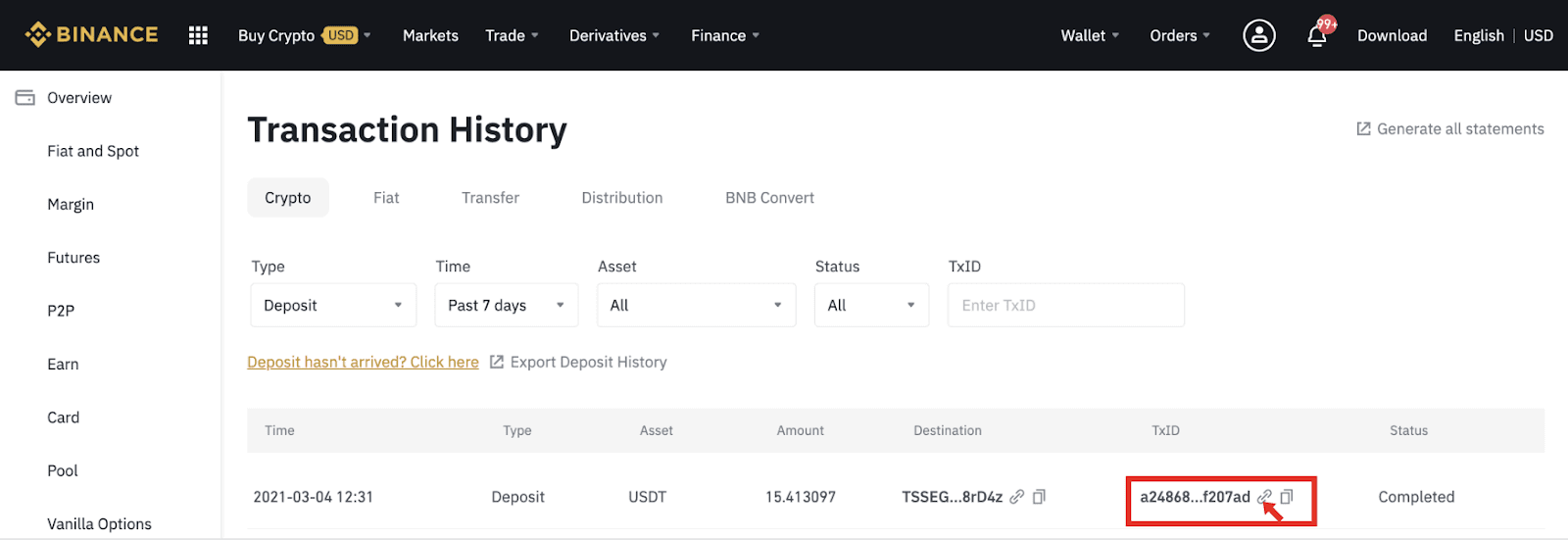
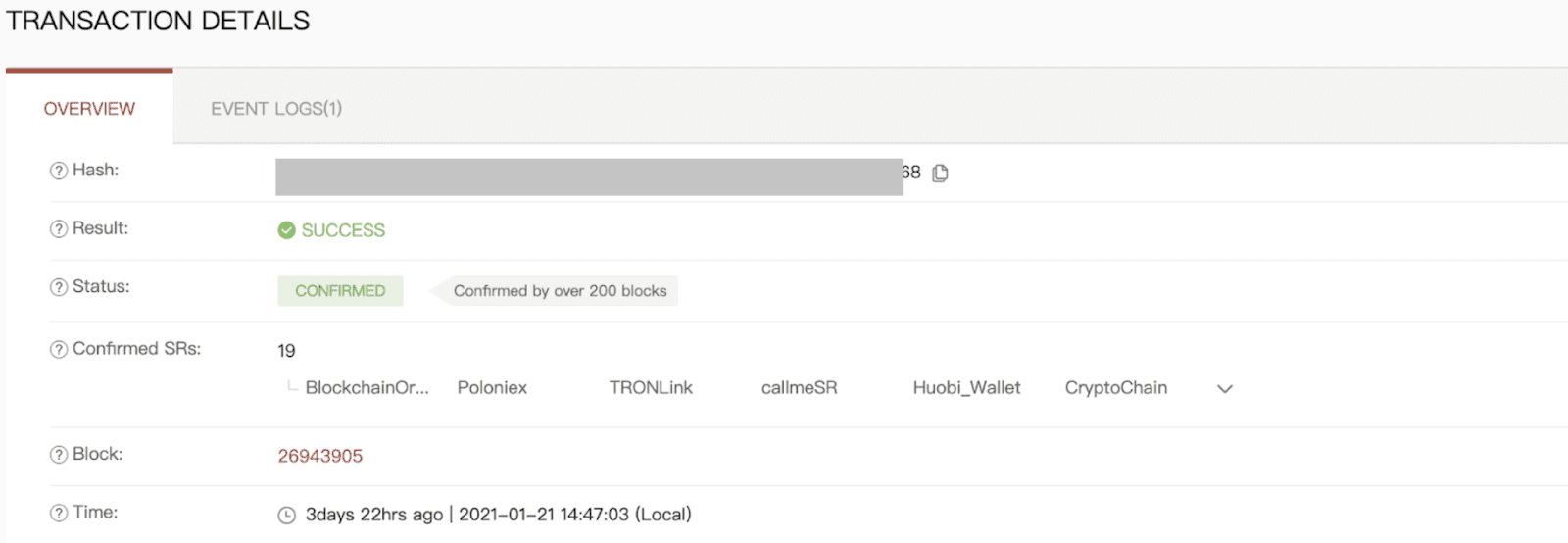
Gevolgtrekking: Kry veilig toegang tot en befonds jou Binance-rekening
Om aan te meld en fondse op Binance te deponeer is 'n eenvoudige proses wat naatlose handelstoegang verseker. Deur die beste sekuriteitspraktyke te volg, soos om 2FA te aktiveer en transaksiebesonderhede te verifieer, kan gebruikers hul fondse beskerm terwyl hulle hul beleggings doeltreffend bestuur. Sodra jou deposito bevestig is, kan jy begin om bates te verhandel, te belê of op Binance se robuuste platform te plaas.